Page 1
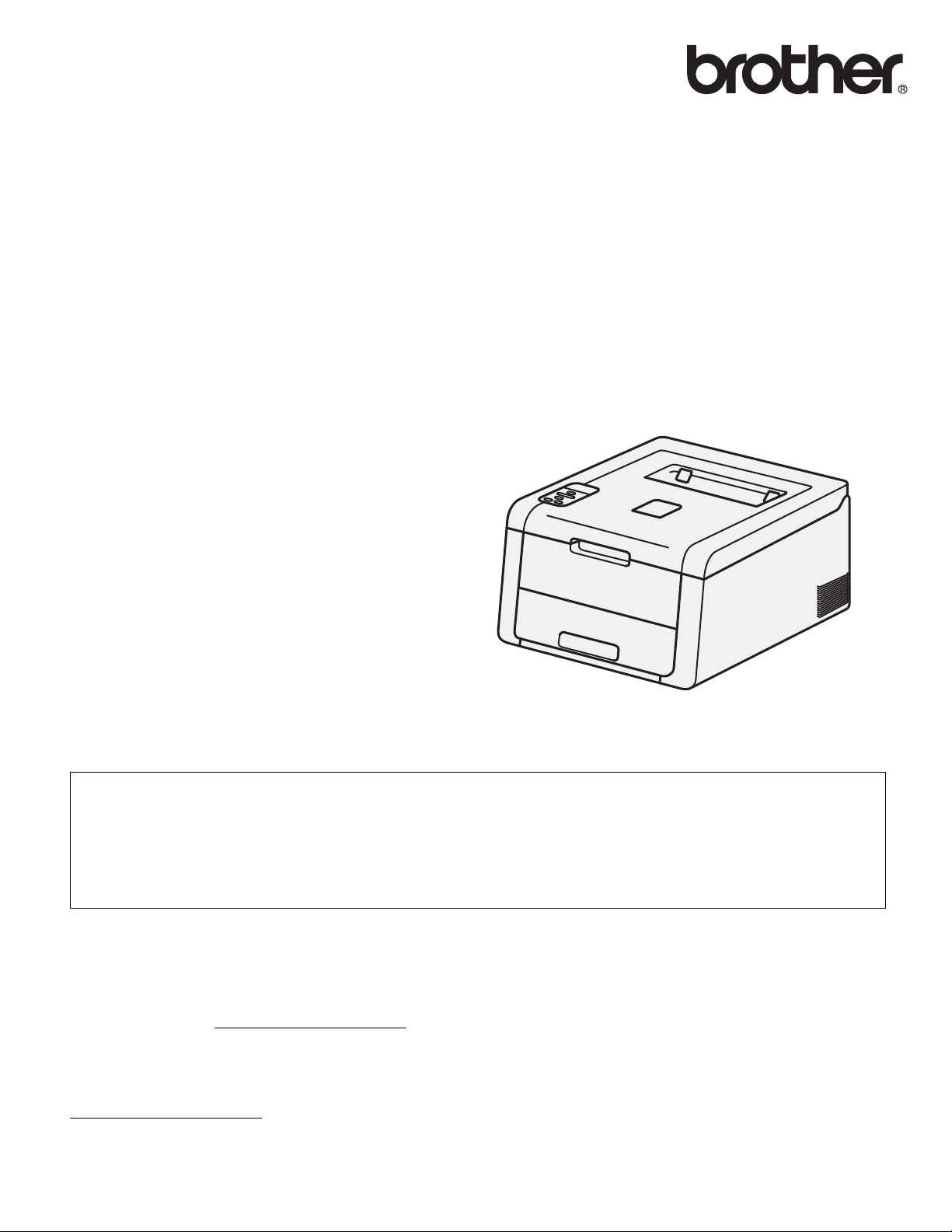
Guide de l’utilisateur
Imprimante couleur Brother
HL-3140CW
HL-3150CDN
HL-3170CDW
Pour les utilisateurs malvoyants
Vous pouvez lire ce manuel à l’aide du logiciel de synthèse de la parole
Screen Reader.
Vous devez configurer le matériel et installer le pilote avant d’utiliser l’appareil.
Pour configurer l’appareil, utilisez le Guide d'installation rapide. Vous trouverez une copie imprimée dans la boîte.
Veuillez lire ce Guide de l'utilisateur attentivement avant d’utiliser l’appareil.
Veuillez visiter le site http://solutions.brother.com/
les utilitaires les plus récents, ainsi que des réponses à la foire aux questions (FAQ) et aux questions d’ordre technique.
Remarque : Tous les modèles ne sont pas offerts dans tous les pays.
HL-3140CW et HL-3170CDW aux É.-U. : Visitez le Brother Solutions Center (Centre de solutions Brother) au
http://solutions.brother.com/
et cliquez sur Manuels à la page de votre modèle pour télécharger les autres manuels.
où vous trouverez du soutien sur le produit, les mises à jour de pilotes,
Version 0
CAN-FRE
Page 2
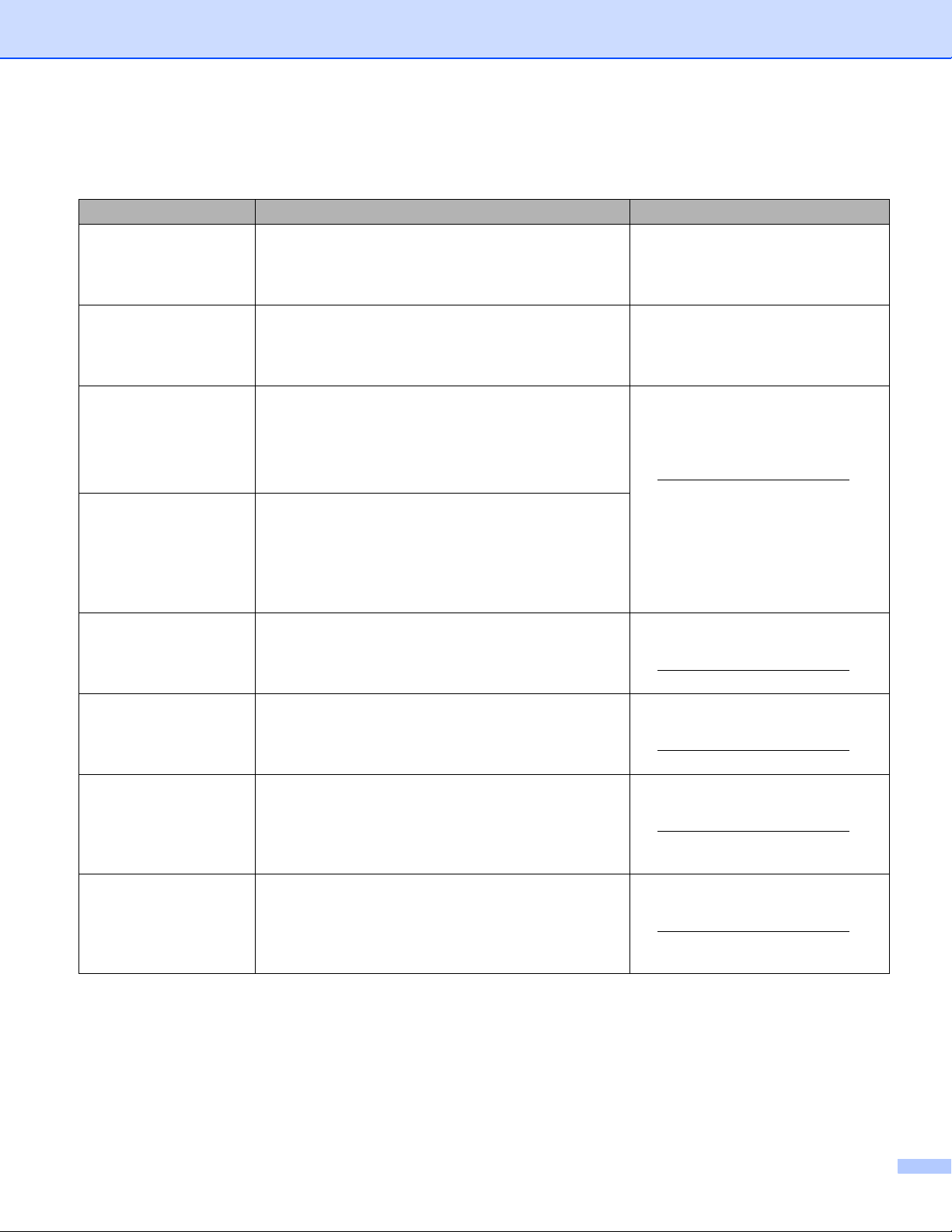
Guides de l’utilisateur et endroits où les trouver
Guide Contenu Emplacement où le trouver
Guide de sécurité du
produit
Guide d'installation
rapide
Guide de l'utilisateur Pour apprendre comment effectuer les opérations
Lisez ce guide en premier. Lisez ces Consignes de
sécurité avant de configurer votre appareil.
Consultez le présent guide pour les marques de
commerce et les limites légales.
Pour configurer votre appareil et installer les pilotes et
le logiciel, lisez les instructions adaptées à votre
système d’exploitation et au type de connexion que
vous utilisez.
d’impression, le remplacement des consommables et
l’entretien régulier. Consultez les conseils de
dépistage des pannes.
Copie imprimée dans la boîte
Copie imprimée dans la boîte
Pour les États-Unis :
HL-3140CW et HL-3170CDW
Fichier PDF / Brother Solutions
Center (Centre de solutions Brother)
au http://solutions.brother.com/
Guide utilisateur Réseau
Guide Wi-Fi Direct™
(HL-3140CW et
HL-3170CDW)
Guide Google Cloud
Print
Guide d'impression/
numérisation mobile
pour Brother
iPrint&Scan
Guide AirPrint Ce guide fournit des renseignements sur l’utilisation
Ce guide fournit des renseignements utiles sur les
paramètres de réseau câblé et sans fil et sur les
paramètres de sécurité qu’utilise l’appareil Brother.
Vous trouverez également des renseignements sur
les protocoles pris en charge par votre appareil et des
conseils détaillés de dépistage des pannes.
Ce guide vous indique comment configurer et utiliser
votre appareil Brother pour l’impression sans fil
directement à partir d’un appareil mobile prenant en
charge la norme Wi-Fi Direct™.
Ce guide vous indique comment configurer votre
appareil Brother à l’aide d’un compte Google et
utiliser les services Google Cloud Print pour imprimer
sur Internet.
Ce guide fournit des renseignements utiles sur
l’impression à partir de votre appareil mobile et la
numérisation à partir de votre appareil Brother vers
votre appareil mobile lorsque vous êtes connecté sur
un réseau Wi-Fi.
d’AirPrint pour l’impression depuis OS X v10.7.x,
10.8.x et votre iPhone, iPod touch, iPad ou autre
appareil iOS vers votre appareil Brother sans devoir
installer de pilote d’imprimante.
HL-3150CDN
Fichier PDF / CD-ROM / Dans la
boîte
Pour les autres pays :
Fichier PDF / CD-ROM / Dans la
boîte
Fichier PDF / Brother Solutions
Center (Centre de solutions Brother)
au http://solutions.brother.com/
Fichier PDF / Brother Solutions
Center (Centre de solutions Brother)
au http://solutions.brother.com/
Fichier PDF / Brother Solutions
Center (Centre de solutions Brother)
au http://solutions.brother.com/
Fichier PDF / Brother Solutions
Center (Centre de solutions Brother)
au http://solutions.brother.com/
i
Page 3
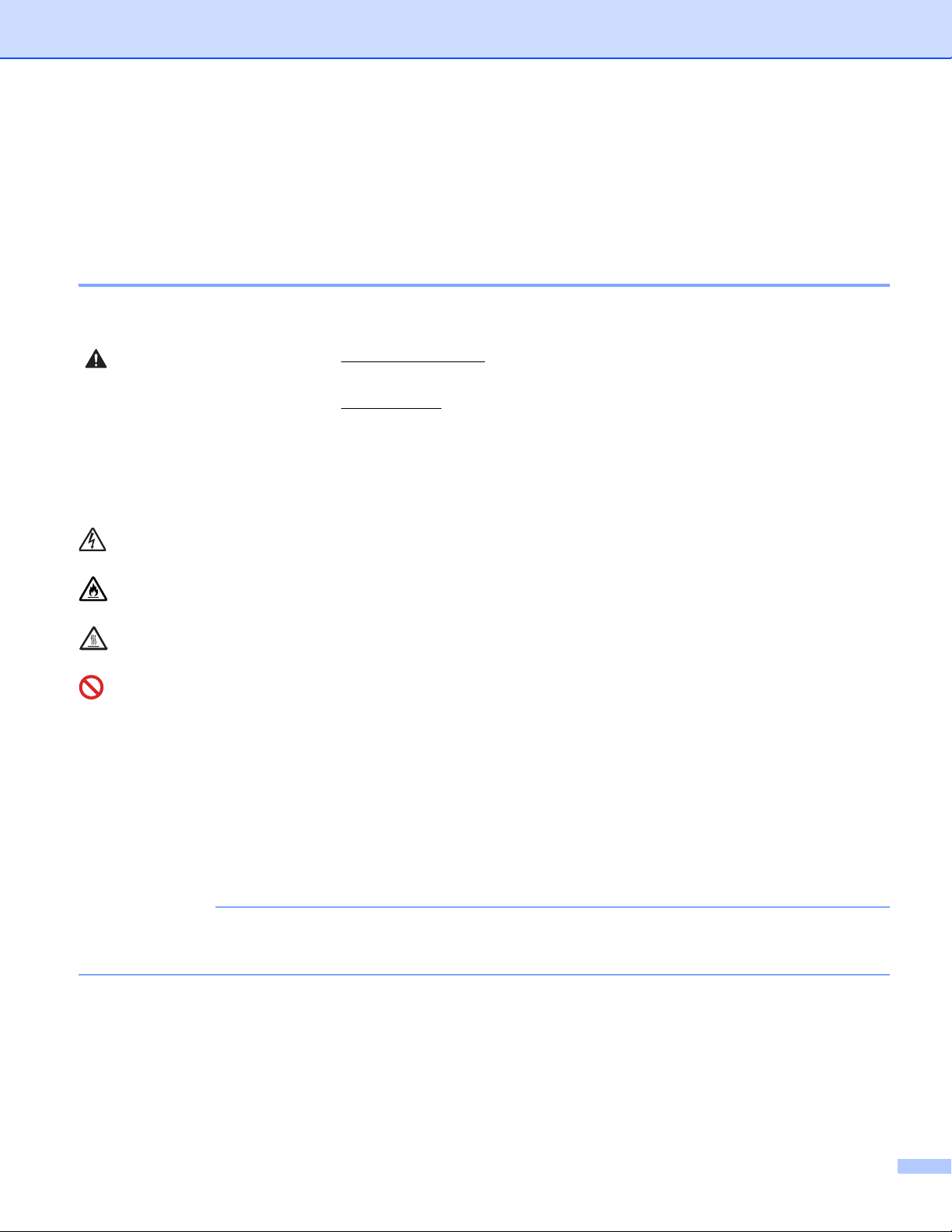
Utilisation de la documentation
REMARQUE
Merci d’avoir acheté un appareil Brother. La lecture de la documentation vous permettra d’en optimiser son
usage.
Symboles et conventions utilisés dans la documentation
Les symboles et conventions utilisés dans cette documentation sont les suivants.
AVERTISSEMENT
AVERTISSEMENT signale une situation potentiellement dangereuse
susceptible d'entraîner des blessures physiques graves, voire mortelles.
IMPORTANT
IMPORTANT signale une situation potentiellement dangereuse
susceptible d'endommager l'équipement ou de compromettre son
fonctionnement.
REMARQUE
Les notes vous indiquent comment répondre à une situation donnée ou
vous donnent des conseils sur le fonctionnement des options
disponibles.
Les icônes de danger électrique vous avisent de la possibilité de chocs
électriques.
Les icônes de risque d’incendie vous avisent de la possibilité d’un
incendie.
Les icônes de surface chaude vous avertissent d’un danger de brûlure si
vous touchez les pièces chaudes de l’appareil.
Les icônes d’interdiction indiquent des actions à proscrire.
Gras Les caractères en gras identifient des touches sur le panneau de
commande de l’appareil ou sur l’écran de l’ordinateur.
Italiques Les caractères en italiques soulignent un point important ou vous
renvoient à une rubrique connexe.
Courier New La police de caractère Courier New identifie les messages qui s’affichent
à l’écran à cristaux liquides de l’appareil.
Si vous utilisez une tablette munie de Windows®8, vous pouvez effectuer vos sélections en touchant
l’écran ou en cliquant à l’aide de votre souris.
ii
Page 4
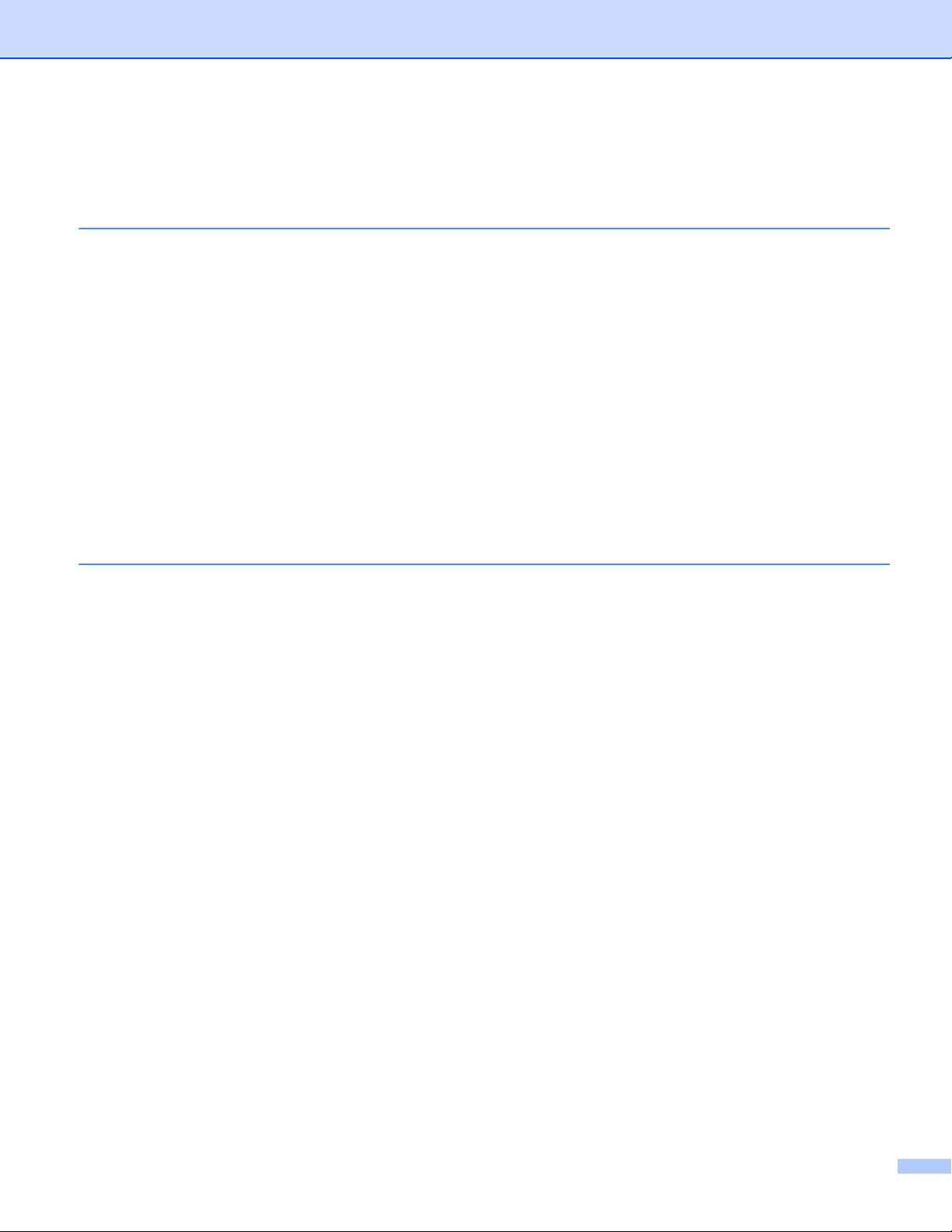
Table des matières
1 Méthodes d’impression 1
À propos de cet appareil............................................................................................................................1
Vue avant et vue arrière ......................................................................................................................1
Papiers et autres supports d’impression acceptables ...............................................................................2
Papiers et supports d’impression recommandés.................................................................................2
Type et format de papier .....................................................................................................................2
Manipulation et utilisation du papier spécial........................................................................................4
Zone non imprimable lors de l’impression à partir d’un ordinateur......................................................7
Chargement du papier ...............................................................................................................................8
Chargement du papier et support d’impression...................................................................................8
Chargement du papier dans le bac à papier standard ........................................................................8
Chargement du papier dans la fente d’alimentation manuelle ..........................................................11
Impression recto-verso............................................................................................................................19
Directives pour l’impression sur les deux côtés de la feuille .............................................................19
Impression recto-verso automatique (HL-3150CDN et HL-3170CDW).............................................20
Impression recto-verso manuelle ......................................................................................................22
2 Pilote et logiciel 23
Pilote d’imprimante..................................................................................................................................23
Impression d’un document ................................................................................................................24
Paramètres de pilote d’imprimante....................................................................................................25
Windows
Macintosh ................................................................................................................................................62
Logiciel ....................................................................................................................................................82
®
................................................................................................................................................26
Accès aux paramètres de pilote d’imprimante...................................................................................26
Fonctions du pilote d’imprimante Windows
Onglet de base..................................................................................................................................27
Onglet avancé ...................................................................................................................................36
Onglet de profils d’impression ...........................................................................................................45
Onglet des paramètres de l’appareil..................................................................................................47
Soutien ..............................................................................................................................................48
Fonctions du pilote d’imprimante BR-Script3 (émulation de langage PostScript
Désinstallation du pilote d’imprimante...............................................................................................59
Status Monitor ...................................................................................................................................60
Fonctions du pilote d’imprimante (Macintosh)...................................................................................62
Sélection des options de la commande Format d’impression ...........................................................62
Fonctions du pilote d’imprimante BR-Script3 (émulation de langage PostScript
Suppression du pilote d’imprimante ..................................................................................................79
Status Monitor ...................................................................................................................................80
Logiciel pour les réseaux ..................................................................................................................82
®
.....................................................................................27
®
3™) ....................50
®
3™) ....................74
iii
Page 5
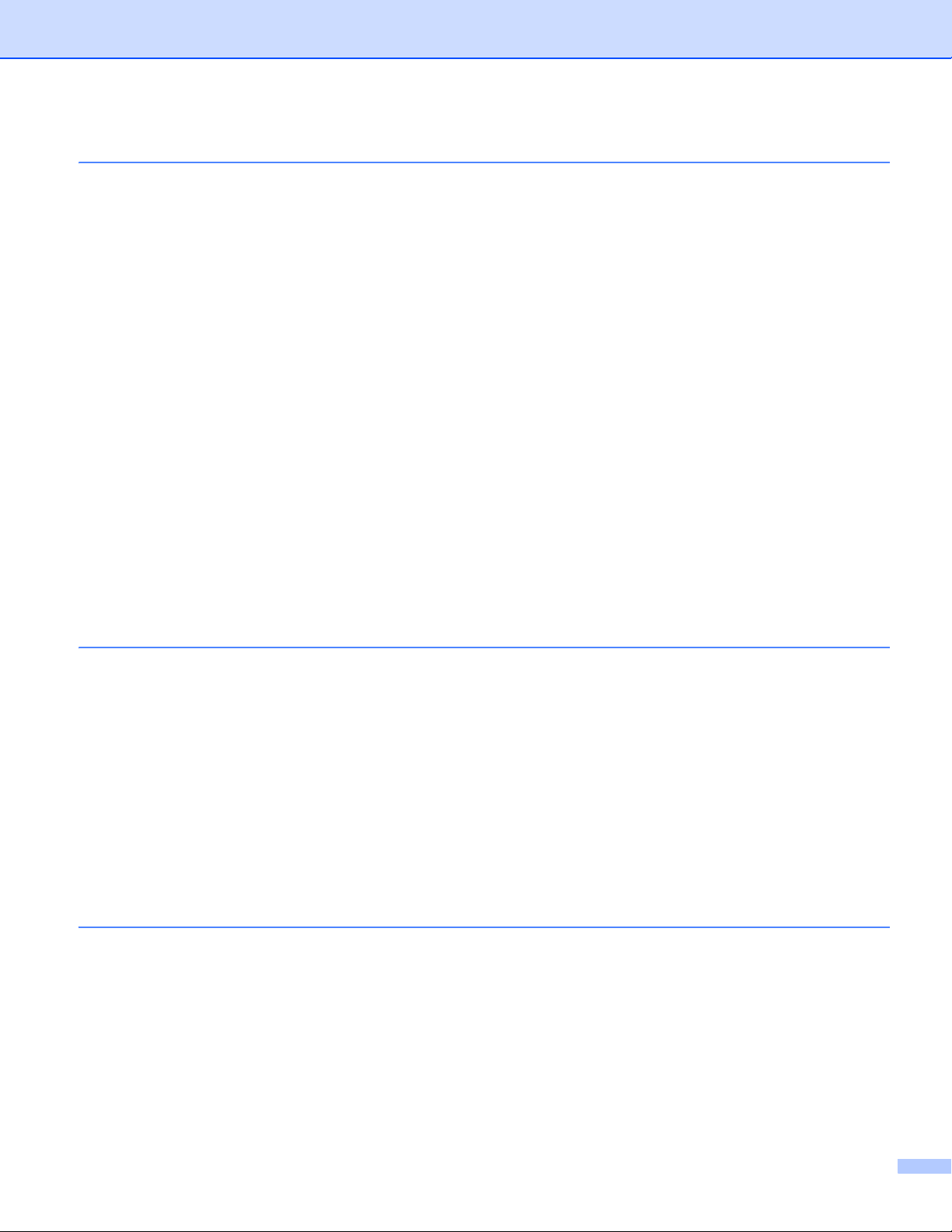
3 Informations générales 83
Panneau de commande...........................................................................................................................83
Vue d’ensemble du panneau de commande .....................................................................................83
Indications du témoin DEL.................................................................................................................85
Messages d’état de l’appareil ............................................................................................................85
Tableau des menus ...........................................................................................................................86
Réimprimer les documents....................................................................................................................102
Réimprimer la dernière tâche ..........................................................................................................102
Pour réimprimer la dernière tâche...................................................................................................102
Impression de données sécurisées .......................................................................................................103
Données sécurisées........................................................................................................................103
Pour imprimer des données sécurisées ..........................................................................................103
Fonctions de sécurité.............................................................................................................................104
Secure Function Lock 2.0................................................................................................................104
Verrouillage des paramètres ...........................................................................................................104
Fonctions écologiques...........................................................................................................................106
Économie de toner ..........................................................................................................................106
Mode veille ......................................................................................................................................106
Mode veille profonde .......................................................................................................................106
Désactivation automatique ..............................................................................................................107
Correction de couleur ............................................................................................................................108
Fréquence .......................................................................................................................................108
Calibrage des couleurs....................................................................................................................108
Enregistrement automatique ...........................................................................................................109
4 Entretien de routine 110
Remplacement des consommables.......................................................................................................110
Remplacement des cartouches de toner.........................................................................................114
Remplacement des unités de tambour............................................................................................123
Remplacement de la courroie..........................................................................................................132
Remplacement du conteneur de toner usé .....................................................................................138
Nettoyage et vérification de l’appareil....................................................................................................146
Nettoyage de l’extérieur de l’appareil ..............................................................................................146
Nettoyage de la tête DEL ................................................................................................................148
Nettoyage des fils corona................................................................................................................149
Nettoyage de l’unité de tambour......................................................................................................153
Nettoyage du rouleau de chargement de papier .............................................................................160
Emballage et transport de l’appareil ......................................................................................................161
5 Dépistage des pannes 164
Identification de votre problème.............................................................................................................164
Messages d’erreur et d’entretien ...........................................................................................................165
Bourrages papier .............................................................................................................................171
Si vous avez de la difficulté avec votre appareil....................................................................................181
Amélioration de la qualité d’impression.................................................................................................185
Informations sur l’appareil......................................................................................................................195
Vérification du numéro de série.......................................................................................................195
Réglages par défaut ........................................................................................................................195
iv
Page 6
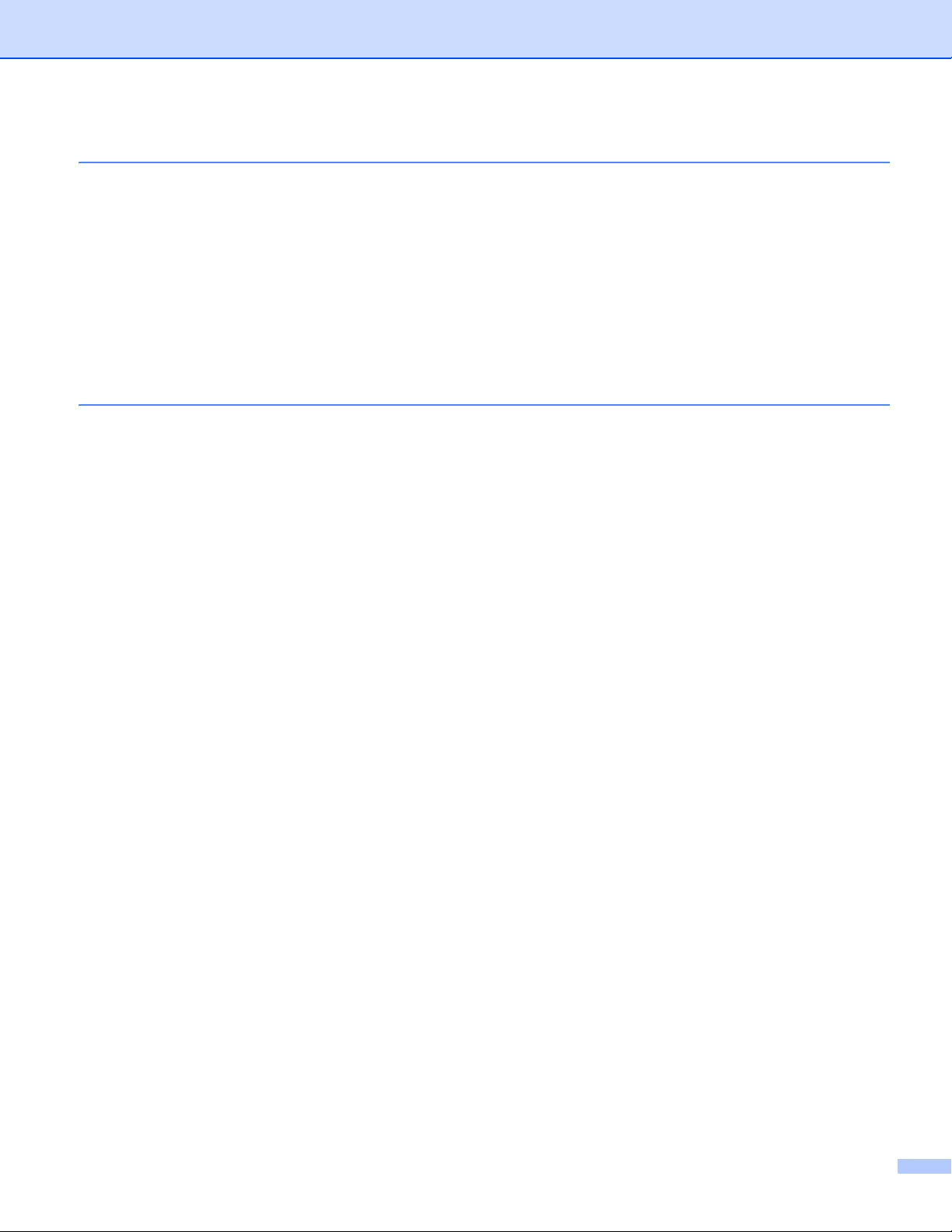
A Annexe 197
Caractéristiques techniques de l’appareil ..............................................................................................197
Généralités ......................................................................................................................................197
Support d’impression.......................................................................................................................199
Imprimante.......................................................................................................................................200
Interface...........................................................................................................................................201
Réseau (LAN)..................................................................................................................................202
Configuration requise pour l’ordinateur ...........................................................................................203
Information importante pour le choix de votre papier ......................................................................204
Consommables................................................................................................................................205
Numéros de Brother ..............................................................................................................................206
BIndex 209
v
Page 7
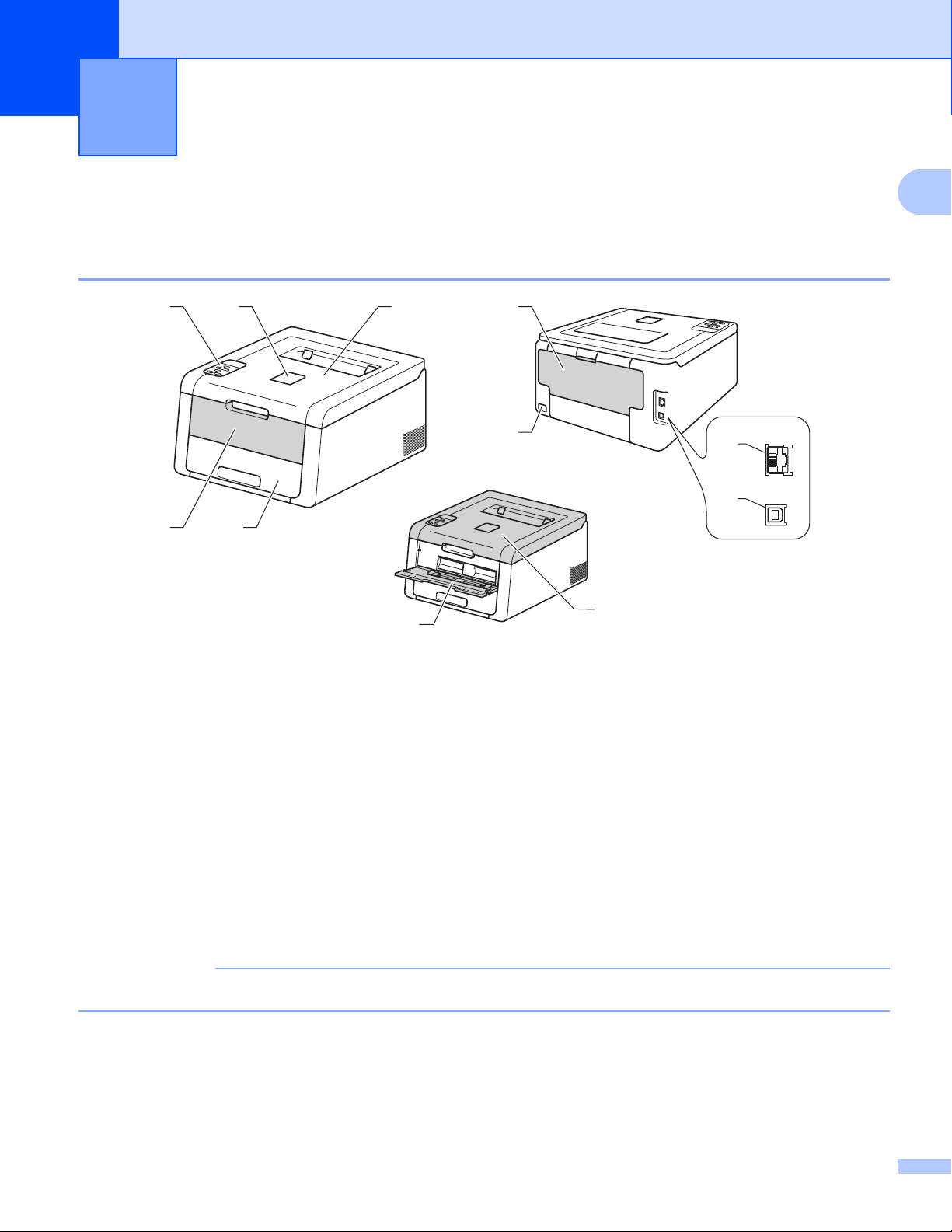
1
1
REMARQUE
1
2
3
4
5
6
9
8
10
11
7
Méthodes d’impression 1
À propos de cet appareil 1
Vue avant et vue arrière 1
1 Volet du support du bac de sortie face imprimée dessous (volet du support)
2 Panneau de commande avec écran à cristaux liquides (ACL)
3 Couvercle de fente d’alimentation manuelle
4 Bac à papier
5 Bac de sortie face imprimée dessous
6 Fente d’alimentation manuelle
7 Capot supérieur
8 Capot arrière (bac de sortie face vers le haut lorsque ouvert)
9 Connecteur d’alimentation CA
10 10BASE-T / 100BASE-TX (HL-3150CDN et HL-3170CDW)
11 Port USB
La plupart des illustrations de ce Guide de l'utilisateur utilisent le HL-3170CDW.
1
Page 8
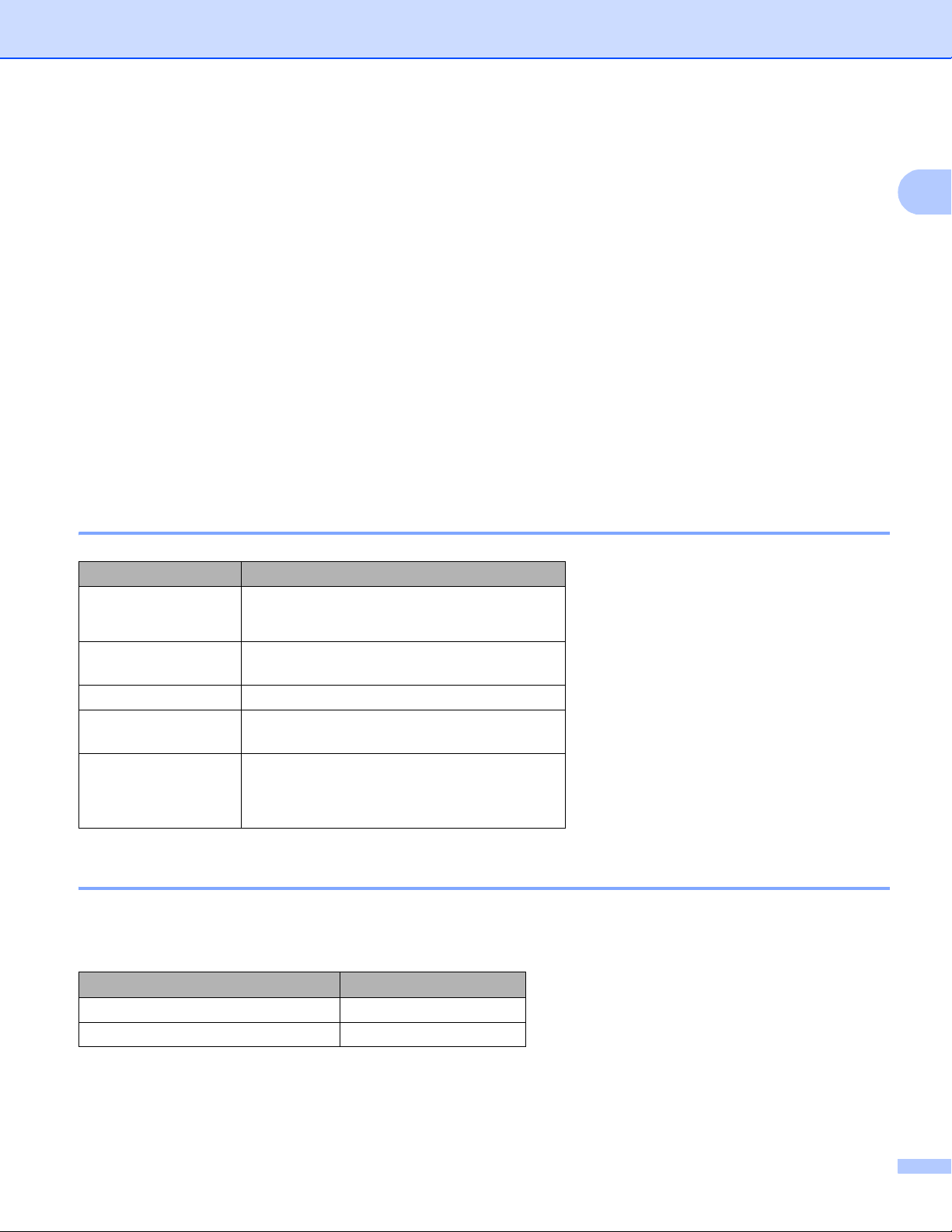
Méthodes d’impression
1
Papiers et autres supports d’impression acceptables 1
La qualité d’impression peut varier selon le type de papier utilisé.
Vous pouvez utiliser les types de supports d’impression suivants : papier ordinaire, papier fin, papier épais,
papier très épais, papier de qualité supérieure, papier recyclé, étiquettes, enveloppes ou papier glacé
(consultez Support d’impression uu page 199).
Pour obtenir les meilleurs résultats, suivez les étapes ci-dessous :
NE placez PAS simultanément différents types de papier dans le bac à papier, cela pourrait engendrer
des bourrages papier ou des problèmes d’alimentation.
Pour une impression adéquate, sélectionnez dans l’application logicielle le format de papier
correspondant au papier dans le bac à papier.
Ne touchez pas la surface imprimée du papier immédiatement après l’impression.
Avant d’acheter beaucoup de papier, testez une petite quantité pour vérifier que le papier est adéquat pour
l’appareil.
Papiers et supports d’impression recommandés 1
Type de papier Article
Papier ordinaire Xerox 4200 20 lb
2
Hammermill Laser Print 24 lb (90 g/m
Papier recyclé (Aucune marque spécifique n’est
recommandée)
Étiquettes Étiquettes laser blanches Avery N°5160
Enveloppes (Aucune marque spécifique n’est
recommandée)
Papier glacé NewPage Futura Laser Gloss
80 lb (118 g/m
Xerox Digital Color Elite Gloss
2
)
)
Type et format de papier 1
L’appareil charge le papier à partir du bac à papier standard installé ou de la fente d’alimentation manuelle.
Ce guide et le pilote d’imprimante mentionnent les noms suivants de bac à papier :
Bac Nom
Bac à papier Bac 1
Fente d’alimentation manuelle Manuel
2
Page 9

Méthodes d’impression
1
Capacité de papier des bacs à papier 1
Format de papier Types de papier Nombre de feuilles
Bac à papier
(Bac 1)
Fente d’alimentation
manuelle
Letter, A4, Legal, B5 (JIS),
Exécutive, A5,
A5 (bord long), A6, Folio
1
Largeur : 3,0 à 8,5 po.
(76,2 à 216 mm)
Longueur : 4,57 à 14 po.
(116 à 355,6 mm)
Papier ordinaire, papier fin et
papier recyclé
Papier ordinaire, papier fin,
papier épais, papier
plus épais, papier de qualité
supérieure, papier recyclé,
enveloppes, étiquettes et
jusqu’à 250 feuilles
20 lb (80 g/m
2
)
1 feuille
1 enveloppe
papier glacé
1
Le format Folio est 8,5 po. × 13 po. (215,9 mm x 330,2 mm).
Caractéristiques de papier recommandées 1
Cet appareil accepte du papier présentant les caractéristiques suivantes.
Grammage du papier
20-24 lb (75-90 g/m
2
)
Épaisseur 80-110 μm
Grain Supérieure à 20 sec.
Raideur
90-150 cm
3
/100
Sens des fibres Grain long
Résistivité de volume
Résistivité de surface
Charge
Teneur en cendres
9
10e
-10e11 ohm
9
10e
-10e12 ohm-cm
CaCO
(neutre)
3
Inférieure à 23 % du
poids
Blancheur Supérieure à 80 %
Opacité Supérieure à 85 %
Utilisez du papier ordinaire convenable pour les imprimantes laser/DEL pour faire les copies.
Utilisez du papier de 20 à 24 lb (75 à 90 g/m
2
).
Utilisez du papier à grain long avec une valeur pH neutre et un taux d’humidité de 5 % environ.
Cet appareil peut utiliser du papier recyclé conforme aux spécifications DIN 19309.
(Avant de charger le papier dans cet appareil, consultez Information importante pour le choix de votre papier
uu page 204.)
3
Page 10
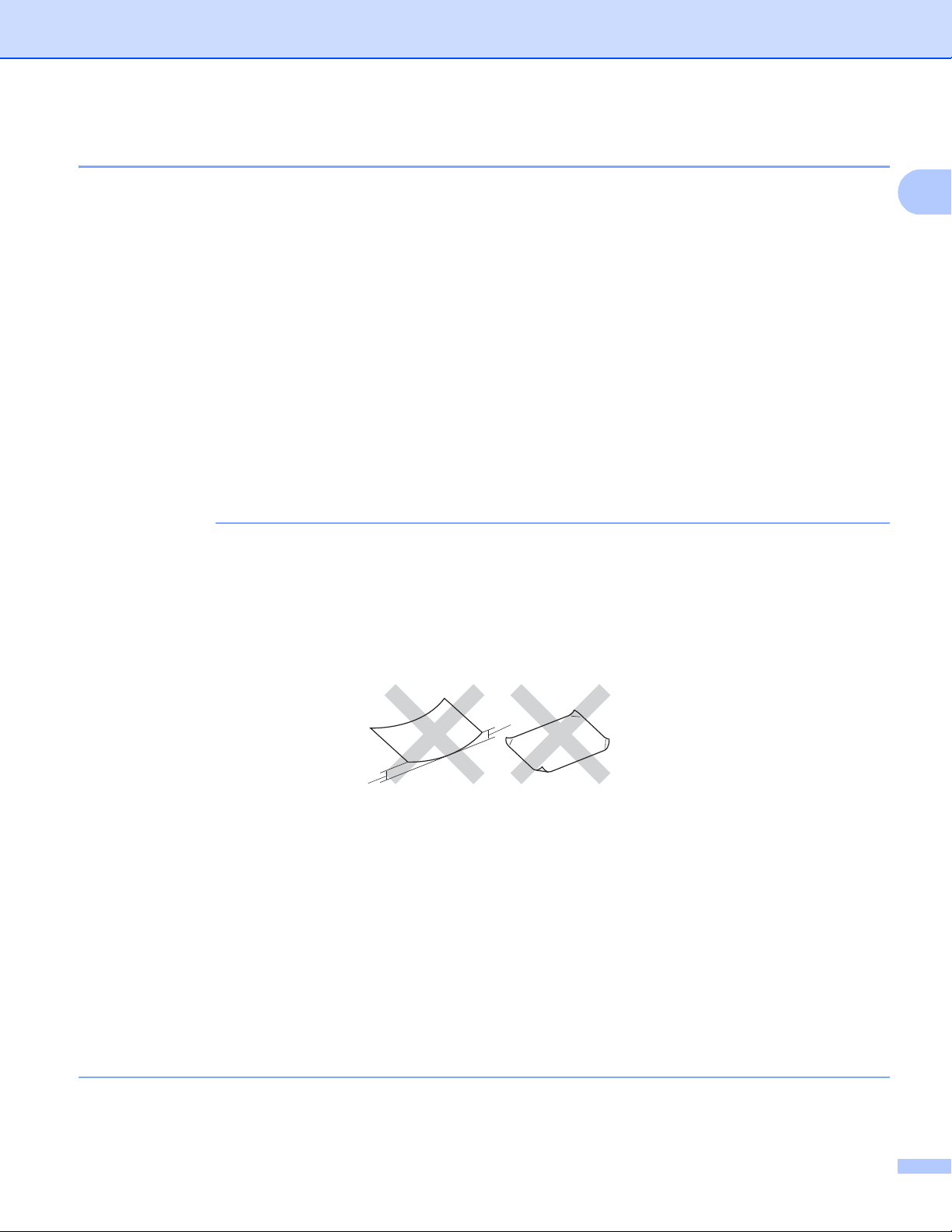
Méthodes d’impression
1
IMPORTANT
1
1
Manipulation et utilisation du papier spécial 1
L’appareil est conçu pour accepter la plupart des types de papier xérographiques et bond. Cependant,
certaines caractéristiques variables du papier peuvent influencer la qualité de l’impression ou la fiabilité de
la manipulation. Nous vous recommandons par conséquent de toujours essayer un échantillon du papier
avant l’achat afin de déterminer s’il vous convient. Le papier doit être conservé dans son emballage d’origine
bien fermé. Il doit être rangé à plat, à l’abri de l’humidité, de la lumière directe du soleil et de la chaleur.
Veuillez tenir compte des principes importants suivants lors de la sélection du papier :
N’utilisez PAS de papier jets d’encre car cela risque de provoquer un bourrage papier ou d’endommager
l’appareil.
Tout papier préimprimé doit utiliser des encres qui peuvent résister à la température du processus de
fusion de l’appareil de 392 °F (200 °C).
Si vous utilisez un papier de qualité supérieure, un papier présentant une surface rugueuse ou un papier
qui est froissé ou chiffonné, la qualité de l’impression peut être dégradée.
Types de papier à éviter 1
Certains types de papier peuvent ne pas présenter de bons résultats, ou peuvent endommager l’appareil.
N’utilisez PAS un papier :
• fort granité
• extrêmement lisse ou brillant
• recroquevillé ou déformé
1 Une ondulation de 0,08 po. (2 mm) ou plus peut occasionner des bourrages.
• enrobé ou revêtu d’un film chimique
• endommagé, chiffonné ou plié
• présentant un grammage hors spécification
• avec des trombones ou des agrafes
• avec en-tête contenant des teintes basse température ou thermographiques
• à feuilles multiples ou autocopiant
L’utilisation d’un de ces types de papier peut endommager l’appareil. Tout dommage de ce type est exclu
de la garantie ou du contrat d’entretien Brother.
• destiné à l’impression à jet d’encre
4
Page 11
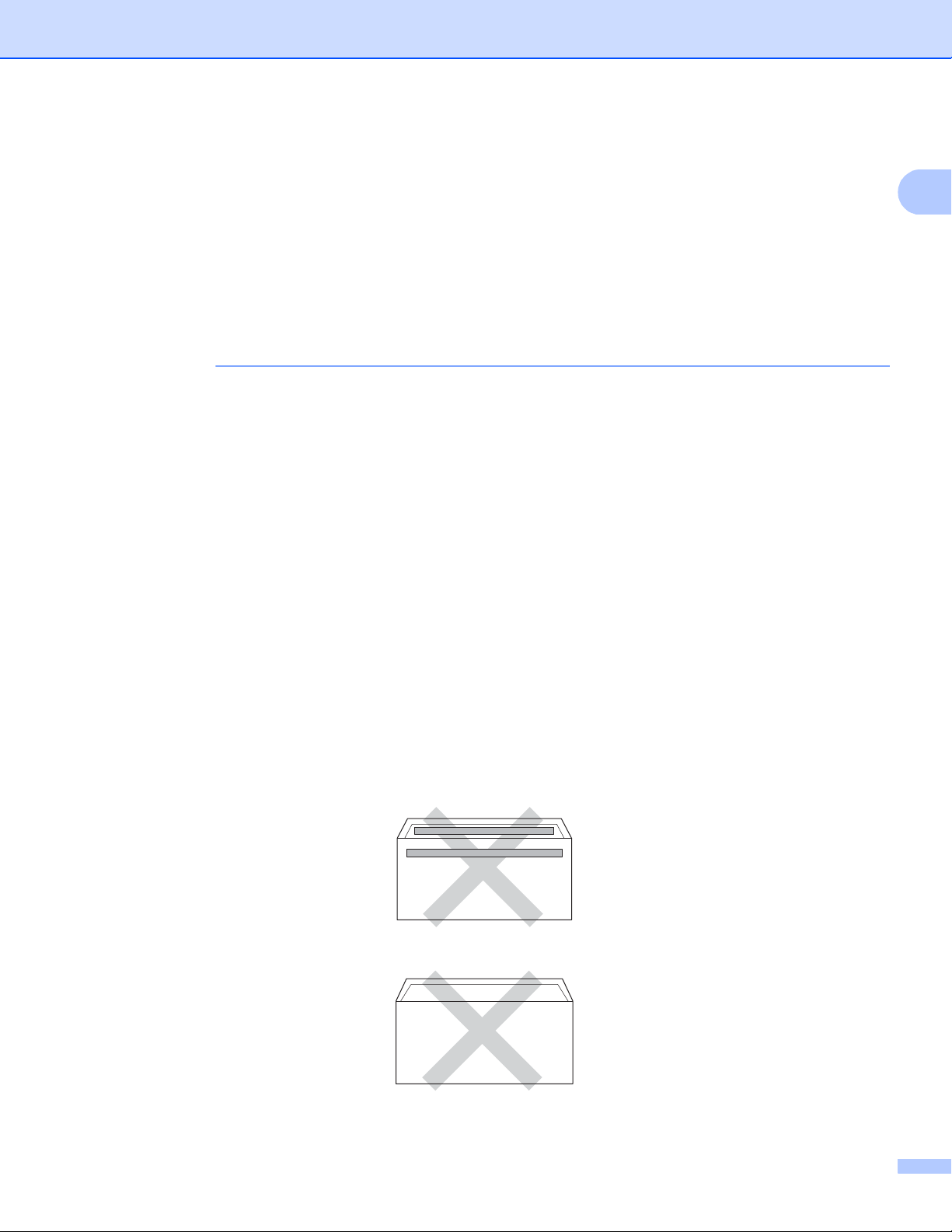
Méthodes d’impression
1
IMPORTANT
Enveloppes 1
La plupart des enveloppes peuvent être utilisées avec votre appareil. Cependant, certaines enveloppes
peuvent engendrer des problèmes de qualité d’impression par leur conception même. Les enveloppes
doivent présenter des bords droits et des plis bien marqués. Les enveloppes doivent être parfaitement plates
et ne doivent être ni trop amples ni trop minces. Utilisez uniquement des enveloppes de qualité provenant
d’un fournisseur conscient que les enveloppes seront utilisées dans une imprimante laser.
Nous vous recommandons d’imprimer une enveloppe test pour vérifier le résultat.
Types d’enveloppes à éviter 1
N’utilisez PAS d’enveloppes :
• endommagées, gondolées, froissées ou de forme inhabituelle
• spécialement brillantes ou granitées
• avec des spirales, des agrafes, des fermoirs ou des pinces
• avec des éléments auto-adhésifs
• de conception ample
• non pliées avec précision
• bosselées (avec des écritures en relief)
• ayant précédemment été imprimées à l’aide d’une imprimante laser/DEL
• préimprimées à l’intérieur
• non empilables facilement
• en papier dont le grammage est supérieur aux spécifications de l’appareil
• dont les bords ne sont pas droits ou réguliers
• avec des fenêtres, des trous, des découpes ou des perforations
• dont une surface est encollée, comme sur l’illustration ci-dessous
• à double patte, comme sur l’illustration ci-dessous
• dont les pattes de fermeture ne sont pas pliées lors de l’achat
5
Page 12
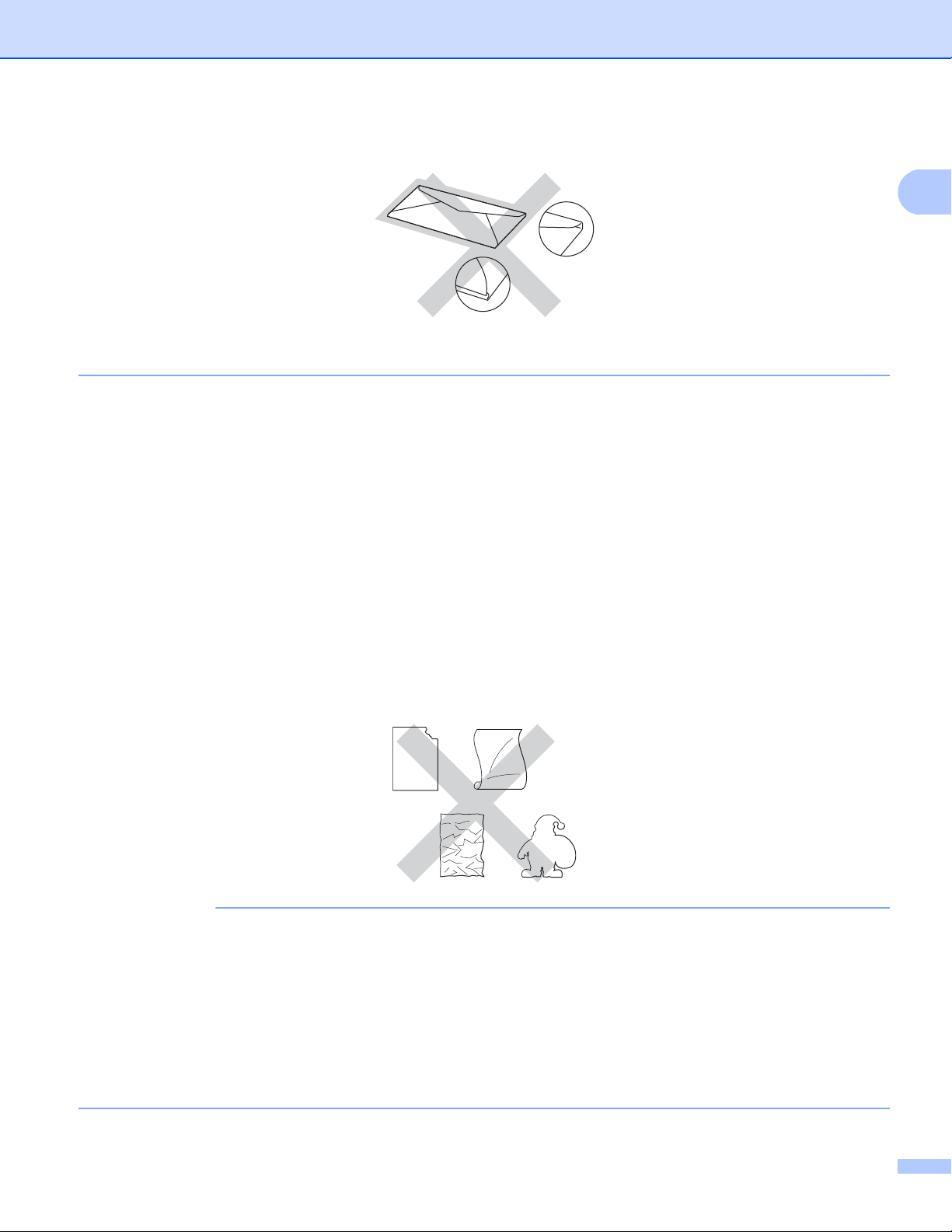
Méthodes d’impression
1
IMPORTANT
• dont chaque côté est plié comme dans l’illustration ci-dessous
L’utilisation d’un de ces types d’enveloppes peut endommager l’appareil. Tout dommage de ce type peut
être exclu de la garantie ou du contrat d’entretien Brother.
Étiquettes 1
La plupart des étiquettes peuvent être utilisées avec votre appareil. La substance adhésive des étiquettes
doit être à base d’acrylique, car cette matière est plus stable aux hautes températures de l’unité de fusion.
L’adhésif ne doit pas entrer en contact avec une partie quelconque de l’appareil, faute de quoi la feuille
d’étiquette pourrait coller aux unités de tambour ou aux rouleaux, et provoquer des problèmes de bourrage
ou de qualité d’impression. L’adhésif ne doit pas apparaître entre les étiquettes. Les étiquettes doivent être
disposées de façon à couvrir l’intégralité de la longueur et de la largeur de la feuille. L’utilisation d’étiquettes
entrecoupées d’espaces peut provoquer le décollage des étiquettes et engendrer des bourrages ou des
problèmes d’impression sérieux.
Toutes les étiquettes utilisées dans cet appareil doivent pouvoir résister à une température de 392 °F (200
°C) pendant une durée de 0,1 seconde.
Types d’étiquettes à éviter 1
N’utilisez pas des étiquettes endommagées, gondolées, froissées ou de forme inhabituelle.
• Évitez d’introduire des étiquettes dont la feuille de support est en partie à nu, elle pourrait endommager
l’appareil. N’UTILISEZ PAS de feuilles de support partiellement utilisées.
• Veillez à NE PAS insérer des étiquettes qui ont déjà été utilisées ou des feuilles sur lesquelles des
étiquettes manquent.
• Les planches étiquettes autocollantes ne doivent pas dépasser les spécifications indiquées dans ce Guide
de l'utilisateur en ce qui concerne le grammage. Les étiquettes dont les caractéristiques ne correspondent
pas à ces spécifications peuvent provoquer des problèmes d’alimentation ou d’impression et
endommager l’appareil.
6
Page 13
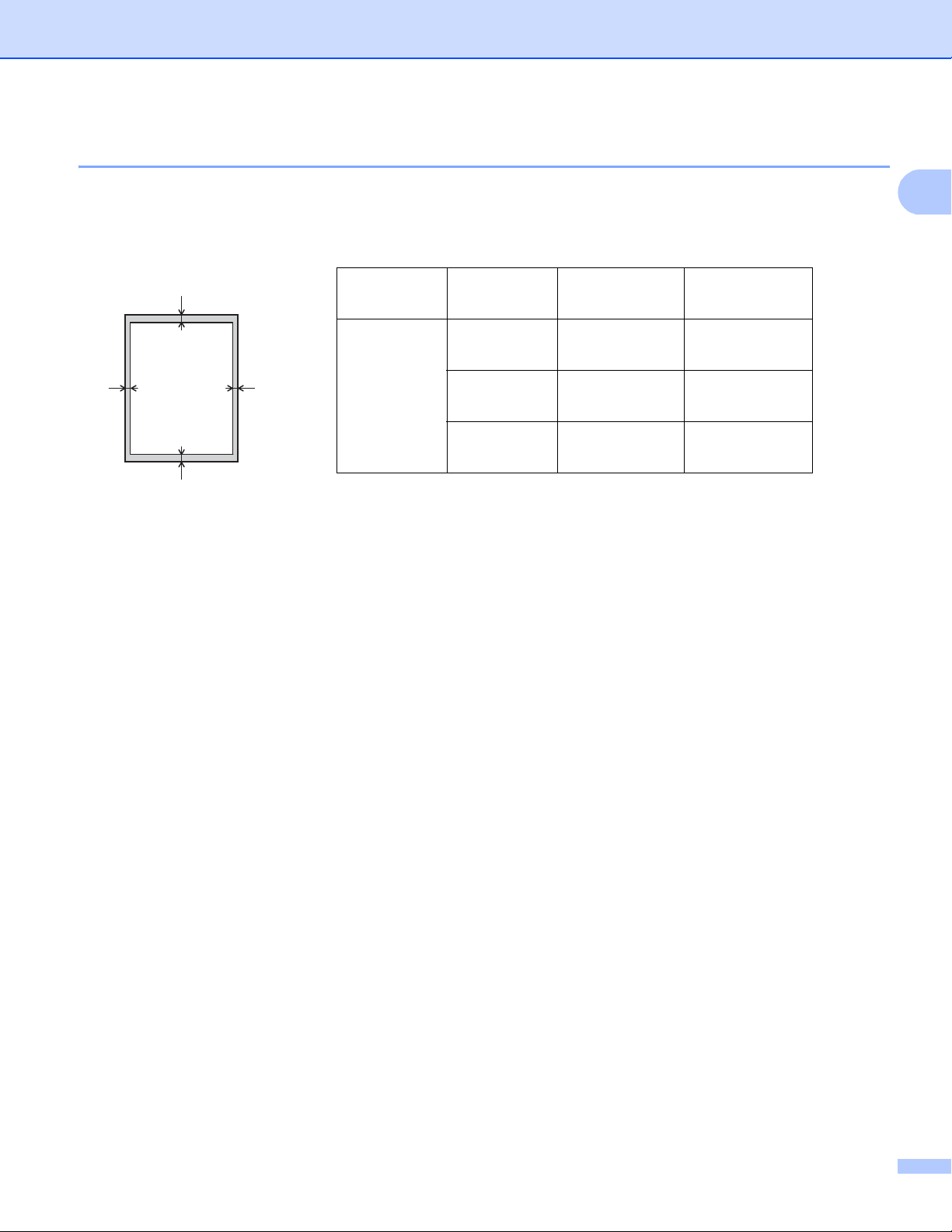
Méthodes d’impression
1
1
3
24
Zone non imprimable lors de l’impression à partir d’un ordinateur 1
Les valeurs ci-dessous indiquent les zones non imprimables maximales. Les zones non imprimables peuvent
varier selon le format de papier ou les paramètres de l’application utilisée.
Utilisation Format du
document
Haut (1)
Bas (3)
Imprimer Letter 0,16 po.
(4,23 mm)
A4 0,16 po.
(4,23 mm)
Legal 0,16 po.
(4,23 mm)
Gauche (2)
Droite (4)
0,16 po.
(4,23 mm)
0,16 po.
(4,23 mm)
0,16 po.
(4,23 mm)
7
Page 14
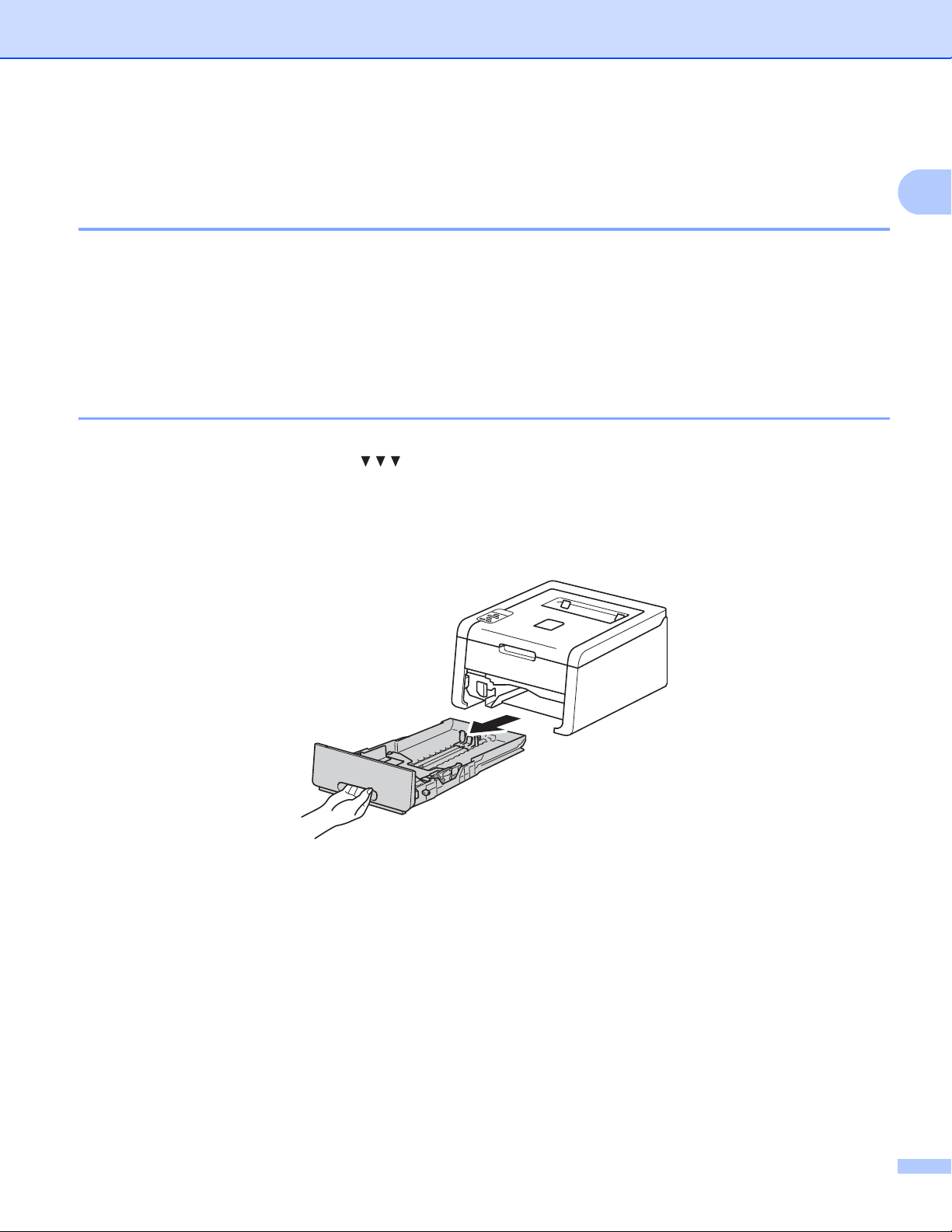
Méthodes d’impression
1
Chargement du papier 1
Chargement du papier et support d’impression 1
L’appareil peut charger le papier à partir du bac à papier standard ou de la fente d’alimentation manuelle.
Lorsque vous posez les feuilles dans le bac à papier, remarquez les éléments suivants :
Si votre logiciel prend en charge la sélection du format de papier sur le menu d’impression, vous pouvez
le sélectionner à partir du logiciel. Si votre logiciel ne la prend pas en charge, vous pouvez configurer le
format de papier dans le pilote d’imprimante ou en utilisant les touches du panneau de commande.
Chargement du papier dans le bac à papier standard 1
Chargez jusqu’à 250 feuilles de papier dans le bac à papier standard (Bac 1). Vous pouvez charger le papier
jusqu’au repère de papier maximum ( ) sur le côté droit du bac à papier. (Pour le papier recommandé à
utiliser, consultez la section Papiers et autres supports d’impression acceptables uu page 2).
Impression sur du papier ordinaire, papier fin ou papier recyclé à partir du Bac 1 1
a Retirez complètement le bac à papier de l’appareil.
8
Page 15
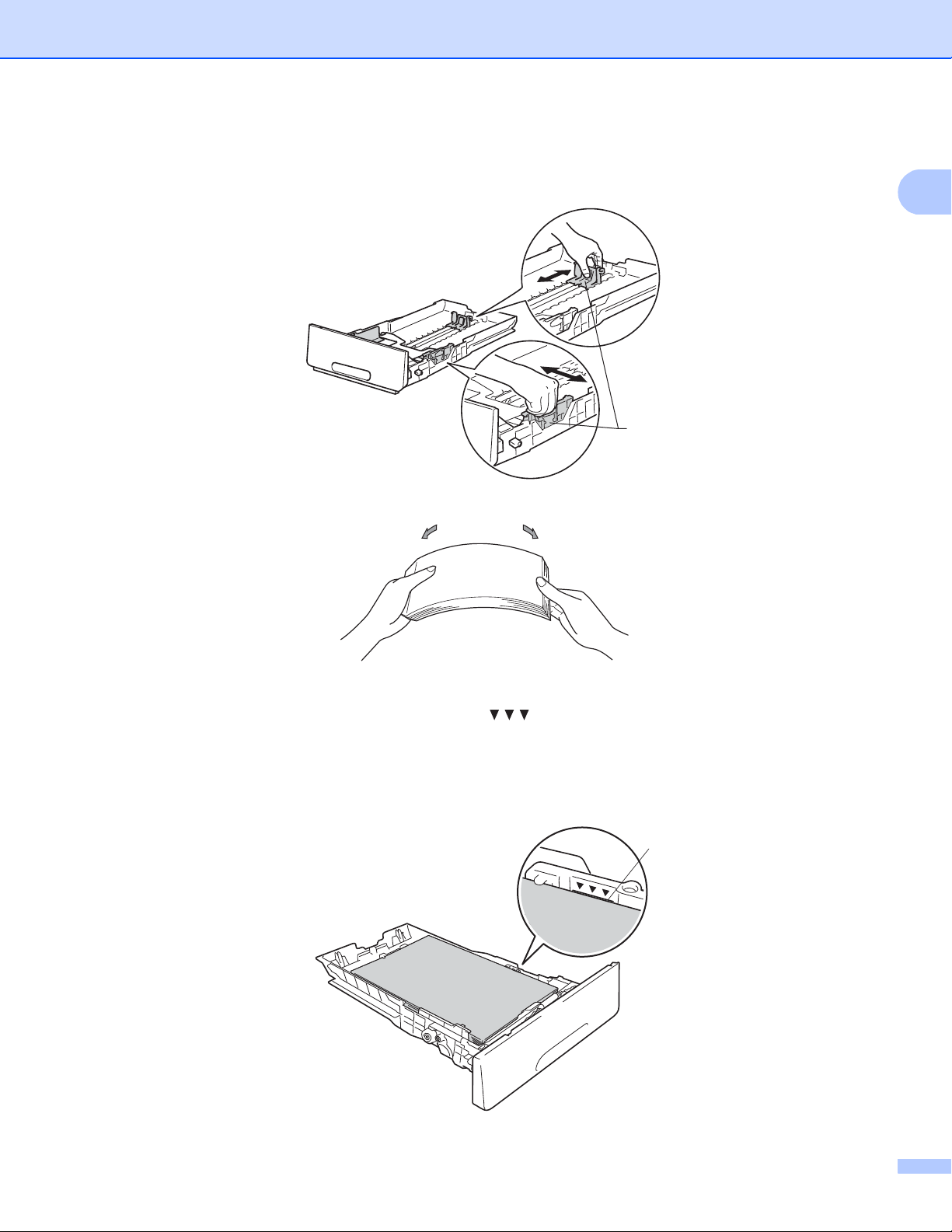
Méthodes d’impression
1
1
b En appuyant sur les leviers de déverrouillage du guide-papier vert (1), faites coulisser les guides pour
qu’ils s’adaptent au format du papier que vous chargez dans le bac. Assurez-vous que les guides sont
mis correctement dans les fentes.
c Ventilez bien la pile de papier pour éviter les bourrages papier et les problèmes d’alimentation.
d Posez les feuilles dans le bac et assurez-vous que :
Elles sont sous le repère de papier maximum ( ) (1).
Trop remplir le bac à papier engendrera des bourrages papier.
Le côté à imprimer est vers le bas.
Les guides-papier doivent toucher les côtés du papier pour qu’il soit chargé correctement.
1
9
Page 16
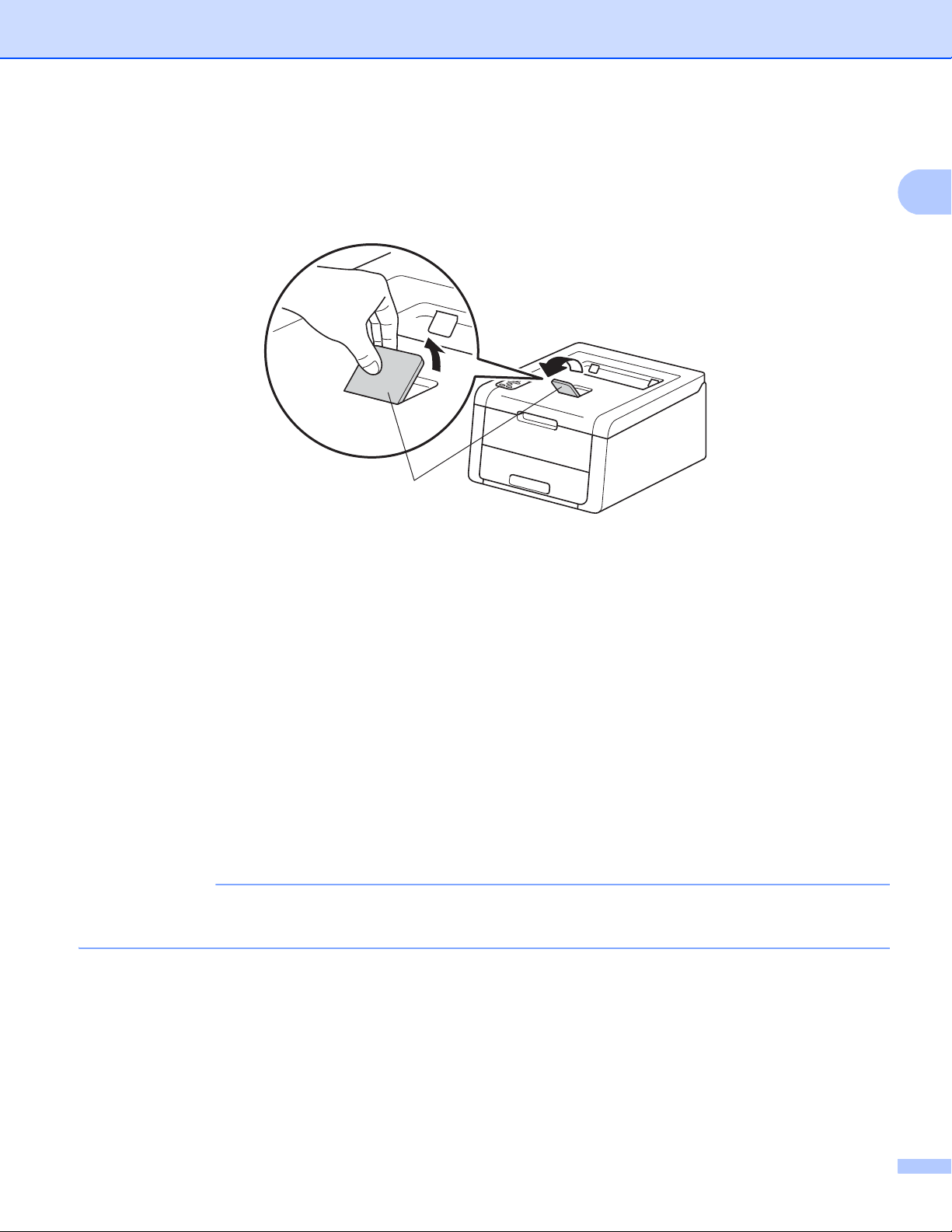
Méthodes d’impression
1
REMARQUE
1
e Réinstallez convenablement le bac à papier dans l’appareil. Assurez-vous qu’il est complètement inséré
dans l’appareil.
f Soulevez le volet du support (1) pour empêcher le papier de glisser du bac de sortie face imprimée vers
le bas, ou retirez chaque page immédiatement après sa sortie de l’appareil.
g Choisissez parmi les paramètres suivants pour chaque liste déroulante du pilote d’imprimante.
Format papier
A4 Letter Legal Executive A5
B5 JIS B5 Folio A5 Bord long A6
Pour les formats de papier acceptables, consultez Type et format de papier uu page 2.
Type de support
Papier ordinaire Papier fin Papier recyclé
Alimentation
Bac1
Pour tout autre paramètre, consultez la section Pilote et logiciel au chapitre 2.
Le nom des options dans la liste déroulante peut varier en fonction de votre système d’exploitation et de
sa version.
h Envoyez les données d’impression à l’appareil.
10
Page 17
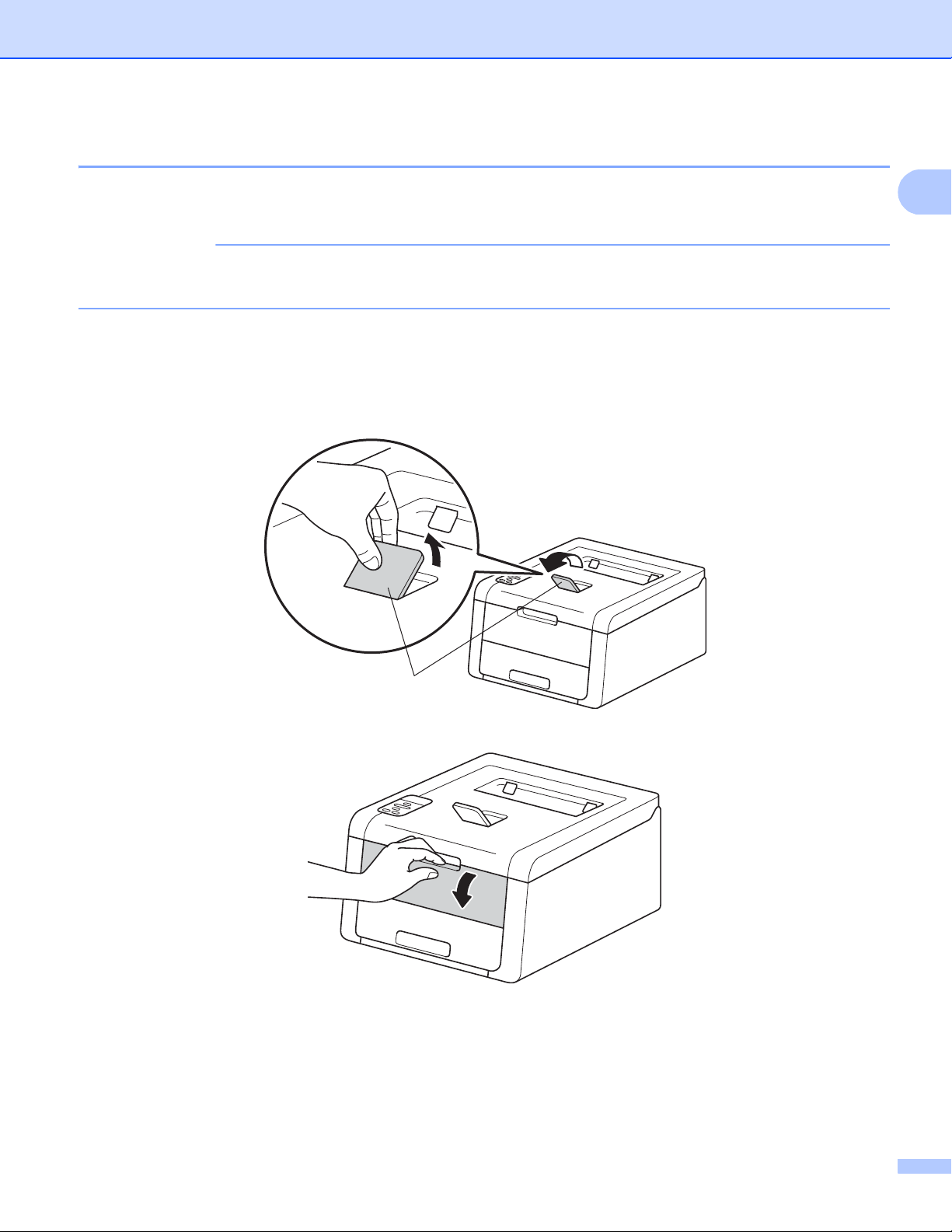
Méthodes d’impression
1
REMARQUE
1
Chargement du papier dans la fente d’alimentation manuelle 1
(Pour le papier recommandé à utiliser, consultez la section Papiers et autres supports d’impression
acceptables uu page 2).
L’appareil active le mode d’alimentation manuelle lorsque vous placez le papier dans la fente
d’alimentation manuelle.
Impression sur du papier ordinaire, papier fin, papier recyclé ou papier de qualité supérieure à partir de la fente d’alimentation manuelle 1
a Soulevez le volet du support (1) pour empêcher le papier de glisser du bac de sortie face imprimée vers
le bas, ou retirez chaque page immédiatement après sa sortie de l’appareil.
b Ouvrez le couvercle de la fente d’alimentation manuelle.
11
Page 18
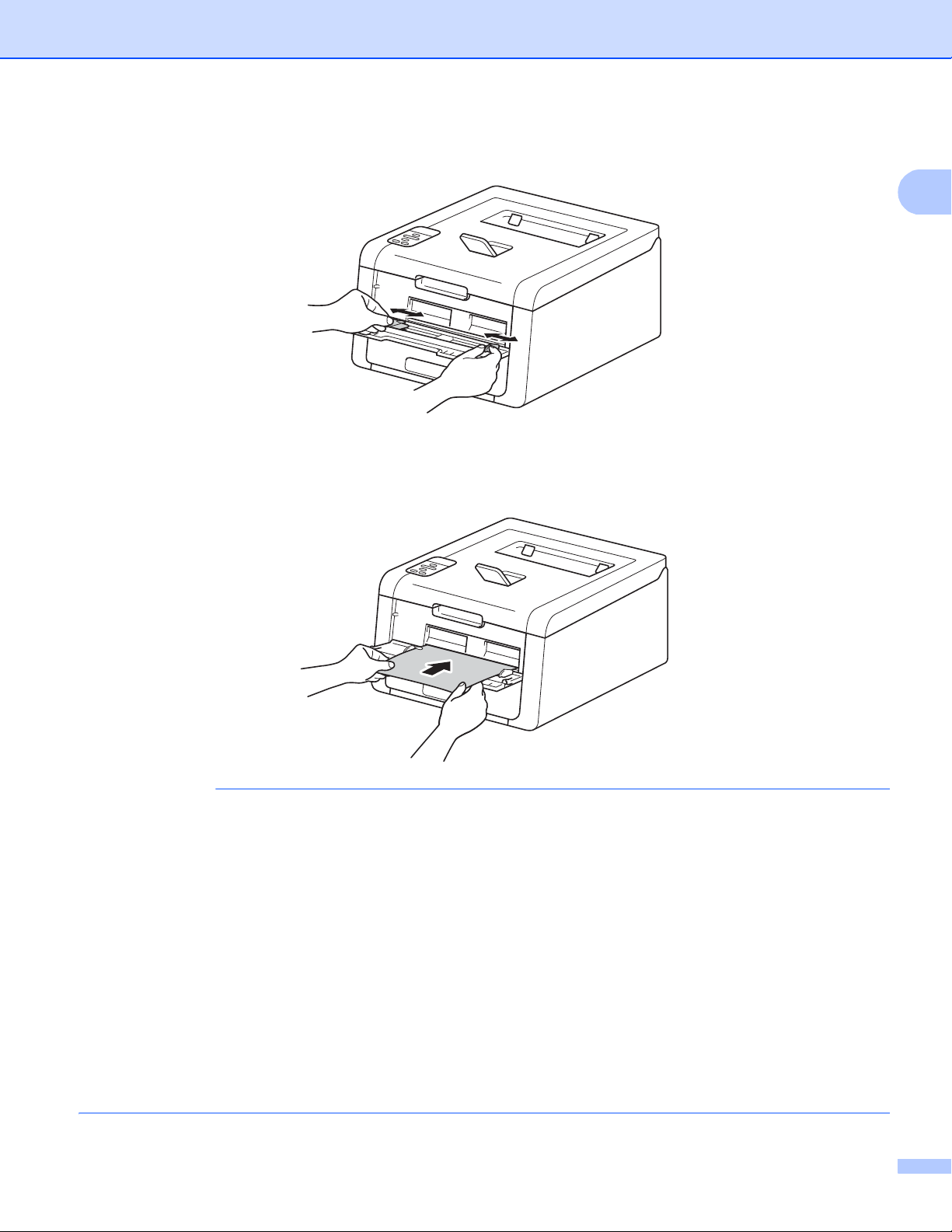
Méthodes d’impression
1
REMARQUE
c Servez-vous de vos deux mains pour faire coulisser les guides-papier de la fente d’alimentation
manuelle sur la largeur du papier que vous utiliserez.
d Servez-vous de vos deux mains pour pousser une feuille de papier fermement dans la fente
d’alimentation manuelle jusqu’à ce que le bord supérieur de la feuille soit appuyé contre les rouleaux
d’alimentation du papier. Continuez d’appuyer la feuille contre les rouleaux pendant environ deux
secondes ou jusqu’à ce que l’appareil saisisse et charge le papier.
• Si le message d’erreur Bourrage interne s’affiche à l’écran ACL, l’appareil ne peut pas saisir ni
charger le papier. Réinitialisez l’appareil en retirant le papier, puis en appuyant sur la touche Annuler du
panneau de commande. Réinsérez la feuille et assurez-vous de l’appuyer fermement contre les rouleaux.
• Placez le papier dans la fente d’alimentation manuelle avec le côté à imprimer vers le haut.
• Assurez-vous que le papier soit bien droit et placé dans la bonne position sur la fente d’alimentation
manuelle. Sinon, le papier pourrait ne pas être chargé correctement et provoquer un papier imprimé de
travers ou un bourrage papier.
• Retirez le papier complètement lorsque vous réessayez de placer le papier dans la fente d’alimentation
manuelle.
• Ne placez jamais plus d’une feuille de papier à la fois dans la fente d’alimentation manuelle, car vous
pourriez provoquer un bourrage.
• Si vous placez du papier ou un autre support d’impression dans la fente d’alimentation manuelle avant
que l’appareil soit en mode Prêt, une erreur risque de se produire et l’appareil pourrait cesser d’imprimer.
12
Page 19
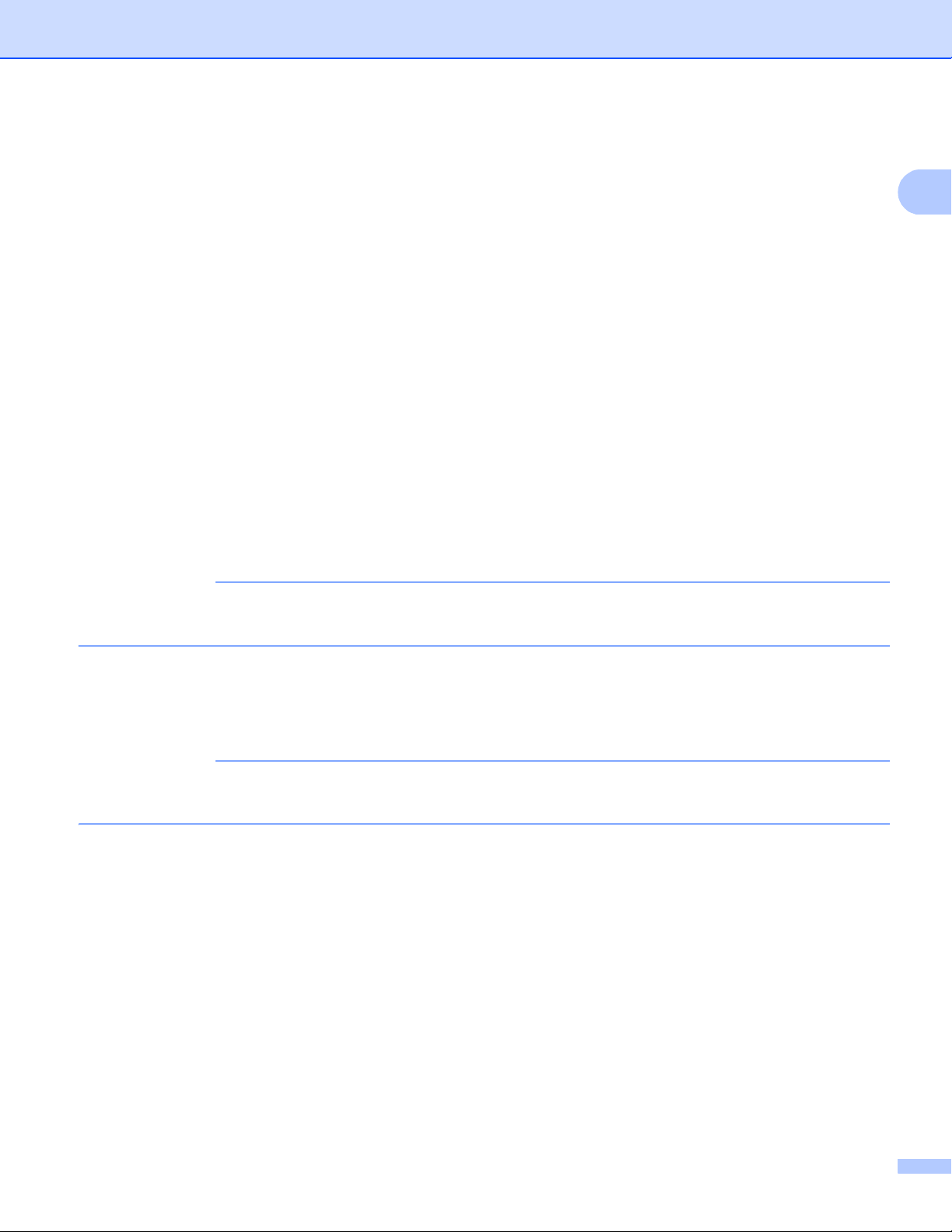
Méthodes d’impression
1
REMARQUE
REMARQUE
e Choisissez parmi les paramètres suivants pour chaque liste déroulante du pilote d’imprimante.
Format papier
Largeur : 3,0 à 8,5 po. (76,2 à 216 mm)
Longueur : 4,57 à 14 po. (116 à 355,6 mm)
Format de papier personnalisé
1
Définissez votre format de papier d’origine en sélectionnant Défini par l'utilisateur... dans le pilote d’imprimante Windows®,
Dimension de papier personnalisée Postscript dans le pilote d’imprimante BR-Script pour Windows
Géner les taille personnalisée... dans les pilotes d’imprimante Macintosh.
Pour les formats de papier acceptables, consultez Type et format de papier uu page 2.
Type de support
Papier ordinaire Papier fin Papier recyclé Papier fort
Alimentation
Manuelle
1
®
ou
Pour tout autre paramètre, consultez la section Pilote et logiciel au chapitre 2.
Le nom des options dans la liste déroulante peut varier en fonction de votre système d’exploitation et de
sa version.
f Envoyez les données d’impression à l’appareil.
g Après que l’écran ACL affiche Intro. manuelle, retournez à l’étape d pour placer la prochaine
feuille de papier. Répétez pour chaque page que vous souhaitez imprimer.
L’écran ACL affiche Intro. manuelle jusqu’à ce que vous placiez une feuille de papier dans la fente
d’alimentation manuelle.
13
Page 20
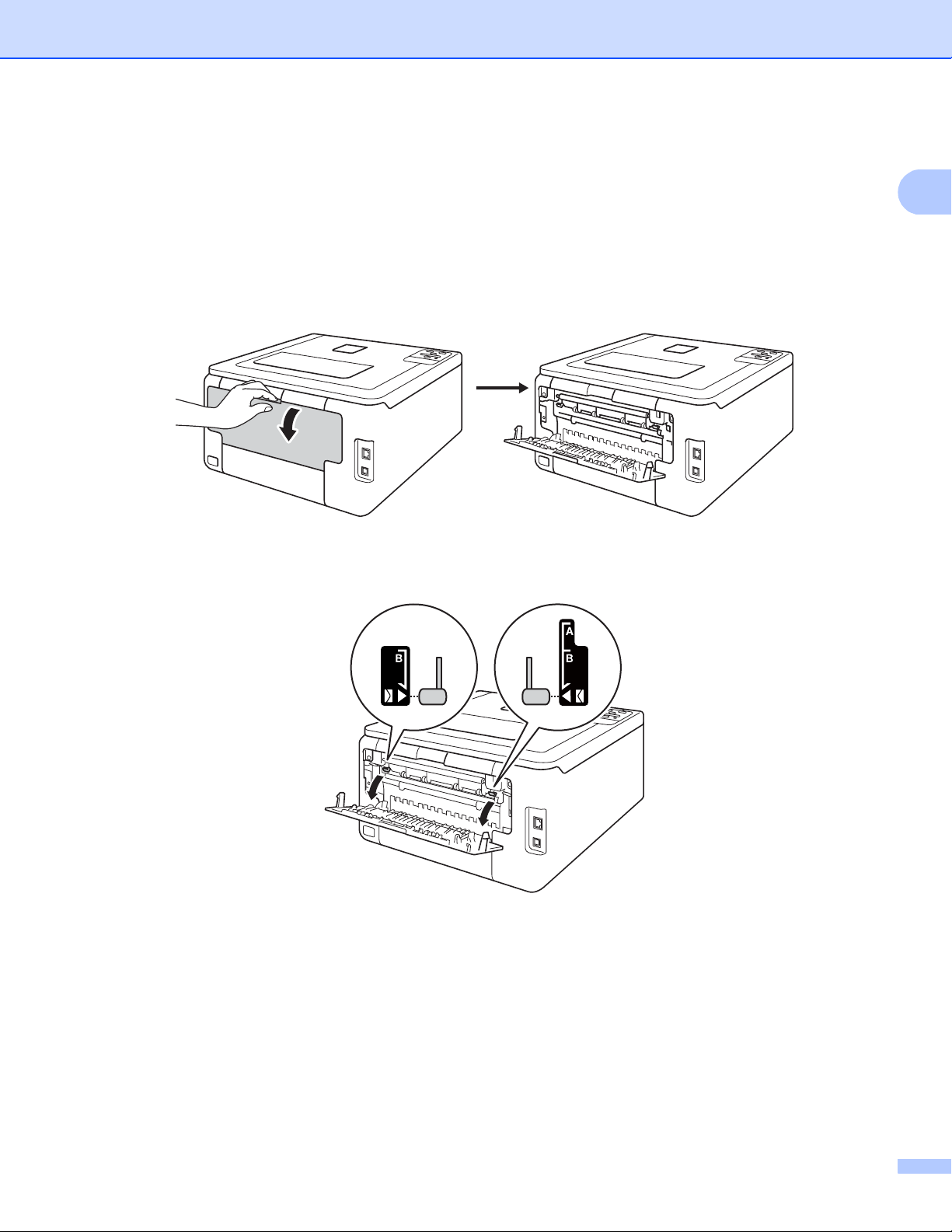
Méthodes d’impression
1
Impression sur du papier épais, des étiquettes, des enveloppes et du papier glacé à partir de la fente d’alimentation manuelle 1
Lorsque le capot arrière (bac de sortie face vers le haut) est abaissé, l’appareil utilise un chemin du papier
droit entre la fente d’alimentation manuelle et l’arrière de l’appareil. Utilisez cette méthode d’alimentation et
de sortie du papier lorsque vous souhaitez imprimer sur du papier épais, des étiquettes, des enveloppes ou
du papier glacé. (Pour le papier recommandé à utiliser, consultez Papiers et autres supports d’impression
acceptables uu page 2 et Enveloppes uu page 5.)
a Ouvrez le capot arrière (le bac de sortie face vers le haut).
b (Pour imprimer des enveloppes seulement)
Abaissez vers vous les deux leviers gris, l’un du côté gauche et l’autre du côté droit, de la manière
illustrée ci-dessous.
14
Page 21
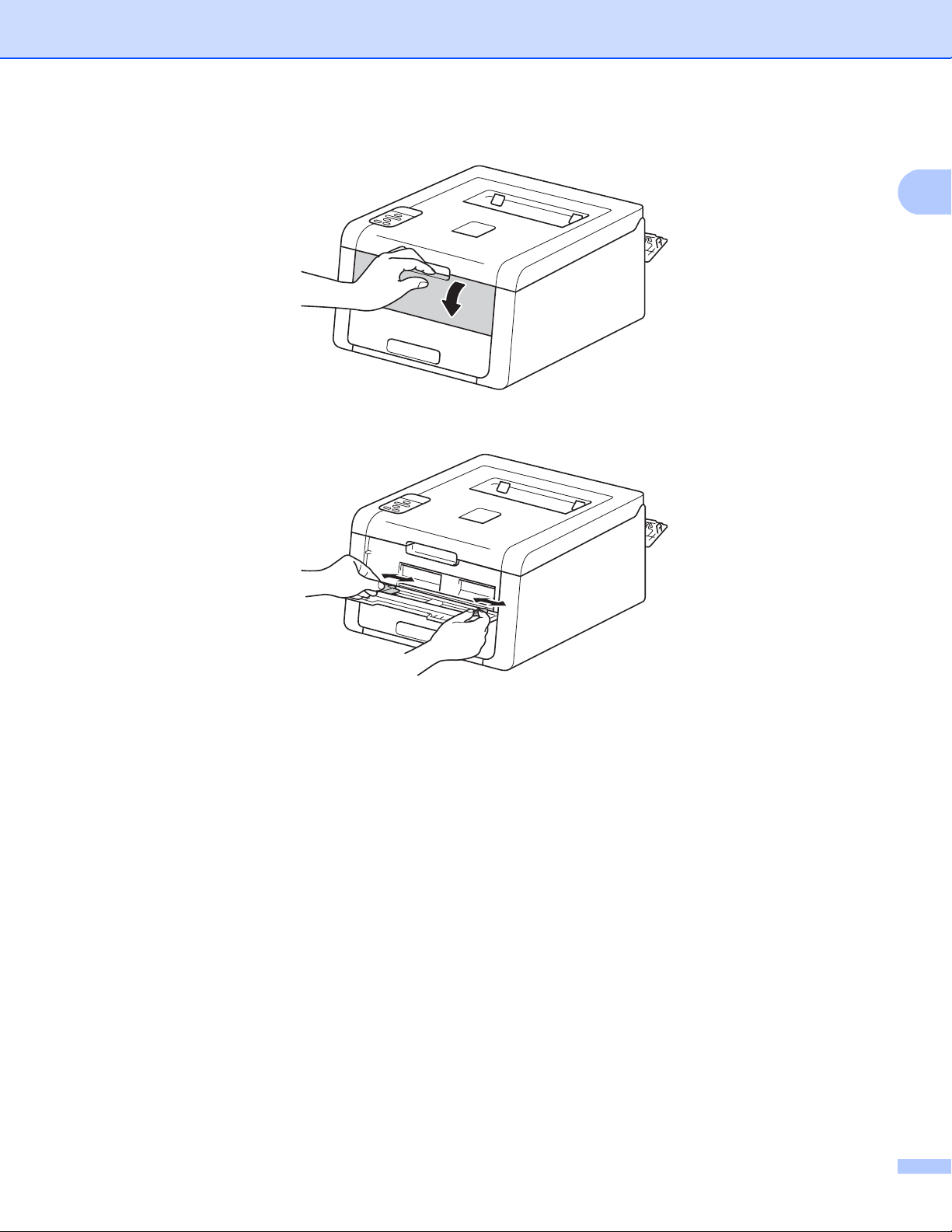
Méthodes d’impression
1
c Ouvrez le couvercle de la fente d’alimentation manuelle.
d Servez-vous de vos deux mains pour faire coulisser les guides-papier de la fente d’alimentation
manuelle sur la largeur du papier que vous utiliserez.
15
Page 22
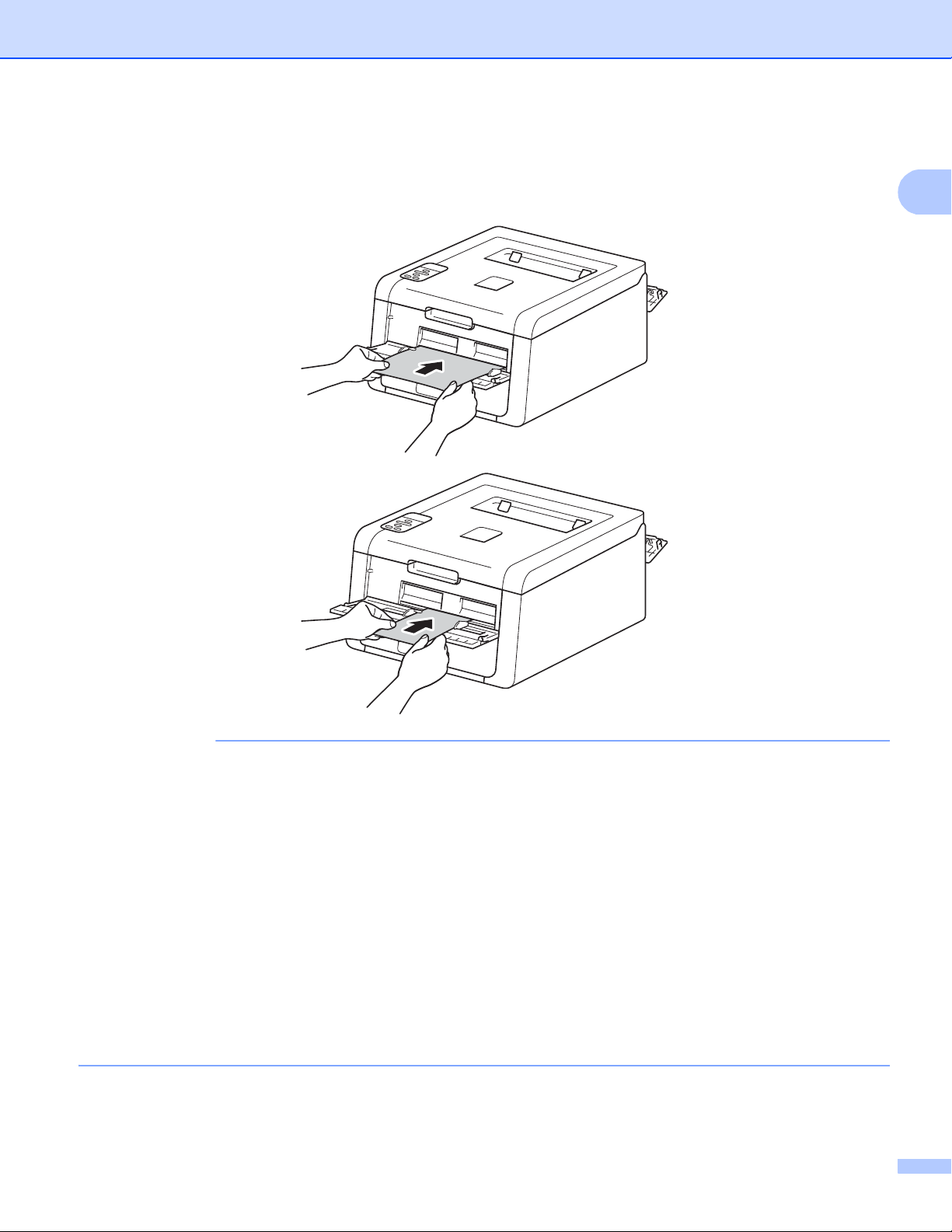
Méthodes d’impression
1
REMARQUE
e Servez-vous de vos deux mains pour pousser une feuille de papier fermement dans la fente
d’alimentation manuelle jusqu’à ce que le bord supérieur de la feuille soit appuyé contre les rouleaux
d’alimentation du papier. Continuez d’appuyer la feuille contre les rouleaux pendant environ deux
secondes ou jusqu’à ce que l’appareil saisisse et charge le papier.
• Si le message d’erreur Bourrage interne s’affiche à l’écran ACL, l’appareil ne peut pas saisir ni
charger le papier. Réinitialisez l’appareil en retirant le papier, puis en appuyant sur la touche Annuler du
panneau de commande. Réinsérez la feuille et assurez-vous de l’appuyer fermement contre les rouleaux.
• Placez le papier dans la fente d’alimentation manuelle avec le côté à imprimer vers le haut.
• Assurez-vous que le papier soit bien droit et placé dans la bonne position sur la fente d’alimentation
manuelle. Sinon, le papier pourrait ne pas être chargé correctement et provoquer un papier imprimé de
travers ou un bourrage papier.
• Retirez le papier complètement lorsque vous réessayez de placer le papier dans la fente d’alimentation
manuelle.
• Ne placez jamais plus d’une feuille de papier à la fois dans la fente d’alimentation manuelle, car vous
pourriez provoquer un bourrage.
• Si vous placez du papier ou un autre support d’impression dans la fente d’alimentation manuelle avant
que l’appareil soit en mode Prêt, une erreur risque de se produire et l’appareil pourrait cesser d’imprimer.
16
Page 23
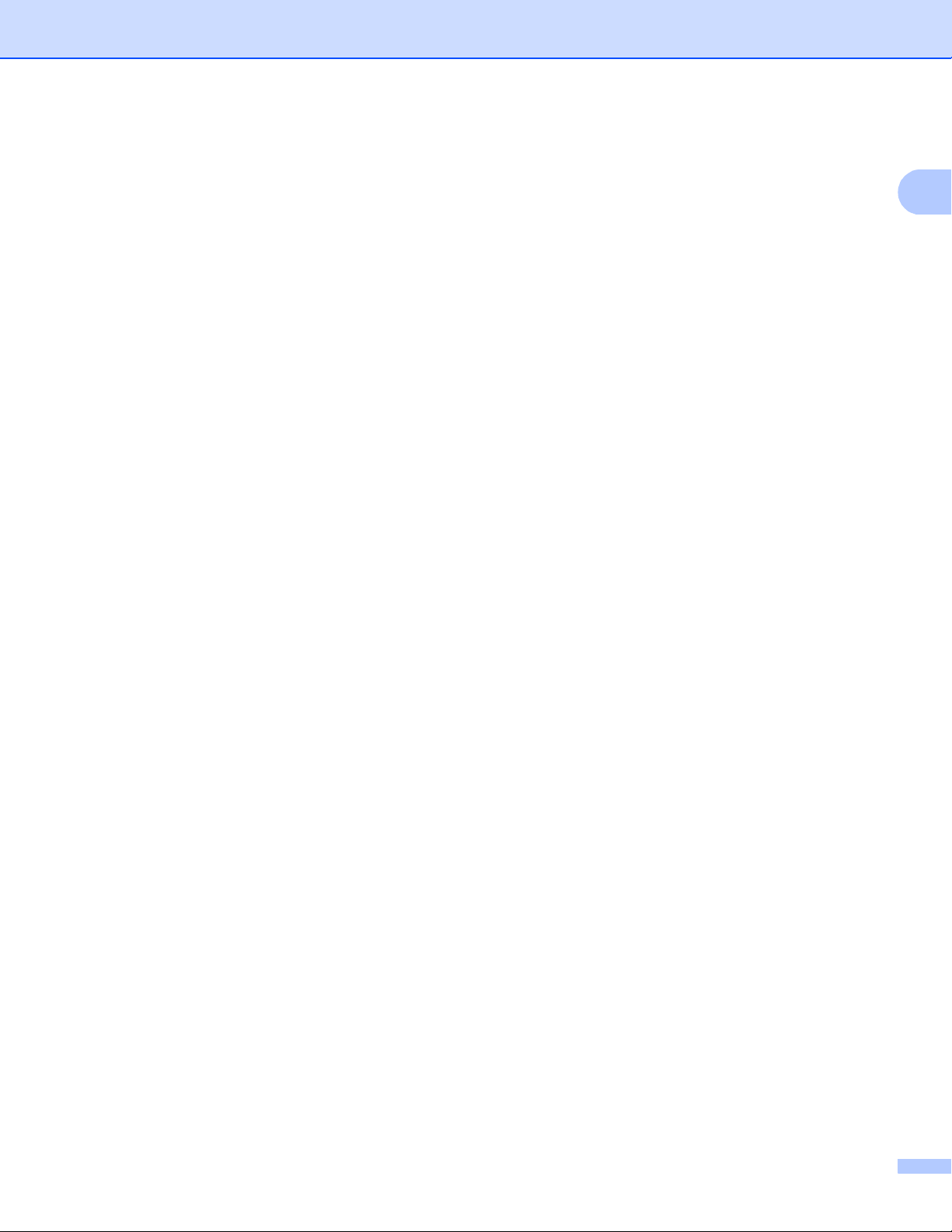
Méthodes d’impression
1
f Choisissez parmi les paramètres suivants pour chaque liste déroulante du pilote d’imprimante.
Format papier
(Pour imprimer sur du papier épais, des étiquettes ou du papier glacé)
A4 Letter Legal Executive A5
A5 Bord long A6 B5 JIS B5
3 x 5 Folio
Format de papier personnalisé
(Pour imprimer des enveloppes)
Com-10 DL C5 Monarch
Format de papier personnalisé
1
Définissez votre format de papier d’origine en sélectionnant Défini par l'utilisateur... dans le pilote d’imprimante Windows®,
Dimension de papier personnalisée Postscript dans le pilote d’imprimante BR-Script pour Windows
Géner les taille personnalisée... dans les pilotes d’imprimante Macintosh.
1
Pour les formats de papier acceptables, consultez Type et format de papier uu page 2.
1
®
ou
Type de support
(Pour imprimer sur du papier épais, des étiquettes ou du papier glacé)
Papier épais Papier plus épais Papier brillant Étiquette
(Pour imprimer des enveloppes)
Enveloppes Env. fines Env. épaisses
Alimentation
Manuelle
Pour tout autre paramètre, consultez la section Pilote et logiciel au chapitre 2.
17
Page 24
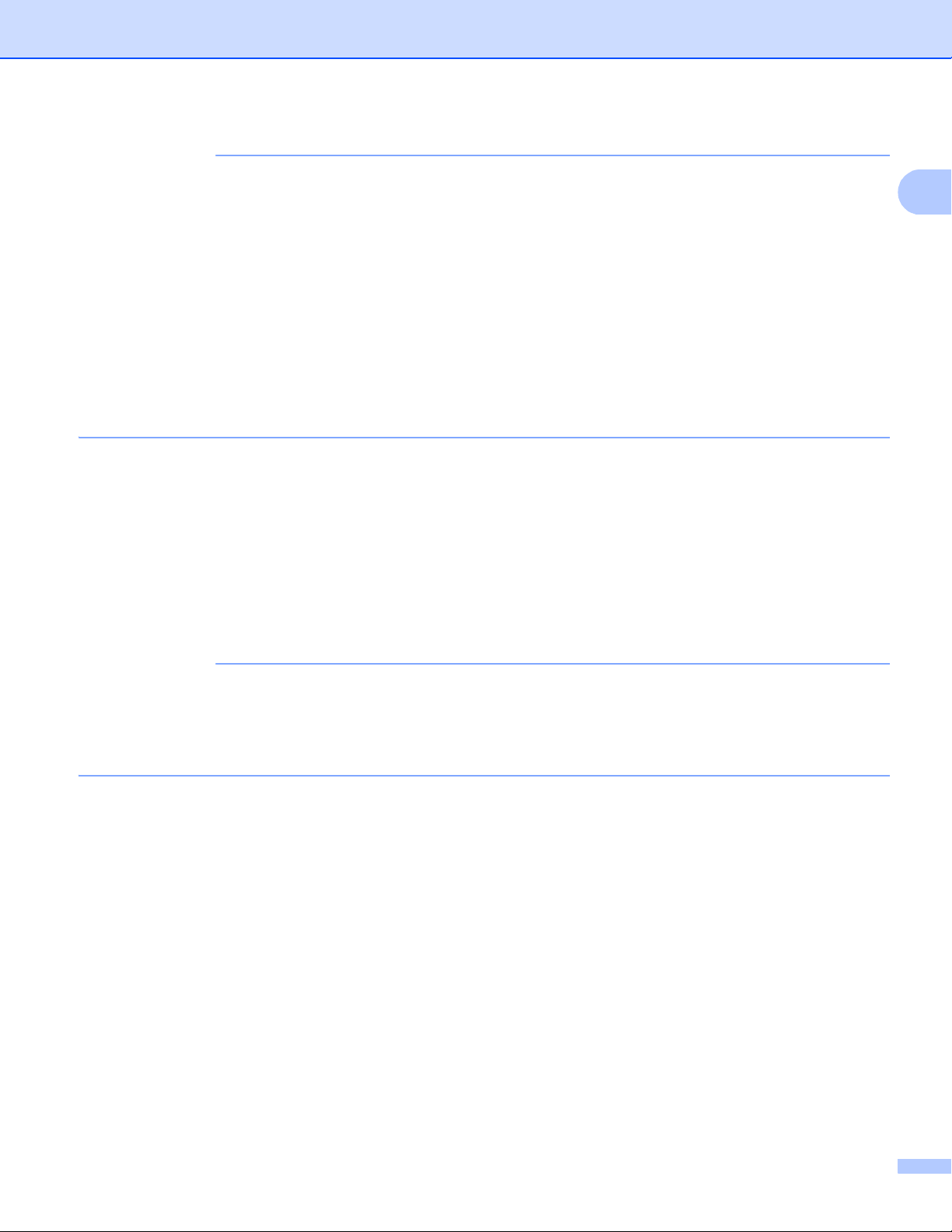
Méthodes d’impression
1
REMARQUE
REMARQUE
• Le nom des options dans la liste déroulante peut varier en fonction de votre système d’exploitation et de
sa version.
• Lorsque l’option Étiquette est sélectionnée dans le pilote d’imprimante, l’appareil charge le papier à partir
de la fente d’alimentation manuelle, même si l’option Manuels n’est pas sélectionnée comme source de
papier.
®
• Lorsque vous utilisez une enveloppe nº 10, sélectionnez Com-10 (pour Windows
(pour Macintosh) dans la liste déroulante Format papier.
• Pour d’autres enveloppes qui ne sont pas répertoriées dans le pilote d’imprimante, telles que l’enveloppe
nº 9 ou l’enveloppe C6, choisissez Défini par l'utilisateur... (pour le pilote d’imprimante Windows
Dimension de papier personnalisée Postscript (pour le pilote d’imprimante BR-Script pour Windows
ou Géner les taille personnalisée... (pour le pilote d’imprimante Macintosh).
) ou Enveloppe nº 10
®
),
g Envoyez les données d’impression à l’appareil.
h Après que l’écran ACL affiche Intro. manuelle, retournez à l’étape e pour placer la prochaine
feuille de papier.
®
)
i (Pour imprimer des enveloppes seulement)
Lorsque vous terminez l’impression, ramenez sur leur position initiale les deux leviers gris que vous avez
abaissés à l’étape b.
j Fermez le capot arrière (le bac de sortie face vers le haut).
• L’écran ACL affiche Intro. manuelle jusqu’à ce que vous placiez une feuille de papier ou une
enveloppe dans la fente d’alimentation manuelle.
• Retirez chaque page ou enveloppe immédiatement après l’impression. Le fait d’empiler les pages ou
enveloppes risque d’occasionner des ondulations ou des bourrages.
18
Page 25
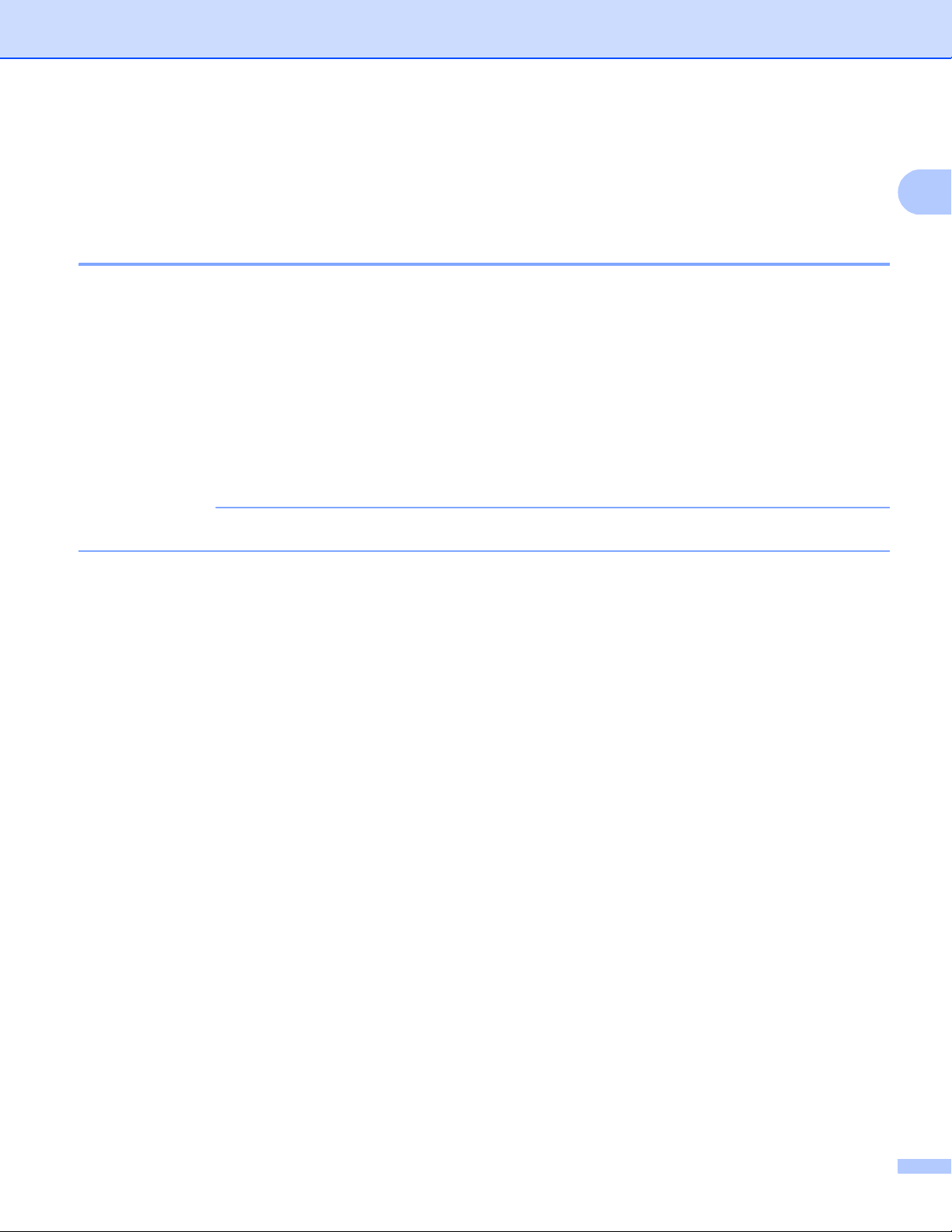
Méthodes d’impression
1
REMARQUE
Impression recto-verso 1
Les pilotes d’imprimante fournis permettent tous l’impression recto-verso.
Directives pour l’impression sur les deux côtés de la feuille 1
Si le papier est fin, il peut se froisser.
Si le papier est gondolé, aplatissez-le et remettez-le dans le bac à papier. Si le papier continue de
gondoler, remplacez-le.
Si le papier ne se charge pas correctement, il peut être gondolé. Retirez le papier et aplatissez-le. Si le
papier continue de gondoler, remplacez-le.
Lorsque vous utilisez la fonction manuelle d’impression recto-verso, un bourrage papier ou une qualité
d’impression médiocre peut se produire. (En cas de bourrage papier, consultez la section Bourrages
papier uu page 171. Pour un problème de qualité d’impression, consultez la section Amélioration de la
qualité d’impression uu page 185.)
Assurez-vous que le bac à papier est complètement inséré dans l’appareil.
19
Page 26
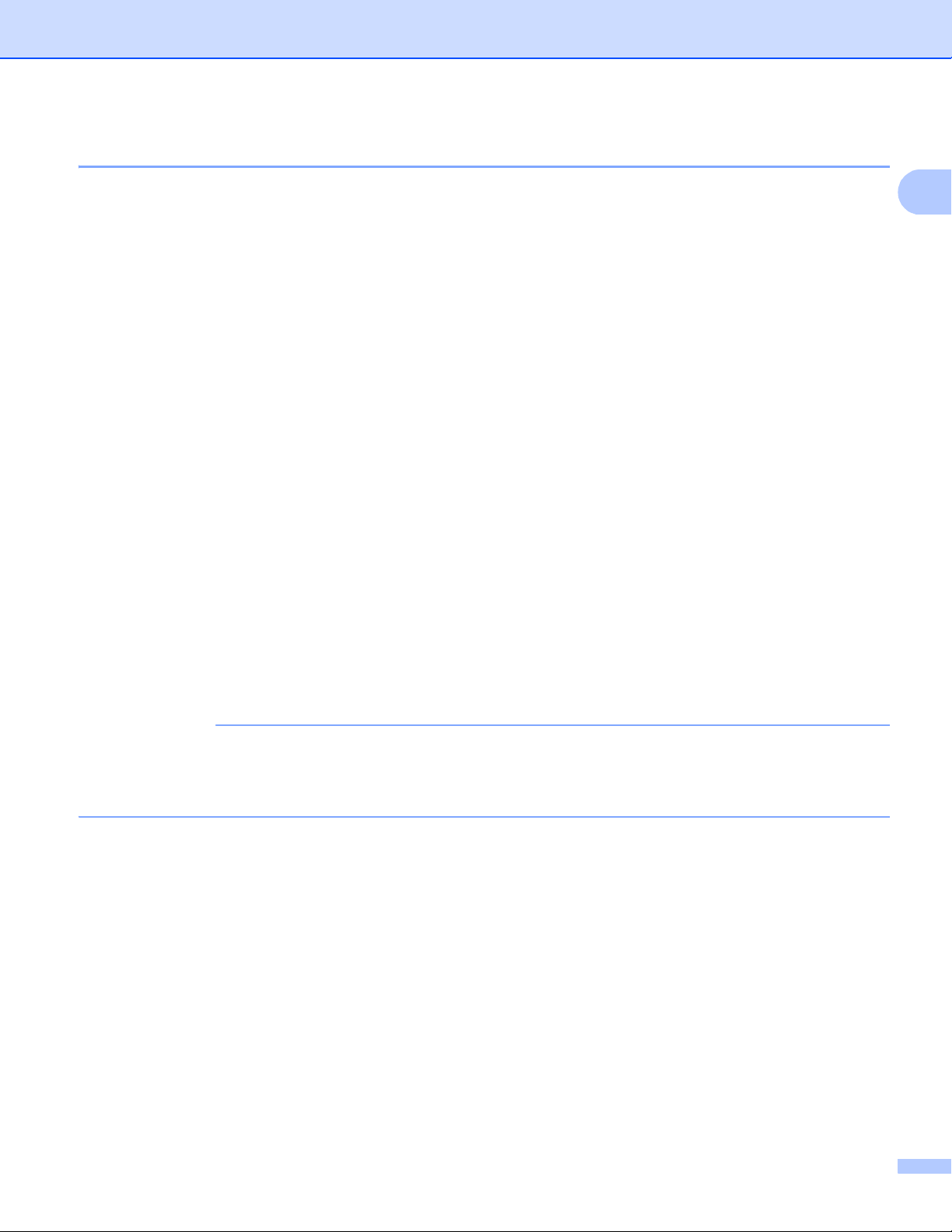
Méthodes d’impression
1
REMARQUE
Impression recto-verso automatique (HL-3150CDN et HL-3170CDW) 1
Si vous utilisez le pilote d’imprimante Macintosh, consultez la section Impression recto-verso uu page 73.
Impression recto-verso automatique avec le pilote d’imprimante Windows
®
a Choisissez parmi les paramètres suivants pour chaque menu du pilote d’imprimante.
Format papier
Letter Legal Folio
Type de support
Papier ordinaire Papier recyclé Papier fin
Alimentation
Bac1 Manuelle
Recto verso/Livret
Recto verso
Type de recto verso dans Paramètres recto verso
Il existe quatre options pour chaque orientation (consultez Recto-verso / Livret uu page 32).
Marge de reliure dans Paramètres recto verso
1
Cette option permet de spécifier le décalage de reliure (consultez Recto-verso / Livret uu page 32).
• N’utilisez pas de papier de qualité supérieure.
• Le nom des options dans la liste déroulante peut varier en fonction de votre système d’exploitation et de
sa version.
Pour tout autre paramètre, consultez la section Pilote et logiciel au chapitre 2.
b Envoyez les données d’impression à l’appareil. L’appareil imprimera automatiquement des deux côtés
de la feuille.
20
Page 27
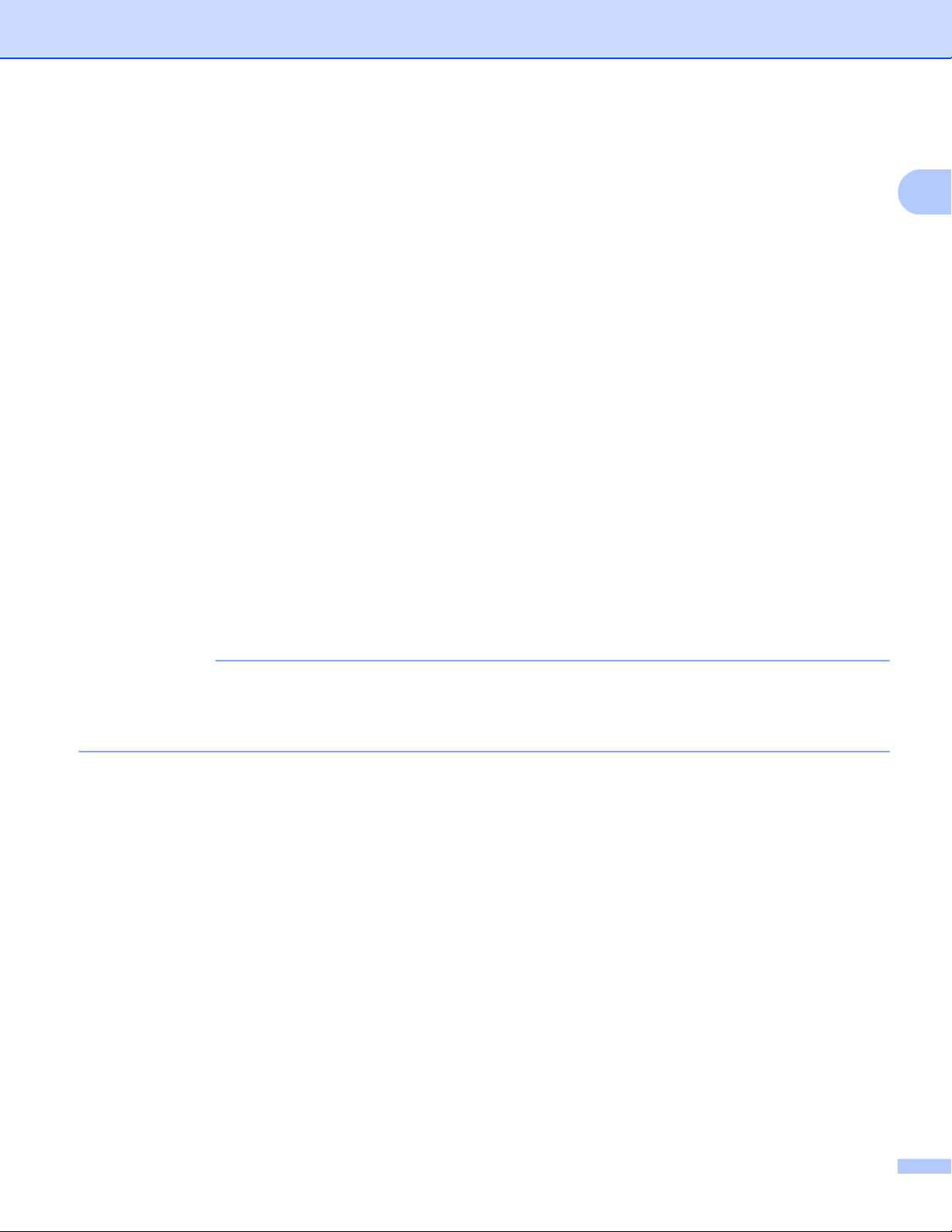
Méthodes d’impression
1
REMARQUE
Impression recto-verso automatique avec le pilote d’imprimante BR-Script pour Windows
a Choisissez parmi les paramètres suivants pour chaque menu du pilote d’imprimante.
Format papier
Letter Legal Folio
Type de support
Papier ordinaire Papier recyclé Papier fin
Alimentation
Bac1 Alimentation
manuelle
Imprimer en recto verso
Retourner sur les
bords courts
Ordre des pages
Retourner sur les
bords longs
®
1
Première à
dernière
Dernière à
première
• N’utilisez pas de papier de qualité supérieure.
• Le nom des options dans la liste déroulante peut varier en fonction de votre système d’exploitation et de
sa version.
Pour tout autre paramètre, consultez la section Pilote et logiciel au chapitre 2.
b Envoyez les données d’impression à l’appareil. L’appareil imprimera automatiquement des deux côtés
de la feuille.
21
Page 28
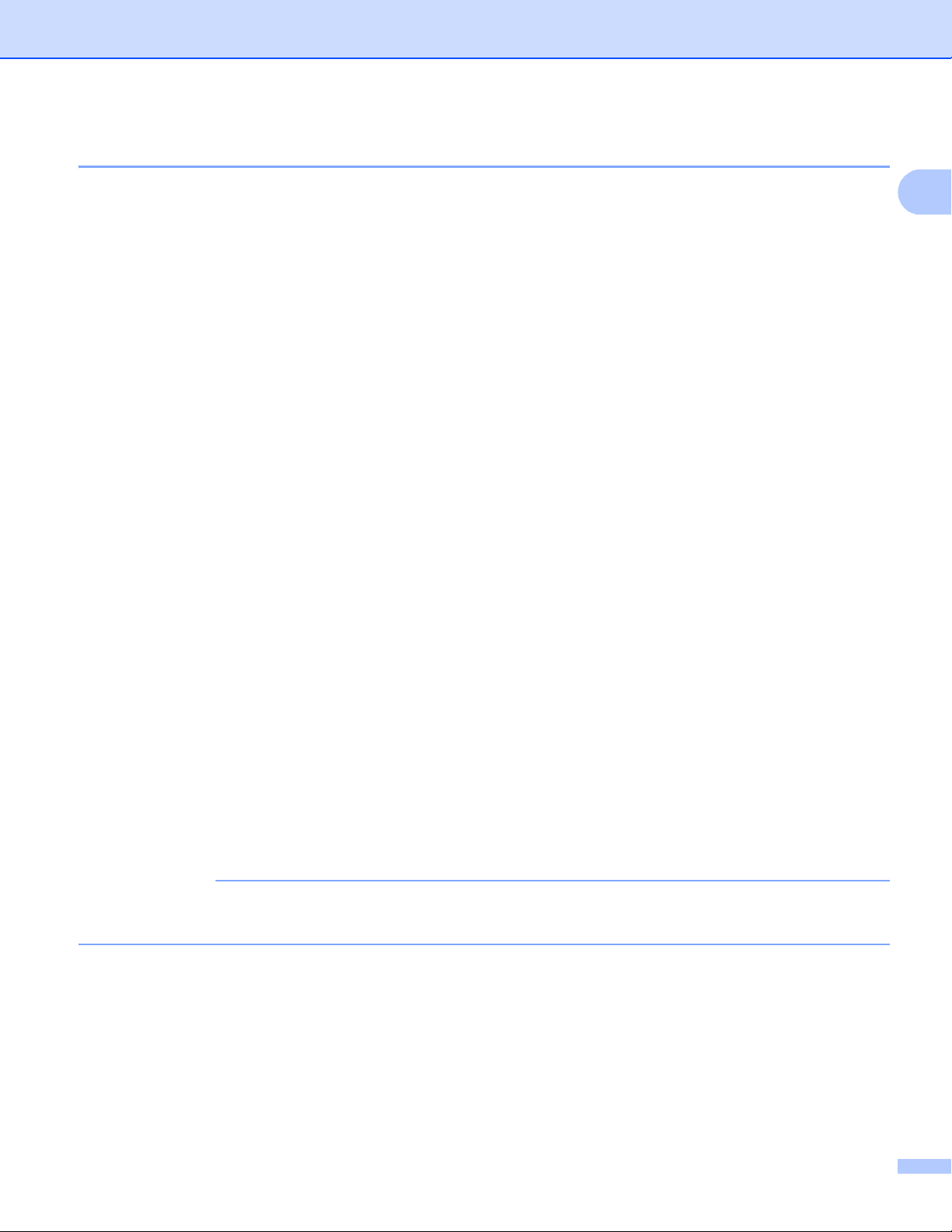
Méthodes d’impression
1
REMARQUE
Impression recto-verso manuelle 1
Le pilote d’imprimante BR-Script pour Windows® ne prend pas en charge l’impression recto-verso manuelle. Si vous utilisez le pilote d’imprimante Macintosh, consultez la section Impression recto-verso manuelle
uu page 73.
Impression recto-verso manuelle avec le pilote d’imprimante Windows
®
a Choisissez parmi les paramètres suivants pour chaque liste déroulante du pilote d’imprimante.
Format papier
Vous pouvez utiliser tous les formats de papier spécifiés pour le bac que vous utilisez.
Type de support
Vous pouvez utiliser tous les types de support spécifiés pour le bac que vous utilisez, sauf les
enveloppes et les étiquettes, qui sont imprimées sur un seul côté.
Alimentation
Bac1 Manuelle
Recto verso/Livret
Recto verso
(manuel)
Type de recto verso dans Paramètres recto verso
Il existe quatre options pour chaque orientation (consultez Recto-verso / Livret uu page 32).
Marge de reliure dans Paramètres recto verso
1
Cette option permet de spécifier le décalage de reliure (consultez Recto-verso / Livret uu page 32).
Pour tout autre paramètre, consultez la section Pilote et logiciel au chapitre 2.
b Envoyez les données d’impression à l’appareil. L’appareil imprime d’abord toutes les pages paires d’un
®
côté du papier. Ensuite, le pilote Windows
réinsérer le papier afin d’imprimer les pages impaires.
Avant de réinsérer le papier, aplatissez-le bien sinon vous risqueriez d’obtenir du bourrage papier. Il est
déconseillé d’utiliser du papier très fin ou très épais.
vous demande (à l’aide d’un message contextuel) de
22
Page 29
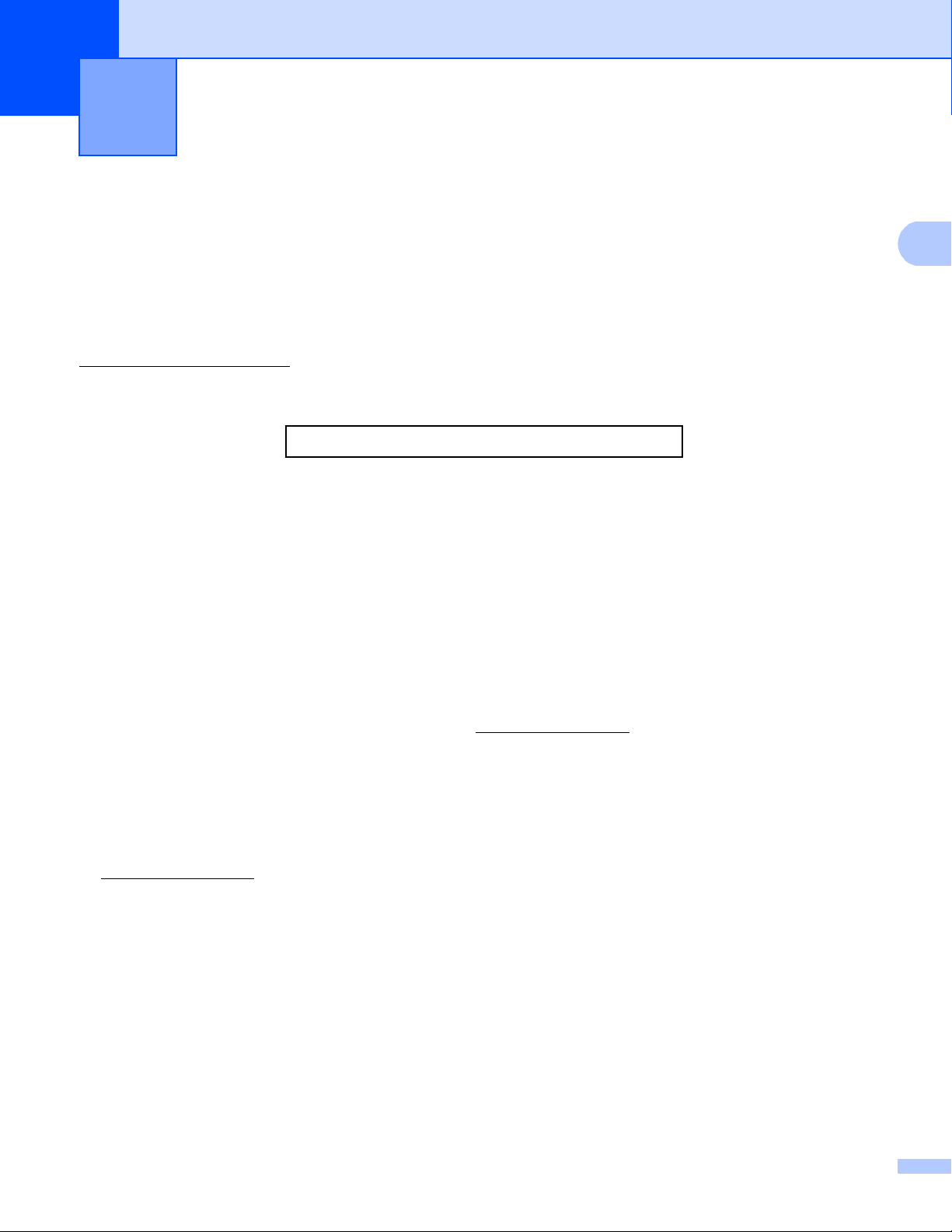
2
2
Pilote et logiciel 2
Pilote d’imprimante 2
Un pilote d’imprimante est un logiciel qui convertit des données du format utilisé par un ordinateur au format
nécessité par une imprimante particulière. En général, il s’agit du format LDP (langage de description de
page).
Les pilotes d’imprimante pour les versions prises en charge de Windows
CD-ROM fourni ou sur le Brother Solutions Center (Centre de solutions Brother) au site Web
http://solutions.brother.com/. Installez les pilotes en suivant les étapes du Guide d'installation rapide. Pour
télécharger la dernière version des pilotes d’imprimante, veuillez visiter le site Web Brother Solutions Center
à l’adresse suivante :
http://solutions.brother.com/
®
et Macintosh se trouvent sur le
Pour Windows
®
Pilote d’imprimante Windows® (le pilote d’imprimante recommandé pour ce produit)
Pilote d’imprimante BR-Script (émulation de langage PostScript
1
Installez le pilote à l’aide de l’Installation personnalisée sur le CD-ROM.
®
3™, pour HL-3170CDW)
1
Pour Macintosh 2
Pilote d’imprimante Macintosh (le pilote d’imprimante recommandé pour ce produit)
Pilote d’imprimante BR-Script (émulation de langage PostScript
1
Pour obtenir les instructions d’installation du pilote, visitez notre site http://solutions.brother.com/.
Pour Linux
®12
®
3™, pour HL-3170CDW)
1
Le pilote d’imprimante LPR
Le pilote d’imprimante CUPS
1
Pour de plus amples renseignements sur le pilote d’imprimante Linux et le télécharger, veuillez visiter la page du modèle au
http://solutions.brother.com/
2
Selon la distribution de Linux, il est possible que le pilote ne soit pas disponible ou qu’il soit publié après la vente initiale de votre modèle.
ou utiliser le lien sur le CD-ROM fourni.
2
2
23
Page 30
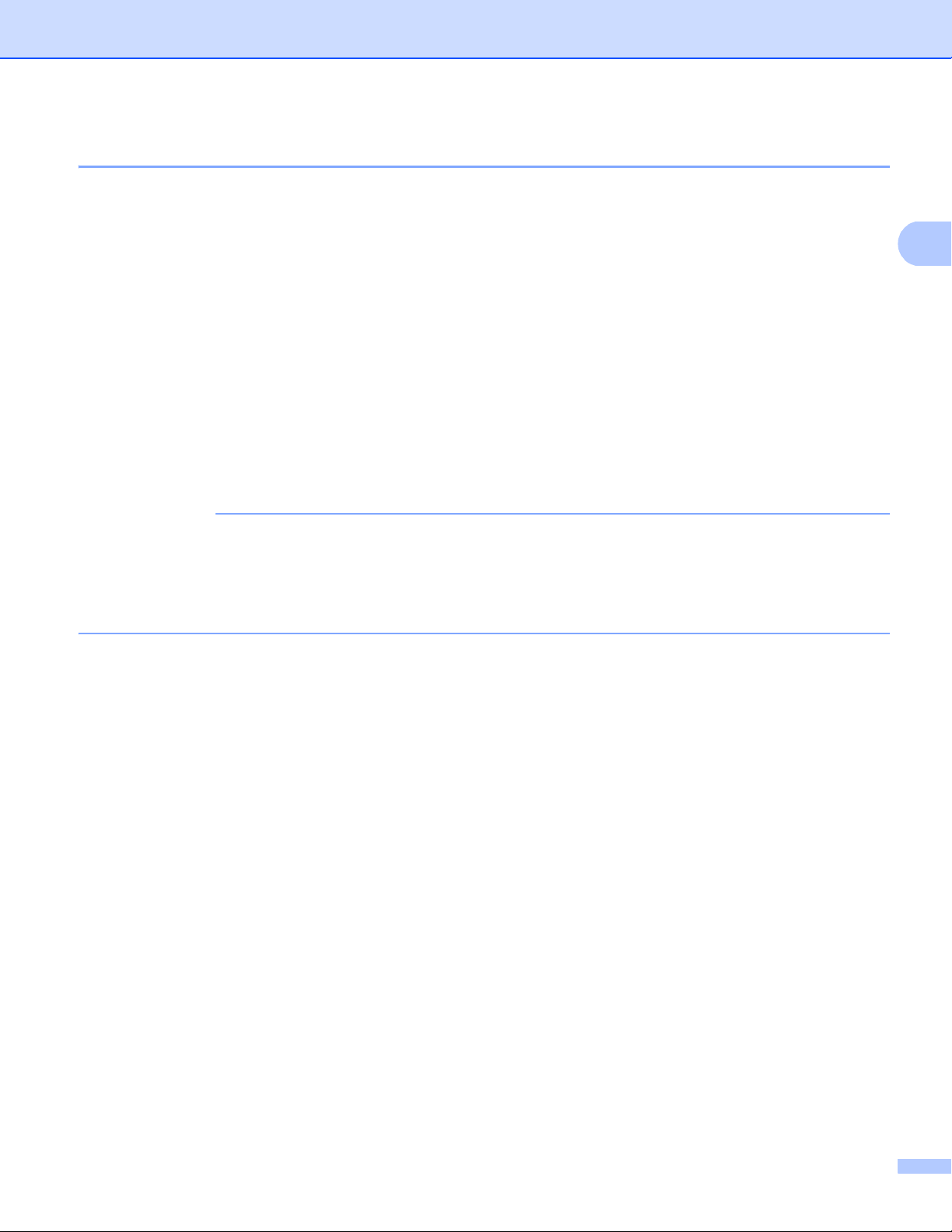
Pilote et logiciel
2
REMARQUE
Impression d’un document 2
Lorsque l’appareil reçoit des données de votre ordinateur, il démarre l’impression en chargeant des feuilles
à partir du bac à papier ou de la fente d’alimentation manuelle. La fente d’alimentation manuelle permet de
charger plusieurs types de papier et d’enveloppes (consultez Capacité de papier des bacs à papier
uu page 3).
a Dans votre application, sélectionnez la commande Imprimer.
Si d’autres pilotes d’imprimante sont installés sur votre ordinateur, choisissez Brother HL-XXXX series
(où XXXX est le nom de votre modèle) comme pilote d’imprimante à partir du menu Imprimer ou
Paramètres d’impression de votre application logicielle, puis cliquez sur OK ou Imprimer pour démarrer
l’impression.
b Votre ordinateur envoie les données d’impression à l’appareil. Le témoin DEL Données clignote et
l’écran ACL affiche Imp. en cours.
c Lorsque l’appareil termine l’impression de toutes les données, le témoin DEL Données cesse de
clignoter.
• Sélectionnez le format de papier et l’orientation dans votre application.
• Si votre logiciel ne prend pas en charge le format de papier personnalisé, sélectionnez le prochain format
de papier le plus grand.
• Ajustez ensuite la zone d’impression en modifiant les marges de droite et de gauche dans votre logiciel.
24
Page 31

Pilote et logiciel
2
Paramètres de pilote d’imprimante 2
Vous pouvez modifier les paramètres imprimante suivants lorsque vous imprimez à partir de votre
ordinateur :
Format de papier
Orientation
Copies
Type de support
Qualité d’impression
Couleur/Mono
Pages multiples
Recto-verso1 / Livret
2
Source de papier
Mise à l’échelle
Impression inverse
Utilisation d’un filigrane
Impression en-tête/bas de
page
Mode d’économie de toner
Impression sécurisée
Administrateur
Authentification de
l’utilisateur
Calibrage des couleurs
Utiliser la réimpression
Mode veille
Améliorer sortie d’impression
Sauter page vierge
Imprimer texte en noir
Profil d’impression
Pilote
d’imprimante
Windows
®
Pilote
d’imprimante BRScript pour
Windows
®
Pilote
d’imprimante
Macintosh
(HL-3170CDW
seulement)
Pilote
d’imprimante BRScript pour
Macintosh
(HL-3170CDW
seulement)
1
L’impression recto-verso manuelle n’est pas disponible avec le pilote d’imprimante BR-Script pour Windows®.
2
Livret n’est pas disponible avec le pilote d’imprimante Macintosh ou le pilote d’imprimante BR-Script pour Macintosh.
25
Page 32

Pilote et logiciel
2
Windows
®
Accès aux paramètres de pilote d’imprimante 2
a (Pour Windows
Cliquez sur démarrer, puis sur Imprimantes et télécopieurs.
(Pour Windows Vista
Cliquez sur le bouton (démarrer), Panneau de configuration, Matériel et audio, puis sur
Imprimantes.
(Pour Windows
Cliquez sur le bouton (démarrer) et Périphériques et imprimantes.
®
XP et Windows Server® 2003)
®
et Windows Server®2008)
®
7 et Windows Server®2008R2)
b Cliquez avec le bouton droit de la souris sur l’icône Brother HL-XXXX series (où XXXX est le nom de
votre modèle), puis sélectionnez Propriétés de l'imprimante (Propriétés) et
Brother HL-XXXX series, au besoin. La boîte de dialogue des propriétés de l’imprimante s’affiche.
c Sélectionnez l’onglet Général, puis cliquez sur Préférences... (Options d'impression...). Pour
configurer les paramètres du bac, cliquez sur l’onglet CONFIGURATIONS DE L'APPAREIL.
2
26
Page 33

Pilote et logiciel
2
REMARQUE
Fonctions du pilote d’imprimante Windows
®
Pour de plus amples renseignements, consultez le texte Aide dans le pilote d’imprimante.
• Les écrans illustrés dans la présente section sont tirés de Windows®7. Les écrans affichés sur votre
ordinateur varient selon votre système d’exploitation.
• Pour accéder aux paramètres du pilote d’imprimante, consultez Accès aux paramètres de pilote
d’imprimante uu page 26.
Onglet de base 2
Modifiez les paramètres de disposition des pages en cliquant sur l’illustration du côté gauche de l’onglet
Elémentaire.
2
1
4
2
3
5
a Sélectionnez Format papier, Orientation, Copies, Type de support, Qualité d’impression,
Couleur / Mono et Type de document (1).
b Sélectionnez Imp. multi-pages et Recto verso/Livret (2).
c Sélectionnez Alimentation (3).
d Passez en revue la liste de paramètres affichée (4).
e Cliquez sur OK pour confirmer les paramètres.
Pour rétablir les paramètres par défaut, cliquez sur Défaut, puis sur OK.
27
Page 34

Pilote et logiciel
2
REMARQUE
Pour obtenir un aperçu de votre document avant l’impression, sélectionnez la case à cocher
Aperçu avant impression (5).
Format de papier 2
Dans la liste déroulante, sélectionnez le format de papier que vous utilisez.
Orientation 2
L’orientation sélectionne la position dans laquelle votre document sera imprimé (Portrait ou Paysage).
Portrait (Vertical) Paysage (Horizontal)
Copies 2
La sélection de copies détermine le nombre de copies à imprimer.
Trier
Lorsque la case Assembler est cochée, l’appareil imprime une copie entière de votre document, puis
répète l’opération pour le nombre de copies que vous avez sélectionné. Si la case Assembler n’est pas
cochée, l’appareil imprime le nombre de copies de chaque page que vous avez sélectionné avant de
passer à la page suivante du document.
Assembler sélectionnée
Assembler non sélectionnée
28
Page 35

Pilote et logiciel
2
REMARQUE
REMARQUE
Type de support 2
Vous pouvez utiliser les types de support d’impression suivants dans votre appareil. Pour obtenir la meilleure
qualité d’impression, sélectionnez le type de support correspondant au papier utilisé.
Papier ordinaire
Papier fin
Papier épais
Papier plus épais
Papier fort
Enveloppes
Env. épaisses
Env. fines
Papier recyclé
Étiquette
Papier brillant
• Lorsque vous utilisez du papier ordinaire 16 à 28 lb (60 à 105 g/m2) choisissez Papier ordinaire. Lorsque
vous utilisez du papier plus lourd ou plus rugueux, choisissez Papier épais ou Papier plus épais. Pour
du papier de qualité supérieure, choisissez Papier fort.
• Lorsque vous utilisez des enveloppes, choisissez Enveloppes. Si le toner ne se fixe pas correctement à
l’enveloppe lorsque vous avez sélectionné l’option Enveloppes, choisissez Env. épaisses. Si
l’enveloppe est chiffonnée lorsque l’option Enveloppes a été sélectionnée, choisissez Env. fines. Pour
en savoir plus, veuillez consulter Capacité de papier des bacs à papier uu page 3.
Qualité d’impression 2
Choisissez l’un des paramètres de qualité d’impression suivants.
Normal (600 x 600 ppp)
600×600 ppp. Recommandée pour une impression ordinaire. Bonne qualité d’impression avec vitesses
d’impression raisonnables.
Fin (Classe 2400 ppp)
Classe 2400 ppp. Le mode d’impression de la meilleure qualité. Utilisez ce mode pour imprimer des
images plus précises telles que des photographies. Comme les données d’impression sont beaucoup plus
volumineuses qu’en mode Normal, le temps de traitement/le temps de transfert des données et le temps
d’impression sont plus longs.
La vitesse d’impression varie en fonction du paramètre de qualité d’impression sélectionné. Plus la qualité
d’impression est élevée, plus le délai d’impression est long et inversement, plus la qualité d’impression est
faible, plus le délai d’impression est court.
29
Page 36

Pilote et logiciel
2
REMARQUE
REMARQUE
Couleur/Mono 2
Choisissez le paramètre Couleur/Mono approprié :
Auto
L’appareil vérifie la présence de couleur dans le contenu de vos documents. Si de la couleur est détectée,
il imprime en couleur. Si aucune couleur n’est détectée, il imprime en monochrome. La vitesse
d’impression totale peut devenir plus lente.
Couleur
Lorsque votre document contient de la couleur et que vous souhaitez l’imprimer en couleur, sélectionnez
ce mode.
Mono
Sélectionnez ce mode si votre document comporte uniquement du texte et/ou des éléments en noir et
avec échelle de gris. Si votre document contient de la couleur, la sélection du mode Mono permet
d’imprimer votre document avec 256 niveaux de gris.
• Un document peut parfois contenir des informations de couleur même s’il semble monochrome (par
exemple, des zones grises peuvent être obtenues à partir d’une combinaison de couleurs).
• Si le toner cyan, magenta ou jaune atteint sa fin de vie pendant l’impression d’un document en couleur, la
tâche d’impression ne peut pas être complétée. Vous pouvez redémarrer la tâche d’impression en mode
Mono, tant que le toner noir est disponible.
Type de document 2
Utilisez Type de document pour sélectionner automatiquement les paramètres optimaux pour l’impression
du type de données correspondant.
Document (standard)
Utilisez ce mode pour imprimer une combinaison de graphiques et de texte.
Photo/Image
Utilisez ce mode pour imprimer des photos ou des images.
Document (mixte)
Utilisez ce mode pour imprimer des combinaisons de graphiques/texte et de photos/images.
Ce mode ralentit l’impression des données.
Manuels
La sélection de Manuels vous permet de sélectionner les paramètres manuellement en cliquant sur le
bouton Paramètres.
30
Page 37

Pilote et logiciel
2
REMARQUE
Boîte de dialogue des paramètres 2
Pour modifier les paramètres suivants, cliquez sur Paramètres... dans l’onglet Elémentaire.
Mode couleur
Les options suivantes sont disponibles en mode de correspondance des couleurs :
• Normal
Il s’agit du mode de couleur par défaut.
• Vives
La couleur de tous les éléments est ajustée pour offrir une couleur plus vive.
• Auto
Le pilote d’imprimante sélectionne le type Mode couleur.
L’utilisation de ce mode peut ralentir l’impression des données.
• Aucun
Importer...
Pour ajuster la configuration d’impression d’une image spécifique, cliquez sur Paramètres. Lorsque vous
terminez l’ajustement des paramètres d’image, tels que la luminosité et le contraste, importez ces
paramètres sous forme de fichier de configuration d’impression. Utilisez la fonction Exporter... pour créer
un fichier de configuration d’impression à partir des paramètres actuels.
Exporter...
Pour ajuster la configuration d’impression d’une image spécifique, cliquez sur Paramètres. Lorsque vous
terminez l’ajustement des paramètres d’image, tels que la luminosité et le contraste, exportez ces
paramètres sous forme de fichier de configuration d’impression. Utilisez la fonction Importer... pour
charger un fichier de configuration exporté précédemment.
Améliorer les gris
Vous pouvez améliorer la qualité d’image d’une zone ombragée.
Améliorer l’impression du noir
Si un graphique noir n’est pas imprimé correctement, sélectionnez ce paramètre.
Améliorer la finesse de ligne
Vous pouvez améliorer la qualité d’image des lignes minces.
Améliorer l’impression des motifs
Sélectionnez cette option si les remplissages et motifs imprimés sont différents des remplissages et motifs
affichés sur votre ordinateur.
31
Page 38

Pilote et logiciel
2
Pages multiples 2
La sélection de Pages multiples peut réduire la taille de l’image d’une page pour vous permettre d’imprimer
plusieurs pages sur une seule feuille de papier ou d’agrandir la taille d’une image afin d’imprimer une page
sur plusieurs feuilles de papier.
Ordre des pages
Lorsque l’option N dans 1 est sélectionnée, vous pouvez choisir l’ordre des pages à partir d’une liste
déroulante.
Bordure
Lorsque vous utilisez la fonction Pages multiples pour imprimer plusieurs pages sur une seule feuille, vous
pouvez choisir une bordure pleine, une bordure pointillée ou aucune bordure autour de chaque page sur
la feuille.
Imprimer ligne détourée
Lorsque l’option 1 en NxN pages est sélectionnée, vous pouvez sélectionner l’option
Imprimer ligne détourée. Cette option vous permet d’imprimer une fine ligne de découpe autour de la
zone imprimable.
Recto-verso / Livret 2
Utilisez cette fonction pour imprimer un livret ou faire une impression recto-verso.
Aucun
Désactive l’impression recto-verso.
Recto verso / Recto verso (manuel)
Utilisez ces options pour faire une impression recto-verso.
• Recto verso (HL-3150CDN et HL-3170CDW)
L’appareil imprimera automatiquement des deux côtés de la feuille.
• Recto verso (manuel)
L’appareil imprime d’abord toutes les pages paires. Ensuite, le pilote d’imprimante arrête l’impression
et affiche les instructions pour remettre le papier. Lorsque vous cliquez sur OK, les pages impaires
s’impriment.
Lorsque vous sélectionnez Recto verso ou Recto verso (manuel), le bouton Paramètres recto verso...
devient accessible. Vous pouvez configurer les paramètres suivants dans la boîte de dialogue
Paramètres recto verso.
• Type de recto verso
Quatre types de direction de reliure recto-verso sont disponibles pour chaque orientation.
32
Page 39

Pilote et logiciel
2
Portrait
Tranche longue
(gauche)
Paysage
Tranche longue (haut)
Tranche longue (droite) Tranche courte (haut) Tranche courte (bas)
Tranche longue (bas) Tranche courte (droite) Tranche courte
(gauche)
• Margedereliure
Lorsque vous cochez Margedereliure, vous pouvez également spécifier le décalage, en pouces ou
en millimètres, pour la reliure.
33
Page 40

Pilote et logiciel
2
Livret / Livret (manuel)
Utilisez cette option pour imprimer un document en format livret à l’aide de l’impression recto-verso. Elle
organisera le document en fonction du bon numéro de page et vous permettra de le plier au centre de la
sortie d’impression sans avoir à changer l’ordre des numéros de pages.
• Livret (HL-3150CDN et HL-3170CDW)
L’appareil imprimera automatiquement des deux côtés de la feuille.
• Livret (manuel)
L’appareil imprime d’abord toutes les pages paires. Ensuite, le pilote d’imprimante arrête l’impression
et affiche les instructions pour remettre le papier. Lorsque vous cliquez sur OK, les pages impaires
s’impriment.
Lorsque vous sélectionnez Livret ou Livret (manuel), le bouton Paramètres recto verso... devient
accessible. Vous pouvez configurer les paramètres suivants dans la boîte de dialogue
Paramètres recto verso.
• Type de recto verso
Deux types de direction de reliure recto-verso sont disponibles pour chaque orientation.
Portrait Paysage
Reliure gauche
Reliure droite
Reliure haut
Reliure bas
• Méthode d'impression livret
Lorsque vous sélectionnez Fractionner en jeux :
Cette option vous permet d’imprimer tout le livret en plus petits ensembles individuels de livrets. Elle
vous permet aussi de plier au centre des petits ensembles individuels de livrets sans avoir à changer
l’ordre des numéros de pages. Vous pouvez spécifier le nombre de pages dans chaque petit ensemble
de livrets, de 1 à 15. Cette option s’avère utile lorsque vous devez plier un livret imprimé composé d’un
grand nombre de pages.
• Margedereliure
Cochez Margedereliure pour spécifier le décalage de reliure, en pouces ou millimètres.
Source de papier 2
Vous pouvez choisir Sélection automatique, Bac1 ou Manuelle et spécifier des bacs distincts pour
imprimer la première page et imprimer à partir de la deuxième page.
34
Page 41

Pilote et logiciel
2
REMARQUE
Aperçu avant impression 2
Cette option permet d’obtenir un aperçu du document avant l’impression. Lorsque vous cochez la case à
cocher Aperçu avant impression, la fenêtre de visionnement de l’aperçu avant impression s’ouvre avant le
démarrage de l’impression.
1
2
Zone de liste des pages (1)
La zone de liste des pages affiche les numéros des pages qui seront imprimées. Lorsque vous
sélectionnez une page dans cette liste, un aperçu des résultats d’impression pour cette page s’affiche
dans la zone d’aperçu. Si vous ne souhaitez pas imprimer une page, désélectionnez la case à cocher.
Zone d’aperçu (2)
La zone d’aperçu affiche un aperçu des résultats d’impression pour les pages sélectionnées dans la zone
de liste des pages.
• Lorsque l’option Livret est sélectionnée dans les paramètres du pilote d’imprimante, vous ne pouvez pas
utiliser la fonction d’aperçu avant impression.
• Lorsque l’option Recto verso est sélectionnée dans les paramètres du pilote d’imprimante, vous ne
pouvez pas supprimer des pages à l’aide de la zone de liste des pages.
35
Page 42

Pilote et logiciel
2
1
2
3
4
5
6
7
8
9
Onglet avancé 2
Pour modifier les paramètres de l’onglet, cliquez sur les sélections suivantes :
Miseàl'échelle (1)
Impression inversée (2)
Utiliser filigrane (3)
Impression En-tête/Bas de page (4)
Mode économie (5)
Impression sécurisée (6)
Administrateur (7)
Authentification de l'utilisateur (8)
Autres options d'impression... (9)
Mise à l’échelle 2
Vous pouvez modifier l’échelle de l’image imprimée.
Impression inverse 2
Sélectionnez Impression inversée pour faire pivoter la page de 180 degrés.
36
Page 43

Pilote et logiciel
2
Utilisation d’un filigrane 2
Cette option permet d’ajouter un logo ou du texte à votre document sous forme de filigrane. Sélectionnez l’un
des filigranes prédéfinis ou utilisez un fichier bitmap que vous avez créé. Cochez Utiliser filigrane, puis
cliquez sur le bouton Paramètres....
Paramètres de filigrane 2
Mettre en avant-plan
Cette option permet de superposer l’image ou les caractères sélectionnés sur votre document imprimé.
Texte détouré
Cochez Texte détouré si vous souhaitez imprimer uniquement le contour d’un filigrane de texte.
Paramètres personnalisés
Cette option permet d’imprimer un filigrane sur la première page et un autre filigrane sur les pages
suivantes.
37
Page 44

Pilote et logiciel
2
Édition du filigrane
Cliquez sur le bouton Ajouter... pour ajouter les paramètres de filigrane, puis sélectionnez
Utiliser le texte ou Utiliser le fichier Bitmap dans Styledefiligrane.
• Intitulé
Entrez un titre approprié pour le filigrane.
• Texte
Entrez votre texte de filigrane dans la boîte Texte, puis sélectionnez les options Police, Style, Taille
et Choisir couleur....
• Bitmap
Entrez le nom de fichier et l’emplacement de votre image bitmap dans la boîte Fichier ou cliquez sur
l’option Parcourir... pour rechercher le fichier. La mise à l’échelle de l’image bitmap peut être ajustée
de 25 à 999 %.
• Position
Utilisez ce paramètre pour contrôler la position du filigrane sur la page.
38
Page 45

Pilote et logiciel
2
REMARQUE
Impression en-tête/bas de page 2
Lorsque cette fonction est activée, elle imprime la date et l’heure sur votre document à partir de l’horloge
système de votre ordinateur et le nom de connexion du PC ou du texte que vous avez saisi. Cliquez sur
Paramètres pour la personnaliser.
ID impression
Sélectionnez Nom de connexion utilisateur pour imprimer votre nom de connexion du PC. Pour
imprimer un nom différent, sélectionnez Personnaliser et tapez un nom dans la zone de texte
Personnaliser.
Mode d’économie de toner 2
Cette fonction vous permet d’économiser du toner. Lorsque vous activez la fonction Mode économie,
l’impression est plus claire. Le réglage par défaut est Désactivé.
Nous vous déconseillons la fonction Mode économie pour l’impression des photos ou des images en
échelle de gris.
Impression sécurisée 2
Les documents sécurisés sont des documents protégés par mot de passe lorsqu’ils sont envoyés à l’appareil.
Seules les personnes qui connaissent le mot de passe seront en mesure de les imprimer. Puisque les
documents sont sécurisés au niveau de l’appareil, vous devez entrer le mot de passe sur le panneau de
commande de l’appareil pour les imprimer.
Pour envoyer un document sécurisé :
a Cliquez sur Paramètres... à partir de Impression sécurisée, puis cochez l’option
Impression sécurisée.
b Entrez votre mot de passe et cliquez sur OK.
c Pour imprimer un document sécurisé, vous devez entrer votre mot de passe à l’aide du panneau de
commande de l’appareil (consultez Impression de données sécurisées uu page 103).
Pour supprimer un document sécurisé :
Vous devez utiliser le panneau de commande de l’appareil pour supprimer un document sécurisé (consultez
Impression de données sécurisées uu page 103).
39
Page 46

Pilote et logiciel
2
REMARQUE
Administrateur 2
Les administrateurs ont l’autorité de limiter l’accès à des fonctions, telles que la mise à l’échelle et le filigrane.
Mot de passe
Tapez le mot de passe dans cette boîte.
Cliquez sur Définir mot de passe... pour modifier le mot de passe.
Verrouiller Copie
Verrouille la sélection Copies dans l’onglet de base pour empêcher les utilisateurs d’imprimer plusieurs
copies.
Verrouiller Imp. multi-pages et échelle
Verrouille les paramètres de pages multiples et de mise à l’échelle.
Ver Couleur / Mono
Verrouille les paramètres Couleur/Mono sur Mono pour empêcher l’impression couleur.
Verrouiller filigrane
Verrouille les paramètres de l’option Filigrane pour empêcher toute modification.
Verrouillage impression en-tête/bas de page
Verrouille les paramètres de l’option Impression en-tête/bas de page pour empêcher toute modification.
40
Page 47

Pilote et logiciel
2
REMARQUE
Authentification de l’utilisateur 2
Si la fonction Secure Function Lock 2.0 vous bloque l’accès à l’option d’impression depuis un PC, vous devez
définir votre identification et NIP dans la boîte de dialogue Paramètres d'authentification de l'utilisateur.
Cliquez sur Paramètres dans Authentification de l'utilisateur, puis entrez votre identification et NIP. Si
votre nom de connexion du PC est enregistré dans Secure Function Lock 2.0, vous pouvez sélectionner la
case à cocher Utiliser le nom d'utilisateur de l'ordinateur au lieu d’entrer votre identification et NIP.
Pour de plus amples renseignements sur Secure Function Lock 2.0, uuGuide utilisateur - Réseau
• Si vous utilisez l’appareil sur un réseau, vous pouvez cliquer sur Vérifier l'état d'impression pour afficher
vos informations d’identification, telles que les fonctions limitées et le nombre de pages que vous pouvez
encore imprimer. La boîte de dialogue Résultats de l'authentification s’affiche.
• Si vous utilisez votre appareil sur un réseau, vous pouvez cocher la case à cocher
Afficher l'état d'impression avant impression pour que la boîte de dialogue
Résultats de l'authentification s’ouvre chaque fois que vous imprimez.
• Si vous souhaitez entrer votre identification et NIP toutes les fois que vous imprimez, sélectionnez la case
à cocher Saisir l'identifiant/le code PIN pour chaque travail d'impression.
Autres options d’impression 2
Vous pouvez définir les paramètres suivants dans Fonction de l’imprimante :
Calibration couleur
Utiliser l'option de réimpression
Passage en veille
Amélioration de l’impression
Sauter page vierge
Imprimer le texte en noir
41
Page 48

Pilote et logiciel
2
REMARQUE
Calibrage des couleurs 2
La densité de sortie de chaque couleur peut varier selon la température et l’humidité de l’environnement
d’utilisation de l’appareil. Ce paramètre vous aide à améliorer la densité des couleurs en permettant au pilote
d’imprimante d’utiliser les données de calibrage des couleurs enregistrées dans l’appareil.
Utiliser les données de calibration
Si vous sélectionnez cette case à cocher, le pilote d’imprimante utilise les données de calibrage
récupérées depuis l’appareil pour définir la correspondance des couleurs dans le pilote d’imprimante. Cela
permet d’assurer une qualité d’impression uniforme.
Obtenir automatiquement les données du périphérique
Si vous sélectionnez cette case à cocher, le pilote d’imprimante utilise les données de calibrage des
couleurs de votre appareil.
Lancer la calibration couleur...
Si vous cliquez sur ce bouton, votre appareil démarre le calibrage des couleurs et le pilote d’imprimante
utilise les données de calibrage de votre appareil.
Utiliser la réimpression 2
L’appareil enregistre les tâches d’impression en mémoire. Vous pouvez réimprimer la dernière tâche sans
avoir à envoyer de nouveau les données de votre ordinateur. Pour de plus amples renseignements sur la
fonction de réimpression, consultez Réimprimer les documents uu page 102.
Pour empêcher les autres personnes d’imprimer vos données à l’aide de la fonction de réimpression,
désélectionnez la case à cocher Utiliser l'option de réimpression.
42
Page 49

Pilote et logiciel
2
REMARQUE
REMARQUE
Mode veille 2
Lorsque l’appareil ne reçoit aucune donnée pendant un certain délai, il passe en mode veille. En mode veille,
l’appareil se comporte comme s’il était éteint. Lorsque vous sélectionnez Imprimante par défaut, le délai
d’inactivité est rétabli à son paramètre usine d’origine que vous pouvez modifier dans le pilote. Le mode veille
intelligente ajuste le délai d’inactivité le mieux adapté en fonction de la fréquence d’utilisation de votre
appareil.
Lorsque l’appareil est en mode veille, l’écran ACL affiche Veille, mais l’appareil peut recevoir des données.
La réception d’une tâche d’impression réveille l’appareil qui se met à imprimer.
Améliorer sortie d’impression 2
Cette fonction vous permet d’améliorer un problème de qualité d’impression.
Réduire l’ondulation du papier
Lorsque vous sélectionnez ce paramètre, vous pouvez réduire l’ondulation du papier.
Si vous n’imprimez que quelques pages, il n’est pas nécessaire de choisir ce paramètre. Nous vous
conseillons de modifier le paramètre du pilote d’imprimante dans Type de support à un réglage fin.
Cette opération réduit la température du processus de fusion de l’appareil.
Améliorer la tenue du toner
Si vous choisissez ce paramètre, les capacités de fixation du toner sur le papier peuvent s’améliorer. Si
cette sélection n’améliore pas suffisamment la fixation, modifiez le paramètre du pilote d’imprimante dans
Type de support à un réglage épais.
Cette opération augmente la température du processus de fusion de l’appareil.
43
Page 50

Pilote et logiciel
2
REMARQUE
REMARQUE
Sauter page vierge 2
Lorsque Sauter page vierge est sélectionné, le pilote d’imprimante détecte les pages vierges et les exclut
de l’impression.
Cette option ne fonctionne pas en conjonction avec les options suivantes :
• Utiliser filigrane
• Impression En-tête/Bas de page
• Nen1 et 1 page sur NxN feuilles dans Imp. multi-pages
• Recto verso (manuel), Livret, Livret (manuel) et Recto verso avec Margedereliure dans
Recto verso/Livret
Imprimer texte en noir 2
Cette fonction permet d’imprimer tout le texte uniquement en noir.
Elle pourrait ne pas fonctionner avec certains caractères.
44
Page 51

Pilote et logiciel
2
1
2
3
4
5
Onglet de profils d’impression 2
Les Profils d'impression sont des paramètres prédéfinis qui vous donnent un accès rapide à des
configurations d’impression utilisées couramment.
Liste déroulante des profils d’impression (1)
Effacer profil... (2)
Toujours afficher en premier l'onglet Profils d'impression. (3)
Ajouter profil... (4)
Affichage du profil d’impression en cours (5)
a Choisissez votre profil dans la liste déroulante des profils d’impression.
b Pour afficher l’onglet Profils d'impression à l’avant de la fenêtre chaque fois que vous imprimez,
sélectionnez Toujours afficher en premier l'onglet Profils d'impression..
c Cliquez sur OK pour appliquer le profil que vous avez sélectionné.
Ajouter un profil 2
Cliquez sur le bouton Ajouter profil... pour afficher la boîte de dialogue Ajouter profil.... Ajoutez jusqu’à
20 nouveaux profils avec vos paramètres préférés.
a Entrez le titre souhaité dans Nom.
b Choisissez l’icône que vous souhaitez utiliser dans la liste, puis cliquez sur OK.
c Les paramètres indiqués du côté gauche de la fenêtre du pilote d’imprimante seront enregistrés.
45
Page 52

Pilote et logiciel
2
Supprimer un profil 2
Cliquez sur le bouton Effacer profil... pour afficher la boîte de dialogue Effacer profil. Vous pouvez
supprimer n’importe lequel des profils que vous avez ajoutés.
a Choisissez votre profil dans la liste déroulante des profils d’impression.
b Cliquez sur Effacer.
c Le profil sélectionné est supprimé.
46
Page 53

Pilote et logiciel
2
REMARQUE
REMARQUE
1
2
3
Onglet des paramètres de l’appareil 2
Pour accéder à l’onglet Paramètres du périphérique, consultez Accès aux paramètres de pilote
d’imprimante uu page 26.
Le pilote d’imprimante détecte et affiche le numéro de série de l’appareil et le paramètre de format de papier
du bac à papier lorsque vous cliquez sur le bouton Auto détection.
N° série (1)
Cliquez sur Auto détection (2) pour que le pilote d’imprimante vérifie l’appareil et affiche son numéro de
série. S’il ne reçoit pas l’information, l’écran affiche «---------------».
Paramétrage de l'alimentation (3)
Cliquez sur le bouton Auto détection (2) pour détecter et afficher le numéro de série de l’appareil et le
paramètre de format de papier des bacs à papier.
La fonction Auto détection (2) n’est pas disponible dans les conditions suivantes :
• L’appareil est éteint.
• L’appareil est en état d’erreur.
• L’appareil est connecté au serveur d’impression à l’aide d’un câble USB dans un environnement
partagé en réseau.
• Le câble n’est pas connecté directement à l’appareil.
47
Page 54

Pilote et logiciel
2
Soutien 2
Cliquez sur l’option Assistance... dans la boîte de dialogue Options d'impression.
1
2
3
4
5
6
Brother Solutions Center... (1)
Le Brother Solutions Center (Centre de solutions Brother) (http://solutions.brother.com/
) est un site Web
offrant de l’information sur votre produit Brother, y compris une FAQ (foire aux questions), des Guides
utilisateur, des mises à jour de pilotes et des conseils sur l’utilisation de votre appareil.
48
Page 55

Pilote et logiciel
2
Le site Web des fournitures authentiques... (2)
Pour visiter notre site Web afin d’obtenir des consommables Brother authentiques, cliquez sur ce bouton.
Brother CreativeCenter... (3)
Pour visiter notre site Web afin d’obtenir des solutions en ligne simples et gratuites pour des utilisations
au bureau et à la maison, cliquez sur ce bouton.
Paramètres d'impression (4)
Ce bouton imprime les pages qui montrent comment les paramètres internes de l’appareil ont été
configurés.
Vérifier paramétrage... (5)
Vous pouvez vérifier les paramètres du pilote d’imprimante.
À propos de... (6)
Ce bouton affiche la liste des fichiers de pilote d’imprimante et les informations sur la version.
49
Page 56

Pilote et logiciel
2
REMARQUE
REMARQUE
Fonctions du pilote d’imprimante BR-Script3 (émulation de langage PostScript®3™) 2
Les écrans illustrés dans la présente section sont tirés de Windows®7. Les écrans affichés sur votre
ordinateur peuvent varier selon votre système d’exploitation.
Préférences d’impression 2
Pour accéder à la boîte de dialogue Options d'impression, cliquez sur Préférences... dans l’onglet
Général de la boîte de dialogue Brother HL-XXXX BR-Script3 Propriétés.
Onglet Disposition
Vous pouvez modifier la disposition en choisissant les paramètres de Orientation,
Imprimer en recto verso (recto-verso), Ordre des pages et Pages par feuille.
• Orientation
L’orientation sélectionne la position de votre document sur la page imprimée.
(Portrait, Paysage ou Paysage incliné)
• Imprimer en recto verso
Sélectionnez Retourner sur les bords courts ou Retourner sur les bords longs pour faire une
impression recto-verso.
• Ordre des pages
Spécifie l’ordre dans lequel les pages de votre document seront imprimées. Première à dernière
imprime le document de façon à ce que la page 1 soit sur le dessus de la pile. Dernière à première
imprime le document de façon à ce que la page 1 soit sur le dessous de la pile.
50
Page 57

Pilote et logiciel
2
• Pages par feuille
L’option Pages par feuille peut réduire la taille de l’image d’une page en permettant d’imprimer
plusieurs pages sur une seule feuille de papier. Sélectionnez Livret pour imprimer un document en
style livret.
• Traçage des bordures
Pour ajouter une bordure, utilisez cette fonction.
Onglet Papier/qualité
Sélectionnez l’option Alim. papier.
• Alim. papier
Choisissez Sélection automatique, Bac1 ou Alimentation manuelle.
Sélection automatique
Ce paramètre charge le papier à partir de n’importe quelle source de papier dont le format défini dans
le pilote d’imprimante correspond à celui de votre document.
Bac1
Ce paramètre charge le papier à partir du bac 1.
Alimentation manuelle
Ce paramètre charge le papier à partir de la fente d’alimentation manuelle. Le format du papier dans la
fente d’alimentation manuelle doit correspondre au format défini dans le pilote d’imprimante.
51
Page 58

Pilote et logiciel
2
Onglet Impression sécurisée
Les documents sécurisés sont des documents protégés par mot de passe lorsqu’ils sont envoyés à
l’appareil. Seules les personnes qui connaissent le mot de passe seront en mesure de les imprimer.
Puisque les documents sont sécurisés au niveau de l’appareil, vous devez entrer le mot de passe sur le
panneau de commande de l’appareil pour les imprimer.
Pour envoyer un document sécurisé :
a Cochez l’option Impression sécurisée.
b Entrez votre mot de passe et cliquez sur OK.
c Pour imprimer le document sécurisé, vous devez entrer votre mot de passe à l’aide du panneau de
commande de l’appareil (consultez Impression de données sécurisées uu page 103).
Pour supprimer un document sécurisé :
Vous devez utiliser le panneau de commande de l’appareil pour supprimer un document sécurisé
(consultez Impression de données sécurisées uu page 103).
52
Page 59

Pilote et logiciel
2
Options avancées 2
Accédez à l’option Options avancées en cliquant sur le bouton Avancé... de l’onglet Disposition ou de
l’onglet Papier/qualité.
1
2
a Sélectionnez la Format du papier et le Nombre de copies (1).
Format du papier
Dans la liste déroulante, sélectionnez le format de papier que vous utilisez.
Nombre de copies
La sélection de copies détermine le nombre de copies à imprimer.
b Configurez les paramètres Gestion des couleurs de l'image, Mise à l'échelle et Police TrueType
(2).
Gestion des couleurs de l'image
Indique comment imprimer vos graphiques en couleur.
• Si vous ne souhaitez pas activer Gestion des couleurs de l'image, cliquez sur ICM désactivé.
• Si vous souhaitez effectuer les calculs de correspondance des couleurs sur l’ordinateur hôte avant
qu’il envoie le document à l’appareil, cliquez sur ICM géré par le système hôte.
• Si vous souhaitez effectuer les calculs de correspondance des couleurs sur votre appareil, cliquez
sur ICM géré par l’imprimante en utilisant le calibrage de l’imprimante.
Mise à l'échelle
Spécifie s’il faut réduire ou agrandir les documents ainsi que le pourcentage.
53
Page 60

Pilote et logiciel
2
Police TrueType
Spécifie les options de police TrueType. Cliquez sur Substituer avec la police du périphérique (le
paramètre par défaut) pour utiliser des polices d’imprimante équivalentes pour imprimer des
documents qui contiennent des polices TrueType. Cette opération accélérera l’impression. Par
contre, il se peut que vous perdiez des caractères spéciaux non pris en charge par la police de
l’imprimante. Cliquez sur Télécharger en tant que police logicielle pour télécharger des polices
TrueType pour l’impression au lieu d’utiliser les polices de l’imprimante.
c Modifiez les paramètres en les sélectionnant dans la liste des Caractéristiques de l'imprimante (3) :
3
Qualité d’impression
Choisissez l’un des paramètres de qualité d’impression suivants.
• Normal (600 x 600 ppp)
Classe 600 ppp. Recommandée pour une impression ordinaire. Bonne qualité d’impression avec
bonne vitesse d’impression.
• Fin (Classe 2400 ppp)
Classe 2400 ppp. Le mode d’impression de la meilleure qualité. Utilisez ce mode pour imprimer
des images plus précises telles que des photographies. Comme les données d’impression sont
beaucoup plus volumineuses qu’en mode Normal, le temps de traitement, le temps de transfert
des données et le temps d’impression sont plus longs.
54
Page 61

Pilote et logiciel
2
REMARQUE
Type de support
Vous pouvez utiliser les types de support d’impression suivants dans votre appareil. Pour obtenir la
meilleure qualité d’impression, sélectionnez le type de support utilisé.
• Papier ordinaire
• Papier fin
• Papier épais
• Papier plus épais
• Papier fort
• Enveloppes
• Env. épaisses
• Env. fines
• Papier recyclé
• Etiquette
• Papier brillant
Mode économie
Cette fonction vous permet d’économiser du toner. Lorsque vous définissez Mode économie sur
Activé, l’impression est plus claire. Le réglage par défaut est Désactivé.
Nous vous déconseillons la fonction Mode économie pour l’impression des photos ou des images en
échelle de gris.
Passage en veille [Min.]
Lorsque l’appareil ne reçoit aucune donnée pendant un certain délai, il passe en mode veille. En
mode veille, l’appareil se comporte comme s’il était éteint. Lorsque vous sélectionnez Imprimante par
défaut, le délai d’inactivité est rétabli à son paramètre usine d’origine que vous pouvez modifier dans
le pilote. Le mode veille intelligente ajuste le délai d’inactivité le mieux adapté en fonction de la
fréquence d’utilisation de votre appareil.
Lorsque l’appareil est en mode veille, l’écran ACL affiche Veille, mais l’appareil peut recevoir des
données. La réception d’une tâche d’impression réveille l’appareil qui se met à imprimer.
55
Page 62

Pilote et logiciel
2
REMARQUE
Couleur/Mono
Sélectionnez le mode couleur :
• Auto
L’appareil vérifie la présence de couleur dans le contenu de vos documents. Si de la couleur est
détectée, il imprime en couleur. Si aucune couleur n’est détectée, il imprime en monochrome. La
vitesse d’impression totale peut devenir plus lente.
• Couleur
L’appareil imprime toutes les pages en mode couleur.
• Mono
La sélection du mode Mono permet d’imprimer vos documents avec échelle de gris.
• Un document peut parfois contenir des informations de couleur même s’il semble monochrome (par
exemple, des zones grises peuvent être obtenues à partir d’une combinaison de couleurs).
• Si le toner cyan, magenta ou jaune atteint sa fin de vie pendant l’impression d’un document en couleur, la
tâche d’impression ne peut pas être complétée. Vous pouvez choisir de redémarrer la tâche d’impression
en mode Mono, tant que le toner noir est disponible.
Mode couleur
Les options suivantes sont disponibles en mode de correspondance des couleurs :
• Normal
Il s’agit du mode de couleur par défaut.
• Vives
La couleur de tous les éléments est ajustée pour offrir une couleur plus vive.
• Aucun
Améliorer les gris
Vous pouvez améliorer l’image d’une zone ombragée.
Améliorer l’impression du noir
Si un graphique noir n’est pas imprimé correctement, sélectionnez ce paramètre.
Verrouillage d'écran demi-teinte
Empêche d’autres applications de modifier les paramètres Simili. Le réglage par défaut est Activé.
Impression d’image haute qualité
Vous pouvez obtenir une impression d’image de haute qualité. Si vous réglez
Impression d’image haute qualité sur Activé, la vitesse d’impression ralentit.
56
Page 63

Pilote et logiciel
2
REMARQUE
REMARQUE
Amélioration de l’impression
Cette fonction vous permet d’améliorer un problème de qualité d’impression.
• Réduire l’ondulation du papier
Lorsque vous sélectionnez ce paramètre, vous pouvez réduire l’ondulation du papier. Si vous
n’imprimez que quelques pages, il n’est pas nécessaire de choisir ce paramètre. Nous vous
conseillons de modifier le paramètre du pilote d’imprimante dans Type de support à un réglage
fin.
Cette opération réduit la température du processus de fusion de l’appareil.
• Améliorer la tenue du toner
Si vous choisissez ce paramètre, les capacités de fixation du toner sur le papier peuvent
s’améliorer. Si cette sélection n’améliore pas suffisamment la fixation, modifiez le paramètre du
pilote d’imprimante dans Type de support à un réglage épais.
Cette opération augmente la température du processus de fusion de l’appareil.
57
Page 64

Pilote et logiciel
2
Onglet des ports 2
Pour modifier le port sur lequel votre appareil est connecté ou le chemin vers l’appareil réseau que vous
utilisez, sélectionnez ou ajoutez le port que vous voulez utiliser.
58
Page 65

Pilote et logiciel
2
REMARQUE
Désinstallation du pilote d’imprimante 2
Désinstallez le pilote d’imprimante installé en procédant comme suit.
• Désinstaller n’est pas disponible si à l’origine vous avez installé le pilote d’imprimante à l’aide de la
fonction Ajouter une imprimante de Windows.
• Après la désinstallation, nous vous conseillons de redémarrer votre ordinateur pour supprimer les fichiers
utilisés pendant la désinstallation.
a Cliquez sur le bouton démarrer, pointez Tous les programmes, Brother, puis le nom de votre appareil.
b Cliquez sur Désinstaller.
c Suivez les instructions qui s’affichent à l’écran.
59
Page 66

Pilote et logiciel
2
REMARQUE
Status Monitor 2
L’utilitaire Status Monitor est un outil logiciel configurable qui surveille l’état d’un ou plusieurs appareils; il
vous avise immédiatement de tout message d’erreur, tel qu’un bac à papier vide, un bourrage papier ou un
remplacement de toner requis.
Vérifiez l’état de l’appareil en tout temps en double-cliquant sur l’icône dans la barre des tâches ou en
sélectionnant Status Monitor dans démarrer/Tous les programmes/Brother/HL-XXXX sur votre
ordinateur.
®
(Windows
7 / Windows®8)
Si vous avez sélectionné la case à cocher Activer Status Monitor au démarrage pendant l’installation, le
bouton ou l’icône Status Monitor se trouve sur la barre des tâches.
Pour afficher l’icône Status Monitor dans votre barre de tâches, cliquez sur le bouton . L’icône
Status Monitor s’affiche dans la petite fenêtre. Déplacez ensuite l’icône vers la barre de tâches.
Cliquez sur le bouton de dépistage des pannes pour accéder au site Web de dépistage des pannes.
Si le niveau de toner est bas ou s’il y a un problème avec la cartouche de toner, les icônes suivantes
s’affichent.
Le niveau de toner est bas.
La cartouche de toner est vide.
• Pour de plus amples renseignements sur l’utilisation du logiciel Status Monitor, cliquez avec le bouton droit
de la souris sur l’icône Status Monitor et sélectionnez Aide.
• La fonction de mise à jour automatique du logiciel est active lorsque la fonction de Status Monitor est
active.
60
Page 67

Pilote et logiciel
2
REMARQUE
Vérification de l’état de l’appareil 2
Après avoir démarré votre ordinateur, l’icône du Status Monitor de Brother s’affiche dans la barre des tâches.
Une icône verte indique l’état normal d’attente.
Une icône jaune indique un avertissement.
Une icône rouge indique une erreur.
Une icône grise indique l’état hors connexion.
Le Status Monitor peut s’afficher dans la barre des tâches ou sur le bureau de votre ordinateur.
Fenêtre contextuelle lors d’une erreur 2
Remonte après erreur vous avertit lorsqu’un problème survient avec un appareil surveillé par votre
ordinateur. Le réglage par défaut est Activé.
Pour désactiver Remonte après erreur, cliquez avec le bouton droit de la souris sur l’icône ou la fenêtre
Brother Status Monitor et désélectionnez la case à cocher Remonte après erreur.
Même lorsque la fonction Remonte après erreur est désactivée, vous pouvez vérifier l’état de l’appareil
à tout moment en affichant le Status Monitor.
61
Page 68

Pilote et logiciel
2
REMARQUE
Macintosh 2
Fonctions du pilote d’imprimante (Macintosh) 2
Cet appareil prend en charge Mac OS X v10.6.8, 10.7.x, 10.8.x.
Les écrans illustrés dans la présente section sont tirés d’OS X v10.7.x. Les écrans affichés sur votre
Macintosh varient selon la version de votre système d’exploitation.
Sélection des options de la commande Format d’impression 2
Sélectionnez les paramètres Taille du papier, Orientation et Échelle.
a Pour une application telle que TextEdit, cliquez sur Fichier, puis sur Format d'impression. Vérifiez que
l’appareil Brother HL-XXXX (où XXXX est le nom de votre modèle) est sélectionné dans le menu
contextuel Format pour. Modifiez les paramètres Taille du papier, Orientation et Échelle, puis cliquez
sur OK.
62
Page 69

Pilote et logiciel
2
REMARQUE
b Pour une application telle que TextEdit, cliquez sur Fichier, puis sur Imprimer pour démarrer
l’impression.
(Pour Mac OS X v10.6.8)
Pour plus d’options de la commande Format d’impression, cliquez sur le triangle de divulgation en
regard du menu contextuel Imprimante.
Enregistrez les paramètres actuels en tant que présélection en choisissant Enregistrer sous... dans la
liste déroulante Préréglages.
63
Page 70

Pilote et logiciel
2
REMARQUE
(Pour OS X v10.7.x et 10.8.x)
Pour plus d’options de la commande Format d’impression, cliquez sur le bouton
Afficher les détailes.
Enregistrez les paramètres actuels en tant que présélection en choisissant Enregistrer les réglages
actuels comme préréglage... dans la liste déroulante Préréglages.
64
Page 71

Pilote et logiciel
2
Sélection des options d’impression 2
Pour paramétrer des fonctions spéciales d’impression, sélectionnez l’option Paramètres d'impression dans
la boîte de dialogue Imprimer. Pour les détails complets des options disponibles, consultez les descriptions
suivantes de chaque option.
Page de garde 2
Vous pouvez choisir les paramètres suivants pour la page de garde :
Impression de la page de garde
Pour ajouter une page de garde à votre document, utilisez cette fonction.
Type de page de garde
Sélectionnez un modèle de page de garde.
Données de facturation
Pour ajouter des renseignements sur la facturation à la page de garde, saisissez le texte dans la zone de
texte Données de facturation.
65
Page 72

Pilote et logiciel
2
Disposition 2
Pages par feuille
L’option Pages pa r feuille peut réduire la taille de l’image d’une page en permettant d’imprimer plusieurs
pages sur une seule feuille de papier.
Orientation
Lorsque vous spécifiez le nombre de pages par feuille, vous pouvez également préciser la direction de la
disposition.
Bordure
Pour ajouter une bordure, utilisez cette fonction.
Recto verso
Consultez Impression recto-verso uu page 73.
Inverser l'orientation de la page
Sélectionnez Inverser l'orientation de la page pour faire pivoter la page de 180 degrés.
Retournement horizontal
Sélectionnez Retournement horizontal pour imprimer la page comme un reflet, de gauche vers la droite.
66
Page 73

Pilote et logiciel
2
Impression sécurisée 2
Impression sécurisée:
Les documents sécurisés sont des documents protégés par mot de passe lorsqu’ils sont envoyés à
l’appareil. Seules les personnes qui connaissent le mot de passe seront en mesure de les imprimer.
Puisque les documents sont sécurisés au niveau de l’appareil, vous devez entrer le mot de passe sur le
panneau de commande de l’appareil pour les imprimer.
Pour envoyer un document sécurisé :
a Sélectionnez Impression sécurisée.
b Entrez un mot de passe, un nom d’utilisateur et un nom de tâche, puis cliquez sur Imprimer.
c Pour imprimer un document sécurisé, vous devez entrer votre mot de passe à l’aide du panneau de
commande de l’appareil (consultez Impression de données sécurisées uu page 103).
Pour supprimer un document sécurisé, vous devez utiliser le panneau de commande de l’appareil
(consultez Impression de données sécurisées uu page 103).
67
Page 74

Pilote et logiciel
2
Paramètres d’impression 2
Sélectionnez vos paramètres dans la liste Paramètres d'impression :
Type de support
Sélectionnez l’un des types de supports suivants :
• Papier ordinaire
• Papier fin
• Papier épais
• Papier plus épais
• Papier fort
• Enveloppes
• Env. épaisses
• Env. fines
• Papier recyclé
• Étiquette
• Papier brillant
Qualité d’impression
Choisissez l’un des paramètres de qualité d’impression suivants :
• Normal
Classe 600 ppp. Recommandée pour une impression ordinaire. Bonne qualité d’impression avec
bonne vitesse d’impression.
• Fin
Classe 2400 ppp. Le mode d’impression de la meilleure qualité. Utilisez ce mode pour imprimer des
images plus précises telles que des photographies. Comme les données d’impression sont beaucoup
plus volumineuses qu’en mode Normal, le temps de traitement, le temps de transfert des données et
le temps d’impression sont plus longs.
68
Page 75

Pilote et logiciel
2
REMARQUE
REMARQUE
La vitesse d’impression varie en fonction du paramètre de qualité d’impression sélectionné. Plus la qualité
d’impression est élevée, plus le délai d’impression est long et inversement, plus la qualité d’impression est
faible, plus le délai d’impression est court.
Couleur / Mono
Choisissez le paramètre Couleur/Mono approprié :
• Auto
L’appareil vérifie la présence de couleur dans le contenu de vos documents. Si de la couleur est
détectée, il imprime en couleur. Si aucune couleur n’est détectée, il imprime en monochrome. La
vitesse d’impression totale peut devenir plus lente.
• Couleur
Lorsque votre document contient de la couleur et que vous souhaitez l’imprimer en couleur,
sélectionnez ce mode.
• Mono
Sélectionnez ce mode si votre document comporte uniquement du texte et/ou des éléments en noir et
avec échelle de gris. En mode Mono, la vitesse de traitement d’impression est plus rapide qu’en mode
Couleur. Si votre document contient de la couleur, la sélection du mode Mono permet d’imprimer votre
document avec 256 niveaux de gris.
• Un document peut parfois contenir des informations de couleur même s’il semble monochrome (par
exemple, des zones grises peuvent être obtenues à partir d’une combinaison de couleurs).
• Si la cartouche de toner cyan, magenta ou jaune atteint sa fin de vie pendant l’impression d’un document
couleur, la tâche d’impression ne peut pas être complétée. Vous pouvez choisir de redémarrer la tâche
d’impression en mode Mono, tant que le toner noir est disponible.
Alimentation
Choisissez Sélection automatique, Bac1 ou Manuelle.
69
Page 76

Pilote et logiciel
2
REMARQUE
Paramètres d’impression Avancé
Lorsque vous cliquez sur le triangle (c) en regard de l’option Avancé, les paramètres d’impression avancés
s’affichent.
Mode économie
Cette fonction vous permet d’économiser du toner. Lorsque vous activez la fonction Mode économie,
l’impression est plus claire. Le réglage par défaut est Désactivé.
Nous vous déconseillons la fonction Mode économie pour l’impression des photos ou des images en
échelle de gris.
70
Page 77

Pilote et logiciel
2
REMARQUE
REMARQUE
Amélioration de l’impression
Cette fonction vous permet d’améliorer un problème de qualité d’impression.
• Réduire l’ondulation du papier
Lorsque vous sélectionnez ce paramètre, vous pouvez réduire l’ondulation du papier.
Si vous n’imprimez que quelques pages, il n’est pas nécessaire de choisir ce paramètre. Nous vous
conseillons de modifier le paramètre du pilote d’imprimante dans Type de support à un réglage fin.
Cette opération réduit la température du processus de fusion de l’appareil.
• Améliorer la tenue du toner
Si vous choisissez ce paramètre, les capacités de fixation du toner sur le papier peuvent s’améliorer.
Si cette sélection n’améliore pas suffisamment la fixation, modifiez le paramètre du pilote d’imprimante
dans Type de support à un réglage épais.
Cette opération augmente la température du processus de fusion de l’appareil.
Passage en veille
Lorsque l’appareil ne reçoit aucune donnée pendant un certain délai, il passe en mode veille. En mode
veille, l’appareil se comporte comme s’il était éteint. Si vous sélectionnez Défaut imprimante, le délai
d’inactivité est rétabli à son paramètre d’usine d’origine, que vous pouvez modifier dans le pilote. Pour
changer le délai de veille, sélectionnez Manuelle, puis entrez le délai dans la zone de texte du pilote.
Lorsque l’appareil est en mode veille, l’écran ACL affiche Veille, mais l’appareil peut recevoir des
données. La réception d’une tâche d’impression réveille l’appareil qui se met à imprimer.
Autres options d'impression
• Sauter page vierge
Lorsque Sauter page vierge est sélectionné, le pilote d’imprimante détecte les pages vierges et les
exclut de l’impression.
71
Page 78

Pilote et logiciel
2
Paramètres de couleur 2
Mode couleur
Les options suivantes sont disponibles en mode de correspondance des couleurs :
• Normal
Il s’agit du mode de couleur par défaut.
• Vives
La couleur de tous les éléments est ajustée pour offrir une couleur plus vive.
• Aucun
Améliorer les gris
Vous pouvez améliorer l’image d’une zone ombragée.
Améliorer l’impression du noir
Si un graphique noir n’est pas imprimé correctement, sélectionnez ce paramètre.
72
Page 79

Pilote et logiciel
2
Impression recto-verso 2
Impression recto-verso automatique (HL-3150CDN et HL-3170CDW)
Sélectionnez Mise en page.
Sélectionnez Reliure côté long ou Reliure côté court dans Recto verso.
Impression recto-verso manuelle
Sélectionnez Gestion du papier.
• Sélectionnez Pages paires uniquement et Imprimer. Remettez le papier imprimé dans le bac (page
blanche vers le bas pour le bac 1 ou la fente d’alimentation manuelle). Sélectionnez
Pages impaires uniquement et Imprimer.
73
Page 80

Pilote et logiciel
2
Fonctions du pilote d’imprimante BR-Script3 (émulation de langage PostScript®3™) 2
Cette section présente les opérations particulières du pilote d’imprimante BR-Script3. Pour les opérations de
base du pilote d’imprimante BR-Script3, consultez Fonctions du pilote d’imprimante (Macintosh) uu page 62
pour les options Format d'impression, Page de garde, Alimentation et Mise en page.
Sélection des options d’impression 2
Pour paramétrer des fonctions spéciales d’impression, sélectionnez l’option Fonctions d'imprimante dans
la boîte de dialogue Imprimer.
74
Page 81

Pilote et logiciel
2
Fonctions d’imprimante 2
Modèles de réglages : General 1
Qualité d’impression
Sélectionnez l’une des résolutions suivantes dans la liste déroulante Qualité d’impression.
• Normal (600 x 600 ppp)
600×600 ppp. Recommandée pour une impression ordinaire. Bonne qualité d’impression avec vitesses
d’impression raisonnables.
• Fin (Classe 2400 ppp)
Classe 2400 ppp. Le mode d’impression de la meilleure qualité. Utilisez ce mode pour imprimer des
images plus précises telles que des photographies. Comme les données d’impression sont beaucoup
plus volumineuses qu’en mode Normal, le temps de traitement/le temps de transfert des données et le
temps d’impression sont plus longs.
Type de support
Sélectionnez le type de support correspondant au type de papier chargé dans l’appareil.
• Papier ordinaire
• Papier fin
• Papier épais
• Papier plus épais
• Papier fort
• Enveloppes
• Env. épaisses
• Env. fines
• Papier recyclé
• Étiquette
• Papier brillant
75
Page 82

Pilote et logiciel
2
REMARQUE
REMARQUE
Mode économie
Cette fonction vous permet d’économiser du toner. Lorsque vous cochez Mode économie, l’impression
est plus claire. Le réglage par défaut est Désactivé.
Nous vous déconseillons la fonction Mode économie pour l’impression des photos ou des images en
échelle de gris.
Passage en veille [Min.]
Lorsque l’appareil ne reçoit aucune donnée pendant un certain délai, il passe en mode veille. En mode
veille, l’appareil se comporte comme s’il était éteint. Si vous sélectionnez Défaut imprimante, le délai
d’inactivité est rétabli à son paramètre d’usine d’origine, que vous pouvez modifier dans le pilote. Pour
changer le délai de veille, sélectionnez 2, 10 ou 30.
Lorsque l’appareil est en mode veille, l’écran ACL affiche Veille, mais l’appareil peut recevoir des
données. La réception d’une tâche d’impression réveille l’appareil qui se met à imprimer.
Couleur / Mono
Choisissez le mode de couleur approprié :
• Auto
L’appareil vérifie la présence de couleur dans le contenu de vos documents. Si de la couleur est
détectée, il imprime en couleur. Si aucune couleur n’est détectée, il imprime en monochrome. La
vitesse d’impression totale peut devenir plus lente.
• Couleur
L’appareil imprime toutes les pages en mode couleur.
• Mono
La sélection du mode Mono permet d’imprimer vos documents avec échelle de gris.
• Un document peut parfois contenir des informations de couleur même s’il semble monochrome (par
exemple, des zones grises peuvent être obtenues à partir d’une combinaison de couleurs).
• Si la cartouche de toner cyan, magenta ou jaune atteint sa fin de vie pendant l’impression d’un document
couleur, la tâche d’impression ne peut pas être complétée. Vous pouvez choisir de redémarrer la tâche
d’impression en mode Mono, tant que le toner noir est disponible.
Mode couleur
Les options suivantes sont disponibles en mode de correspondance des couleurs :
• Normal
Il s’agit du mode de couleur par défaut.
• Vives
La couleur de tous les éléments est ajustée pour offrir une couleur plus vive.
• Aucun
76
Page 83

Pilote et logiciel
2
REMARQUE
REMARQUE
Modèles de réglages : General 2
Améliorer les gris
Vous pouvez améliorer l’image d’une zone ombragée.
Améliorer l’impression du noir
Si un graphique noir n’est pas imprimé correctement, sélectionnez ce paramètre.
Verrouillage d'écran demi-teinte
Empêche d’autres applications de modifier les paramètres Simili. Le réglage par défaut est Activé.
Impression d’image haute qualité
Vous pouvez augmenter la qualité de l’image imprimée. Si vous réglez
Impression d’image haute qualité sur Activé, la vitesse d’impression ralentit.
Amélioration de l’impression
Cette fonction vous permet d’améliorer un problème de qualité d’impression.
• Réduire l’ondulation du papier
Lorsque vous sélectionnez ce paramètre, vous pouvez réduire l’ondulation du papier.
Si vous n’imprimez que quelques pages, il n’est pas nécessaire de choisir ce paramètre. Nous vous
conseillons de modifier le paramètre du pilote d’imprimante dans Type de support à un réglage fin.
Cette opération réduit la température du processus de fusion de l’appareil.
• Améliorer la tenue du toner
Si vous choisissez ce paramètre, les capacités de fixation du toner sur le papier peuvent s’améliorer.
Si cette sélection n’améliore pas suffisamment la fixation, modifiez le paramètre du pilote d’imprimante
dans Type de support à un réglage épais.
Cette opération augmente la température du processus de fusion de l’appareil.
77
Page 84

Pilote et logiciel
2
Impression sécurisée 2
Les documents sécurisés sont des documents protégés par mot de passe lorsqu’ils sont envoyés à l’appareil.
Seules les personnes qui connaissent le mot de passe seront en mesure de les imprimer. Puisque les
documents sont sécurisés au niveau de l’appareil, vous devez entrer le mot de passe sur le panneau de
commande de l’appareil pour les imprimer.
Pour créer une impression sécurisée, sélectionnez Impression sécurisée et sélectionnez la case à cocher
Impression sécurisée. Entrez un mot de passe dans la zone de texte Mot de passe, puis cliquez sur
Imprimer.
(Pour de plus amples renseignements sur l’impression sécurisée, consultez Impression de données
sécurisées uu page 103.)
78
Page 85

Pilote et logiciel
2
Suppression du pilote d’imprimante 2
a Connectez-vous en tant qu’« Administrateur ».
b Dans le menu Apple, sélectionnez Préférences Système. Cliquez sur Imprimantes et fax ou
Imprimantes et scanners1, puis sélectionnez l’imprimante que vous souhaitez supprimer et
supprimez-la en cliquant sur le bouton -.
c Cliquez sur Supprimer l'imprimante.
1
Imprimantes et scanners pour les utilisateurs de OS X v10.7.x et 10.8.x
79
Page 86

Pilote et logiciel
2
Status Monitor 2
L’utilitaire Status Monitor est un outil logiciel configurable qui surveille l’état de l’appareil; il vous avise à des
intervalles prédéfinis de tout message d’erreur, tel qu’un bac à papier vide ou un bourrage papier, et vous
permet d’accéder à l’utilitaire Gestion à partir du Web. Vérifiez l’état de l’appareil en suivant ces étapes pour
lancer le Status Monitor de Brother :
Pour Mac OS X v10.6.8
a Exécutez Préférences Système, sélectionnez Imprimantes et fax, puis choisissez l’appareil.
b Cliquez sur Options et fournitures.... Sélectionnez l’onglet Utilitaire, puis cliquez sur
Ouvrir l'utilitaire de l'imprimante. Le Status Monitor démarre.
Pour OS X v10.7.x et 10.8.x
a Exécutez Préférences Système, sélectionnez Imprimantes et scanners, puis choisissez l’appareil.
b Cliquez sur Options et fournitures.... Sélectionnez l’onglet Utilitaire, puis cliquez sur
Ouvrir l'utilitaire de l'imprimante. Le Status Monitor démarre.
Actualisation de l’état de l’appareil 2
Pour obtenir l’état le plus récent de l’appareil lorsque la fenêtre Status Monitor est ouverte, cliquez sur
l’icône Actualiser .
Si le niveau de toner est bas ou s’il y a un problème avec la cartouche de toner, les icônes suivantes
s’affichent.
Le niveau de toner est bas.
La cartouche de toner est vide.
Vous pouvez configurer l’intervalle auquel le logiciel met à jour l’information de l’état de l’appareil. Dans la
barre de menu, sélectionnez Brother Status Monitor, puis Préférences….
80
Page 87

Pilote et logiciel
2
Masquer ou afficher la fenêtre 2
Après avoir démarré le Status Monitor, vous pouvez masquer ou afficher la fenêtre. Pour masquer la
fenêtre, allez dans la barre de menu, sélectionnez Brother Status Monitor, puis Masquer Status Monitor.
Pour afficher la fenêtre, cliquez sur l’icône Brother Status Monitor dans le socle.
Quitter la fenêtre 2
Cliquez sur l’option Brother Status Monitor dans la barre de menu, puis sélectionnez
Quitter Status Monitor dans le menu contextuel.
Gestion à partir du Web (connexion réseau seulement) 2
Accédez au système Gestion à partir du Web en cliquant sur l’icône d’appareil à l’écran Status Monitor.
Vous pouvez gérer votre appareil au moyen d’un navigateur Web standard à l’aide du protocole HTTP (Hyper
Text Transfer Protocol).
Pour de plus amples renseignements sur le système Gestion à partir du Web, consultez Guide utilisateur Réseau : Gestion à partir du Web
81
Page 88

Pilote et logiciel
2
Logiciel 2
Logiciel pour les réseaux 2
Pour de plus amples renseignements sur l’utilitaire réseau, consultez Guide utilisateur - Réseau : Fonctions
réseau
82
Page 89

3
3
Informations générales 3
Panneau de commande 3
Cet appareil est muni d’un écran à cristaux liquides (ACL), de huit touches et de deux témoins DEL (diodes
électroluminescentes) sur le panneau de commande. L’écran ACL affiche une ligne de 16 caractères.
Vue d’ensemble du panneau de commande 3
L’illustration est tirée du modèle HL-3170CDW.
1
2
3
4
5
6
7
8
1 Écran ACL
Affiche des messages pour vous aider à configurer et à utiliser votre appareil.
Un indicateur à quatre niveaux montre la puissance du signal sans fil si vous utilisez une connexion sans
fil.
0Max
2 Mise en marche/arrêt
Vous pouvez allumer et éteindre l’appareil.
Maintenez enfoncée la touche pour allumer l’appareil.
Maintenez enfoncée la touche pour éteindre l’appareil. L’écran affiche Fermer et demeure allumé
pendant quelques secondes avant de s’éteindre.
83
Page 90

Informations générales
3
3 Touches de menu :
a ou b ( + ou -)
Appuyez sur ces touches pour faire défiler les menus et les options.
Appuyez sur ces touches pour entrer des chiffres et augmenter le chiffre. Vous pouvez saisir des chiffres
de deux façons. Appuyez sur a ou b pour les faire défiler vers le haut ou le bas un chiffre à la fois ou
maintenez enfoncée a ou b pour les faire défiler plus rapidement. Lorsque le chiffre souhaité s’affiche,
appuyez sur OK.
OK
Vous permet d’enregistrer les paramètres dans l’appareil. Après la modification d’un paramètre, l’appareil
retourne au niveau de menu précédent.
Recul
Revenir au niveau de menu précédent.
Vous permet de choisir le chiffre précédent lors de la définition de chiffres.
4 Sécuritaire
Vous pouvez imprimer des données enregistrées en mémoire lorsque vous entrez votre mot de passe à
quatre chiffres. (Pour en savoir plus, veuillez consulter Impression de données sécurisées uu page 103.)
5 Démarrer
Pour effacer des messages d’erreur, appuyez sur Démarrer. Pour effacer toutes les erreurs, suivez les
instructions affichées sur le panneau de commande ou consultez Messages d’erreur et d’entretien
uu page 165.
Interrompre et reprendre l’impression.
Vous permet d’imprimer le reste des données dans la mémoire de l’appareil.
Vous permet de choisir l’option affichée dans le dernier niveau de menu. Après la modification d’un
paramètre, l’appareil retourne en mode Prêt.
Pour passer au mode Réimpression, appuyez sur cette touche et maintenez-la enfoncée pendant environ
4 secondes. (Pour plus de détails, voir Réimprimer les documents uu page 102.)
6 Annuler
Vous permet d’annuler le paramètre en cours.
Annule une tâche d’impression programmée et l’efface de la mémoire de l’appareil. Pour annuler plusieurs
tâches d’impression, enfoncez cette touche jusqu’à ce que l’écran ACL affiche Ann. ttes tâch..
7 Témoin DEL Erreur
Clignote en orange lorsque l’écran ACL affiche un message d’erreur ou d’état important. (Pour plus de
détails, voir Indications du témoin DEL uu page 85.)
8 Témoin DEL Données
Le témoin DEL clignote selon l’état de l’appareil. (Pour plus de détails, voir Indications du témoin DEL
uu page 85.)
84
Page 91

Informations générales
3
Indications du témoin DEL 3
Les témoins DEL indiquent l’état de l’appareil.
Témoin DEL de données (vert)
Indication du témoin DEL Signification
Allumé La mémoire de l’appareil contient des données.
Clignotant L’appareil reçoit ou traite des données.
Éteint Il ne reste aucune donnée dans la mémoire.
Témoin DEL d’erreur (orange) 3
Indication du témoin DEL Signification
Clignotant Il y a un problème avec l’appareil.
Éteint Il n’y a aucun problème avec l’appareil.
Messages d’état de l’appareil 3
Le tableau suivant indique les messages d’état de l’appareil pendant le fonctionnement normal :
Messages d’état de l’appareil Signification
Refroidissement L’appareil est en mode de refroidissement.
Interrompre imp.
Ann. ttes tâch.
Calibrez L’appareil calibre la densité des couleurs.
Ignor données L’appareil ignore des données traitées à l’aide du pilote PS.
Pause L’appareil a interrompu son opération. Appuyez sur Démarrer pour
Attendre s.v.p. L’appareil est en mode de démarrage.
L’appareil annule la tâche.
redémarrer l’appareil.
3
L’appareil exécute le processus de calibrage.
Imp. en cours L’appareil est en cours d’impression.
Prêt L’appareil est prêt à imprimer.
Veille Lorsqu’il est en mode Veille (mode Économie d’énergie), l’appareil agit
comme s’il était éteint, mais il peut quand même recevoir des données. La
réception d’une tâche d’impression réveille l’appareil qui se met à imprimer.
Veille prof. Lorsqu’il est en mode Veille profonde (réduit encore plus la consommation
d’énergie que le mode Veille), l’appareil agit comme s’il était éteint. Si
l’appareil ne reçoit aucune donnée pendant un certain délai en mode veille, il
passe au mode veille profonde. L’appareil se réveille lorsqu’il reçoit une tâche
d’impression.
Alignement L’appareil ajuste la position d’impression.
85
Page 92

Informations générales
3
REMARQUE
Tableau des menus 3
Pour accéder au mode du menu 3
a Appuyez sur n’importe laquelle des touches de menu (a, b, OK ou Recul) pour mettre l’appareil hors
connexion.
b Pour défiler dans chaque niveau de menu, appuyez sur a ou b pour la direction souhaitée.
c Lorsque l’option souhaitée s’affiche à l’écran ACL, appuyez sur OK. L’écran ACL affiche alors le
prochain niveau de menu.
d Pour défiler à votre prochaine sélection de menu, appuyez sur a ou b.
e Appuyez sur OK ou sur Démarrer.
Lorsque vous avez terminé la configuration d’une option, l’écran ACL affiche Confirmé.
Tableau des menus 3
Il y a sept menus. Pour de plus amples renseignements sur les sélections disponibles dans chaque menu,
consultez les tableaux suivants.
Lorsqu’aucune opération n’est effectuée sur le panneau de commande pendant 30 secondes, l’écran ACL
retourne en mode Prêt.
Les noms utilisés par l’écran ACL du panneau de commande sont les suivants :
• Bac à papier standard : Bac 1
• Fente d’alimentation manuelle : Intro. manuelle
86
Page 93

Informations générales
3
Info. machine
Sous-menu 1 Sous-menu 2 Sélections
de menu
Paramètres d'imp
Impr conf réseau
Imp. RapportWLAN
(HL-3140CW et
HL-3170CDW)
Test imp. - - - Imprime la page test.
Imp de démonst.
Imp. pts tamb.
Police d'impress
(HL-3170CDW)
No. série - - - Affiche le numéro de série de l’appareil.
Version Main Version - - Affiche la version du microprogramme principal.
Compteur pages
Compteur d'image
Compteur tambour
- - - Imprime la page des paramètres imprimante.
- - - Imprime le rapport de configuration réseau.
- - - Imprime le résultat du diagnostic de connectivité au
- - - Imprime la feuille de démonstration.
- - - Imprime la feuille de vérification des points du
HP LaserJet - - Imprime la liste des polices de caractères et des
BR-Script 3 - - Imprime la liste des polices de caractères et des
Sub1 Version - - Affiche la version du sous-microprogramme.
Mémoire RAM - - Affiche la capacité de mémoire de l’appareil.
Total - - Affiche le nombre total de pages imprimées.
Couleur - - Affiche le nombre total de pages imprimées en
Monochrome - - Affiche le nombre total de pages imprimées en
Noir(BK) - - Affiche le nombre d’images produites à l’aide de la
Cyan(C) - - Affiche le nombre d’images produites à l’aide de la
Magenta(M) - - Affiche le nombre d’images produites à l’aide de la
Jaune(Y) - - Affiche le nombre d’images produites à l’aide de la
Noir(BK) - - Affiche le nombre total de pages imprimées pour
Cyan(C) - - Affiche le nombre total de pages imprimées pour
Magenta(M) - - Affiche le nombre total de pages imprimées pour
Jaune(Y) - - Affiche le nombre total de pages imprimées pour
Options Description
réseau sans fil.
tambour.
exemples de HP LaserJet.
exemples de BR-Script.
couleur.
monochrome.
couleur noire.
couleur cyan.
couleur magenta.
couleur jaune.
l’unité de tambour de couleur noire.
l’unité de tambour de couleur cyan.
l’unité de tambour de couleur magenta.
l’unité de tambour de couleur jaune.
Les paramètres d’usine sont affichés en gras avec un astérisque.
87
Page 94

Informations générales
3
Info. machine (Suite)
Sous-menu 1 Sous-menu 2 Sélections
de menu
VIE PIECES
Réin. vie pièces
(Apparaît
seulement
lorsque l’unité
de tambour ou
la courroie a
dépassé sa
durée de vie
nominale.)
Durée du toner
Vie tambour Noir(BK) - Affiche la durée de vie restante de l’unité de
Vie courroie - - Affiche la durée de vie restante de la courroie.
Vie Kit 1 ALIM
Vie Fixateur - - Affiche le nombre de pages restantes à imprimer
Tambour Noir(BK) - Réinitialise la durée de vie de l’unité de tambour de
Unité courroie
Noir(BK) - Affiche la durée de vie restante de chaque
Cyan(C) -
Magenta(M)
Jaune(Y) -
Cyan(C) - Affiche la durée de vie restante de l’unité de
Magenta(M)
Jaune(Y) - Affiche la durée de vie restante de l’unité de
- - Affiche le nombre de pages restantes à imprimer
Cyan(C) - Réinitialise la durée de vie de l’unité de tambour de
Magenta(M)
Jaune(Y) - Réinitialise la durée de vie de l’unité de tambour de
- - Réinitialise la durée de vie de la courroie. Apparaît
Options Description
cartouche de toner.
-
- Affiche la durée de vie restante de l’unité de
- Réinitialise la durée de vie de l’unité de tambour de
Par exemple, si la durée de vie restante de la
cartouche de toner noir est 20 %, l’écran ACL
l’indique de la manière suivante.
BK oonnnnnnnn
tambour de couleur noire.
tambour de couleur cyan.
tambour de couleur magenta.
tambour de couleur jaune.
avec le kit d’alimentation du papier 1.
avec l’unité de fusion.
couleur noire. Apparaît lorsque vous remplacez
l’unité de tambour.
couleur cyan. Apparaît lorsque vous remplacez
l’unité de tambour.
couleur magenta. Apparaît lorsque vous remplacez
l’unité de tambour.
couleur jaune. Apparaît lorsque vous remplacez
l’unité de tambour.
lorsque vous remplacez la courroie.
Les paramètres d’usine sont affichés en gras avec un astérisque.
88
Page 95

Informations générales
3
Bacàpapier 3
Sous-menu Options Description
Intro. manuelle Activé / Désactivé* Permet de choisir si le papier est alimenté
manuellement ou non.
Recto-verso
(HL-3150CDN et
HL-3170CDW)
Format Bac1 N'importe quel* / Lettre /
Les paramètres d’usine sont affichés en gras avec un astérisque.
Oui (Rel. Lng) /
Oui (Rel. crt) / Désactivé*
Légal / A4 / Exécutif /
JIS B5 / A5 / A5 L / JIS B6 /
A6 / Folio
Permet de choisir l’impression des deux côtés de
la feuille.
Permet de choisir le format de papier à charger
dans le bac à papier standard.
89
Page 96

Informations générales
3
Prog. Général
Sous-menu Sélections de menu Options Description
Langue locale - Anglais* / Français... Change la langue de l’écran ACL
pour votre pays.
Écologie Mode veille 0 / 1 / 2 / 3* / 4 / 5 / ... Min Définit le délai d’inactivité pour
passer en mode Économie
d’énergie.
Économie encre Activé / Désactivé* Permet d’augmenter le rendement
de la cartouche de toner.
Arrêt auto Désactivé* / 1 heure /
2 hres / 4 hres / 8 hres
Config panneau Taux de répét. 0.1* / 0.4 / 0.6 / 0.8 /
1.0 / 1.4 / 1.8 / 2.0 Sec
Défil. message Niveau1* / Niveau2 / ... /
Niveau10
Contraste ACL -nnonn+ Permet de régler le contraste de
En ligne auto Activé* / Désactivé Règle l’appareil pour qu’il retourne
Verrouillage - Activé / Désactivé* P
Réimpression - Activé / Désactivé* Permet de faire basculer les
Définit le nombre d’heures pendant
lequel l’appareil doit demeurer en
mode veille profonde avant de
passer en mode éteint. Sélectionnez
Désactivé si vous ne souhaitez
pas que l’appareil passe en mode
éteint.
Définit le délai d’affichage du
message à l’écran ACL lorsque vous
appuyez sur a ou b à intervalles.
Définit le délai en secondes que le
message défilera à l’écran ACL. Du
Niveau 1=0,2 s au Niveau 10=2,0 s
l’écran ACL.
en mode Prêt après une période
d’inactivité de 30 secondes. Si vous
sélectionnez Désactivé, l’appareil
ne peut pas recevoir de tâches
d’impression s’il est resté en mode
Menu.
ermet de basculer le paramètre de
verrouillage du panneau de
commande entre les modes Activé
ou Désactivé à l’aide du mot de
passe.
paramètres de réimpression entre
les modes Activé ou Désactivé.
Les paramètres d’usine sont affichés en gras avec un astérisque.
90
Page 97

Informations générales
3
Prog. Général (Suite)
Sous-menu Sélections de menu Options Description
Interface Sélectionner Auto* / USB / Réseau Permet de choisir l’interface à
utiliser.
Lorsque vous sélectionnez Auto,
l’appareil change automatiquement
l’interface vers USB ou Ethernet
selon l’interface qui reçoit les
données.
Temps auto IF 1 / 2 / 3 / 4 / 5* / ... / 99Sec Vous devez définir le délai
d’inactivité de la sélection
automatique de l’interface.
Tampon d'entrée Niveau 1 / 2 / 3 / 4* / ... / 7 Augmente ou réduit la capacité du
tampon d’entrée.
Les paramètres d’usine sont affichés en gras avec un astérisque.
91
Page 98

Informations générales
3
Menu Imprimer
Sous-menu Sélections de menu Options Description
Émulation
(HL-3170CDW)
Auto Continue - Activé / Désactivé* Sélectionnez cette option si vous
Couleur d'imp
(HL-3170CDW)
Type de support
(HL-3170CDW)
Papier
(HL-3170CDW)
Copies
(HL-3170CDW)
Orientation
(HL-3170CDW)
Imprim. position X Offset -500 / -499 / ... / -1 / 0* /
FF auto
(HL-3170CDW)
- Auto* / HP LaserJet /
BR-Script 3
- Auto* / Couleur / Mono Définit la couleur en sortie.
- Papier ordin.* /
Papier épais /
Pap plus épais /
Papier fin /
Papier recyclé /
Papier bond /
Enveloppes /
Env. épaisses /
Env. fines /
Papier glacé
- Lettre* / Légal / A4 /
Exécutif / Com-10 / DL /
JIS B5 / B5 / A5 / A5 L /
JIS B6 / A6 / Monarch /
C5 / Folio
- 1 * / 2 / ... / 999 Définit le nombre de pages
- Portrait* / Paysage
1 / ... / 499 / 500Points
Y Offset -500 / -499 / ... / -1 / 0* /
1 / ... / 499 / 500Points
- Activé / Désactivé* Vous permet d’imprimer les données
Sélectionne le mode d’émulation que
vous utilisez.
souhaitez que l’appareil élimine
automatiquement les erreurs de
format de papier.
Définit le type de papier.
Définit le format de papier.
imprimées.
Cet appareil peut imprimer des pages
en orientation portrait ou paysage.
Déplace la position de début
d’impression (dans le coin supérieur
gauche des pages) horizontalement
de -500 (gauche) jusqu’à +500
(droite) points en 300 ppp.
Déplace la position de début
d’impression (dans le coin supérieur
gauche des pages) verticalement de
-500 (haut) jusqu’à +500 (bas) points
en 300 ppp.
restantes sans appuyer sur
Démarrer.
Les paramètres d’usine sont affichés en gras avec un astérisque.
92
Page 99

Informations générales
3
Menu Imprimer (Suite)
Sous-menu Sélections de menu Options Description
HP LaserJet
(HL-3170CDW)
No. police I000 / ... / I059* / ... / I071 Règle le numéro de la police de
caractères.
Pas police 0.44 / ... / 10.00* / ... /
99.99
Point police 4.00 / ... / 12.00* / ... /
999.75
Jeu de symboles PC-8* / PC-8 D/N / ... Définit le jeu de symboles ou le jeu de
Table d'impres - Imprime la table de code.
Chgt ligne auto Activé / Désactivé* ACTIVÉ : CR i CR+LF,
Retour char auto
WRAP automatique
Saut page auto Activé* / Désactivé Définit si un saut de ligne et un retour
Marge gauche ## Définit la marge de gauche de la
Activé / Désactivé* ACTIVÉ : LF i LF+CR, FF i FF+CR
Activé / Désactivé* Définit si un changement de ligne et
Règle le pas de la police de
caractères.
Le menu Pas police s’affiche
lorsque vous sélectionnez I059 à
I071 dans le paramètre
No. police.
Règle la taille de la police de
caractères.
Le menu Point police s’affiche
lorsque vous sélectionnez I000 à
I058 dans le paramètre
No. police.
caractères.
Lorsque Modif. émulation
s’affiche sur l’écran ACL,
sélectionnez Auto ou HP LaserJet
dans Émulation du
Menu Imprimer (consultez
page 92).
DÉSACTIVÉ : CR i CR
ou
VT i VT+CR
DÉSACTIVÉ : LF i LF, FF i FF ou
VT i VT
un retour de chariot se produisent
lorsque l’appareil atteint la marge de
droite.
chariot se produisent lorsque la
position du retour atteint la marge du
bas.
colonne 0 à 70 colonnes à 1 car/po.
Le réglage par défaut est 0 car/po.
Les paramètres d’usine sont affichés en gras avec un astérisque.
93
Page 100

Informations générales
3
Menu Imprimer (Suite)
Sous-menu Sélections de menu Options Description
HP LaserJet
(HL-3170CDW)
(Suite)
BR-Script 3
(HL-3170CDW)
Marge droite ## Définit la marge de droite de la
colonne 10 à 80 colonnes à 1 car/po.
Le réglage par défaut est 80 car/po
(Letter).
Marge supérieure
Marge inférieure
Lignes ### Définit le nombre de lignes sur
Imprimer erreurs
CAPT Activé / Désactivé* Utilisez CAPT (Color Advanced
#.## Règle la marge du haut à une
distance du bord supérieur de la
feuille : 0,00, 0,33, 0,50, 1,00, 1,50
ou 2,00 po. Le réglage par défaut est
0,50 po.
#.## Règle la marge du bas à une distance
du bord inférieur de la feuille : 0,00,
0,33, 0,50, 1,00, 1,50 ou 2,00 po. Le
réglage par défaut est 0,50 po.
chaque page de 5 à 128 lignes. Le
réglage par défaut est 60 lignes
(Letter).
Activé* / Désactivé Permet de déterminer si l’appareil
doit imprimer l’information d’une
erreur lorsqu’elle se produit.
Printing Technology) pour obtenir
une qualité d’impression optimale
lorsque vous imprimez un fichier PS
créé par un pilote autre que Brother
PS. Les couleurs et les photos
affichées seront plus claires et
précises. La vitesse d’impression
sera réduite.
Les paramètres d’usine sont affichés en gras avec un astérisque.
94
